
D-Movie Setting Guide
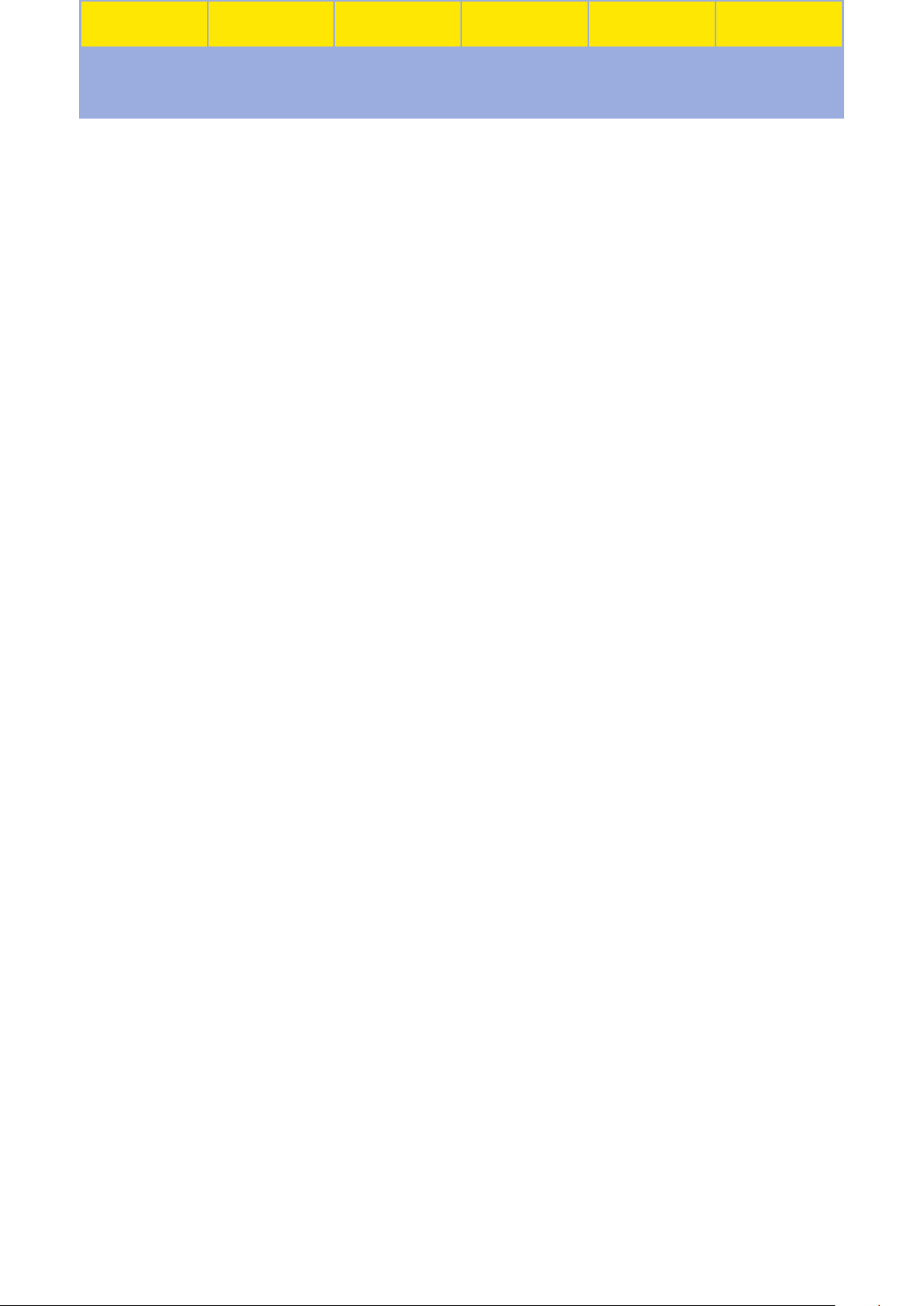
撮影フロー 撮影前の準備 撮影の設定 応用的な動画の撮影 動画の再生 付録
目次
■撮影フロー
動画撮影フロー
■撮影前の準備
.................................................4
動画撮影でよく使用するボタンやダイヤル
ライブビュー画面について
●
情報表示について
●
動画ライブビュー時の表示切り換え
●
水準器表示について
■撮影の設定
........................................................ 7
動画撮影時の設定方法について
●
ボタン
i
●
各種ボタン
●
動画撮影メニュー
画質に関する設定
●
画像サイズ/フレームレート・動画の画質
●
ISO
●
ホワイトバランス
●
ピクチャーコントロール
●
高感度ノイズ低減
●
撮像範囲設定
..........................................................................10
.....................................................................11
......................................................11
.......................................... 12
感度
..........................................................................13
......................................................14
......................................................19
................................................................20
...............................7
.................. 7
.................................................... 9
..................... 10
........................................16
......6
...12
録音に関する設定
●
マイク感度
●
アッテネーター
●
録音帯域
●
風切り音低減
●
ヘッドホン音量
.........................................................................27
フォーカスに関する設定
●
フォーカスモード
●
モード
AF
●
エリアモード
AF
●
ピーキングの検出
保存に関する設定
●
動画記録先
●
動画記録ファイル形式
操作や表示に関する設定
●
マルチセレクターによるパワー絞り
●
マルチセレクターによる露出補正
●
カスタムボタンの機能
●
ハイライト表示
●
モニターの明るさ
●
モニターのパワーオフ時間
.......................................... 26
.....................................................................26
...........................................................26
................................................................27
...........................................................28
................................ 29
......................................................29
.......................................................................29
.........................................................30
......................................................32
.......................................... 33
.....................................................................33
.............................................33
................................ 34
.............................................35
...........................................................38
......................................................39
...................................40
................34
.....................34
●
電子手ブレ補正
露出に関する設定
●
測光モード
●
露出モード
●
露出補正
●
アクティブD-ライティング
●
フリッカー低減
.........................................................................24
...........................................................21
.......................................... 22
.....................................................................22
.....................................................................23
...........................................................25
2
................................25
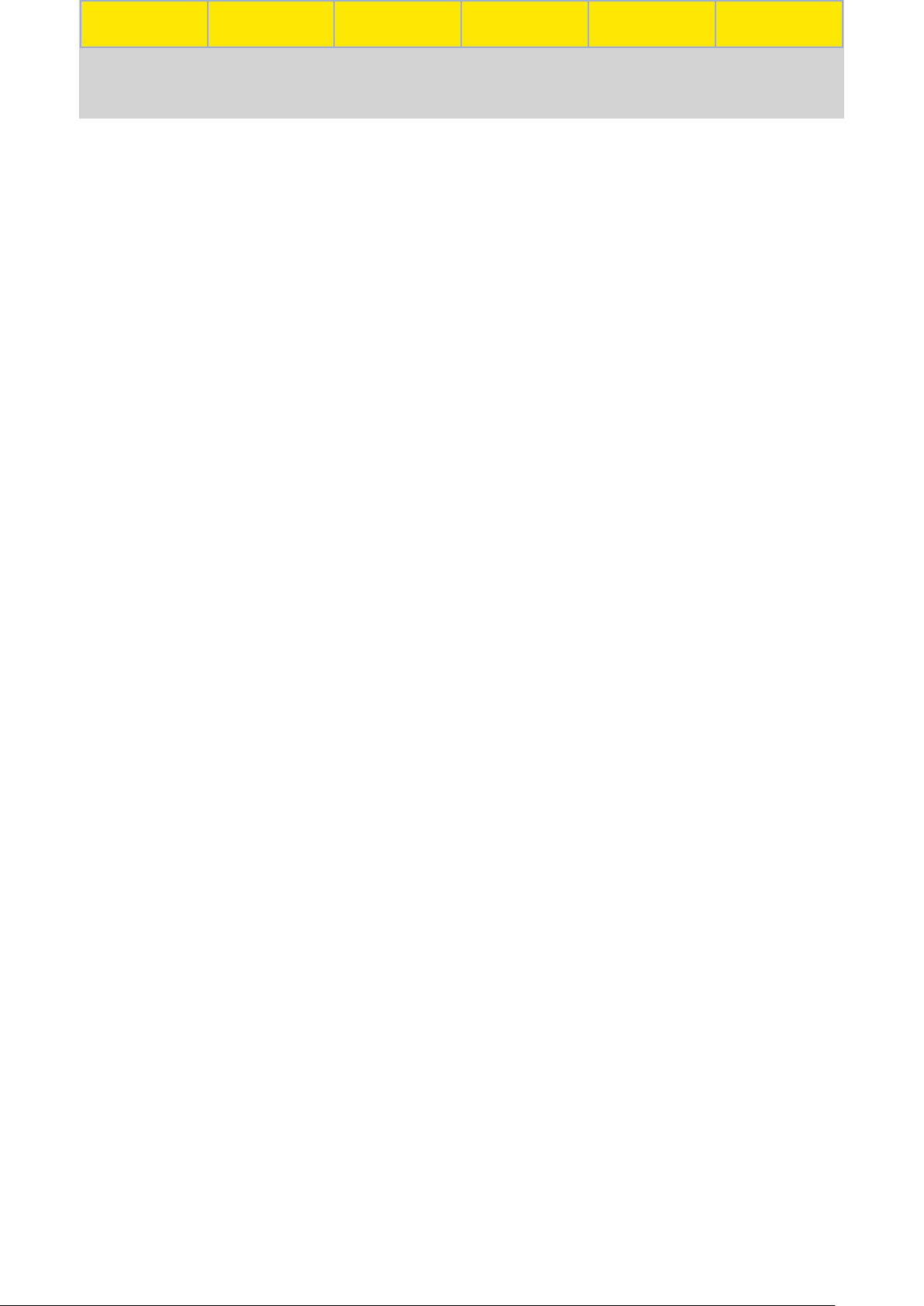
撮影フロー 撮影前の準備 撮影の設定 応用的な動画の撮影 動画の再生 付録
■応用的な動画の撮影
目次
タイムラプス動画を作成する
●
動画撮影メニュー[タイムラプス動画]を
使用した撮影の手順
●
静止画撮影メニュー[インターバルタイマー
撮影]を使用した撮影の手順
スローモーション動画を撮影する
HDMI
●
●
■動画の再生
動画再生時の便利な機能
●
対応機器に出力する
HDMI
接続する
HDMI
変更する
ケーブルを使って外部レコーダーと
.........................................................................50
対応機器との接続時の設定を
.........................................................................50
秒進める
10
/10
..................................................41
秒戻す
......................... 41
................................45
.................. 49
............................ 50
................................ 52
..........................................52
●
インデックスマークに移動する
●
先頭フレーム/最終フレームに移動する
●
スロー再生する
●
タッチパネルで操作する
分割記録された動画を結合する
■付録
イメージセンサークリーニングについて
トラブルシューティング
●
カメラが高温になるのを抑えるには
●
動画記録時に発生しやすい現象について
●
記録した動画の保存について
●
メニュー項目が選択できない場合の
対処方法について
...........................................................52
........................................52
................................ 55
......................................................56
..........................52
..................... 53
................55
..............................55
.......52
....... 54
......55
D850
動画機能関連スペック一覧
.................. 58
3
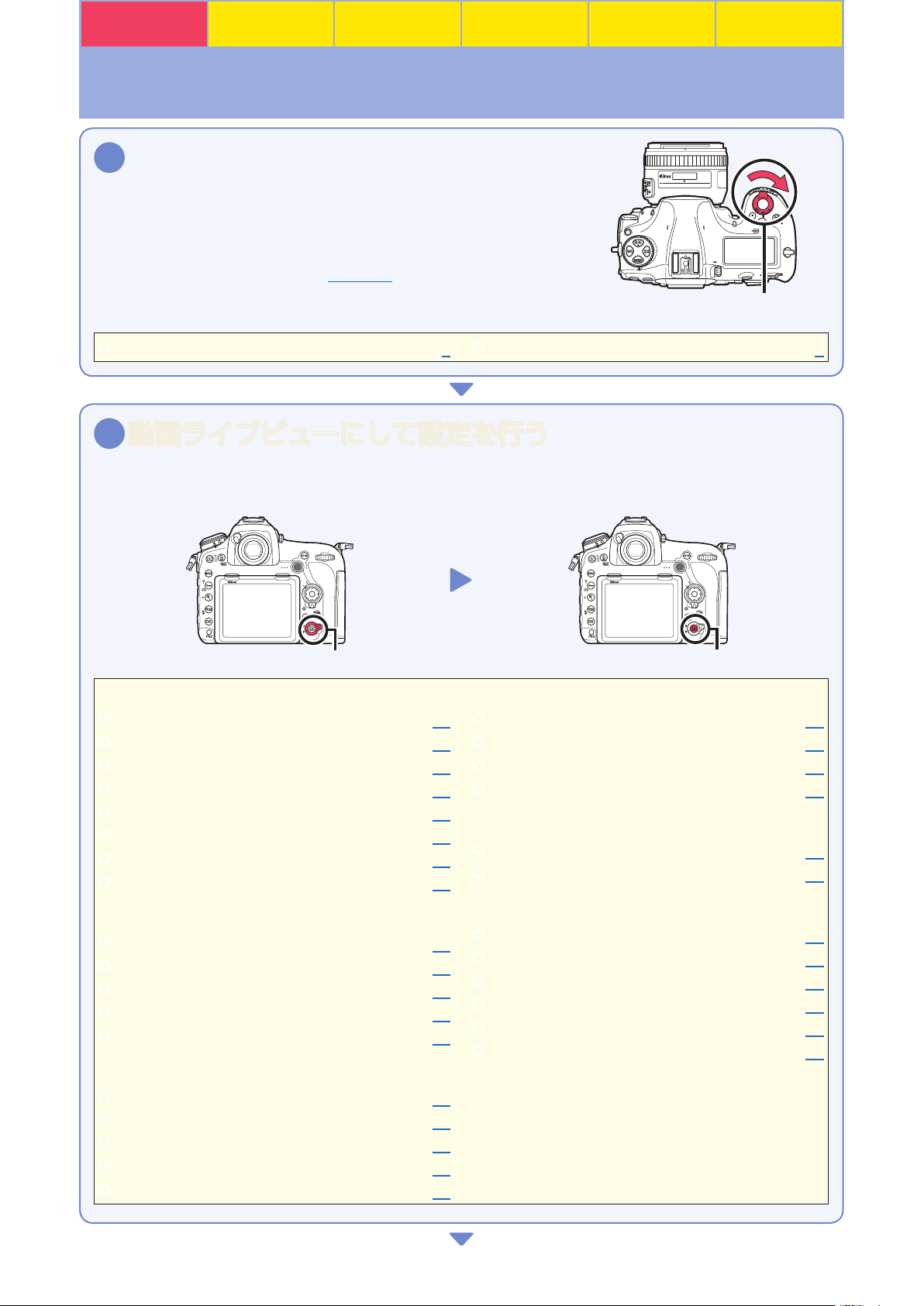
撮影フロー 撮影前の準備 撮影の設定 応用的な動画の撮影 動画の再生 付録
1
2
動画撮影フロー
撮影前の準備
動画を撮影する前にカメラの各部名称を確認し、カメラにバッテリーと
メモリーカードを入れてください。長時間撮影する場合は、別売のバッ
テリーパックまたはACアダプターのご使用をおすすめします。このカ
メラの対応アクセサリーについては
準備ができましたら、電源をONにしてください。
ページをご確認ください。カメラの
58
電源スイッチ
●
動画撮影でよく使用するボタンやダイヤル
動画ライブビューにして設定を行う
ライブビューセレクターを1(動画ライブビュー)
に合わせます。
ライブビューセレクター
■ 画質に関する設定
●
画像サイズ/フレームレート
●
動画の画質
●
感度
ISO
●
ホワイトバランス
●
ピクチャーコントロール
●
高感度ノイズ低減
●
撮像範囲設定
●
電子手ブレ補正
.........................................................................12
...............................................................................13
...........................................................14
...........................................................19
....................................................................20
................................................................21
...................................12
............................................16
.............. 6
●
■ フォーカスに関する設定
●
●
●
●
■ 保存に関する設定
●
●
ライブビュー画面について
ボタンを押します。
a
フォーカスモード
モード
AF
AF
ピーキングの検出
............................................................................29
エリアモード
...........................................................29
.............................................................30
...........................................................32
動画記録先
動画記録ファイル形式
.........................................................................33
.................................................33
.......................................... 7
ボタン
a
■ 露出に関する設定
●
測光モード
●
露出モード
●
露出補正
●
アクティブD-ライティング
●
フリッカー低減
■ 録音に関する設定
●
マイク感度
●
アッテネーター
●
録音帯域
●
風切り音低減
●
ヘッドホン音量
.........................................................................22
.........................................................................23
..............................................................................24
................................................................25
.........................................................................26
................................................................26
..............................................................................27
....................................................................27
................................................................28
4
.....................................25
■ 操作や表示に関する設定
●
マルチセレクターによるパワー絞り
●
マルチセレクターによる露出補正
●
カスタムボタンの機能
●
ハイライト表示
●
モニターの明るさ
●
モニターのパワーオフ時間
.................................................35
................................................................38
...........................................................39
........................................40
....................34
.........................34
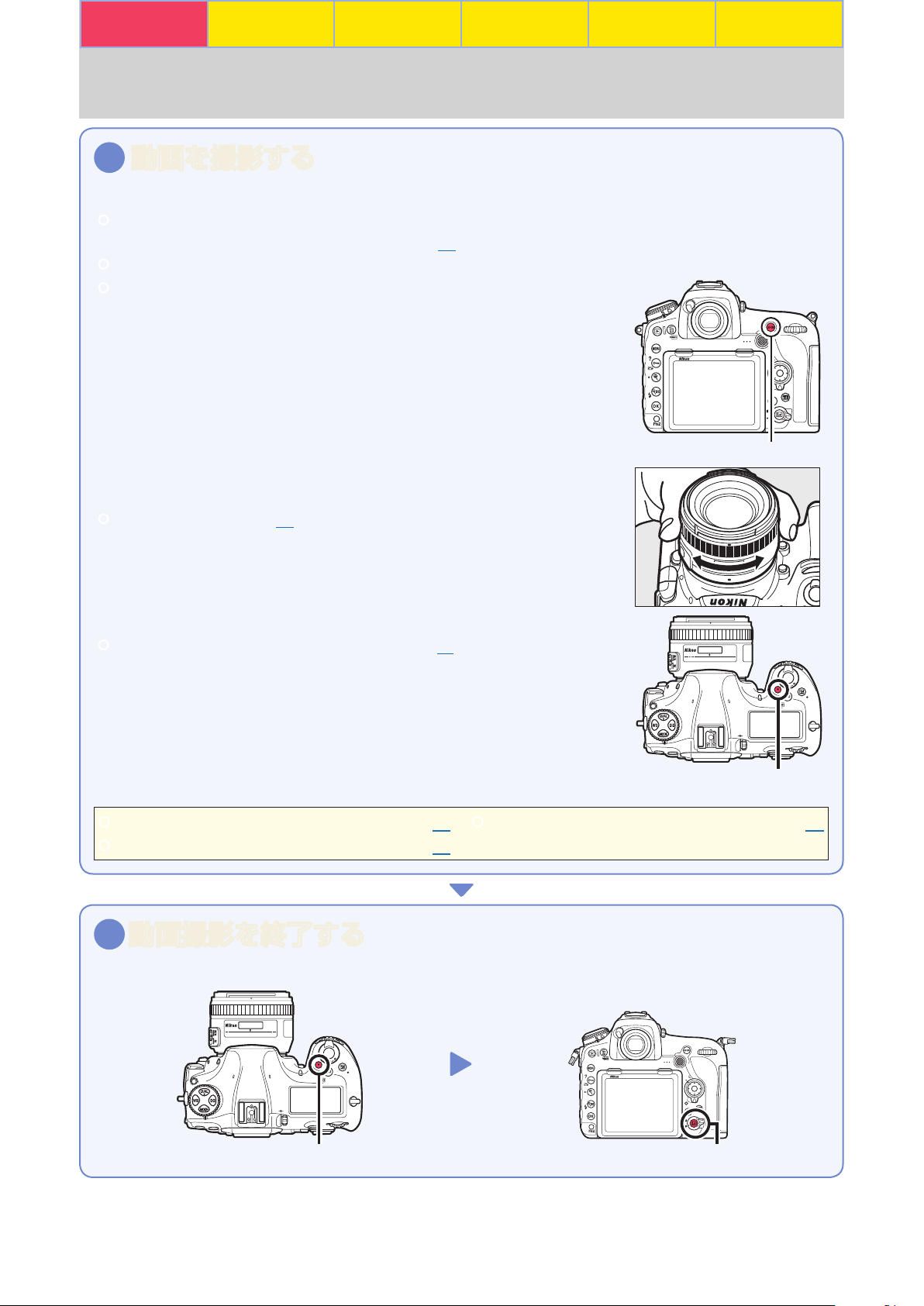
撮影フロー 撮影前の準備 撮影の設定 応用的な動画の撮影 動画の再生 付録
3
4
動画撮影フロー
動画を撮影する
オートフォーカスで撮影する場合、動画撮影を開始する前にピント合わせを行います。
●
初期設定では、人物の顔を認識して自動的にピントを合わせる!顔認識AFです。任意の場所にピントを
合わせたい場合は、設定を変更してください(
●
画像モニターにタッチすると、タッチした位置にフォーカスポイントを移動してピント合わせを行います。
●
AF-ON
せられます。
ボタンを押すか、シャッターボタンを半押ししてもピントを合わ
030
)。
マニュアルフォーカスで撮影する場合、レンズのフォーカスリングを回して、
被写体にピントを合わせます。
●
[ピーキングの検出](
が色付きで表示されます。現在どこにピントが合っているのかを簡単に確
認できます。
動画撮影ボタンを押して、撮影を始めます。
●
カスタムメニューg1[カスタムボタンの機能](
に[動画撮影]を割り当てると、シャッターボタンや別売のリモートコー
ドまたはワイヤレスリモートコントローラーでも動画撮影の開始と終了を
行うことができます。
●
タイムラプス動画を作成する
●
スローモーション動画を撮影する
)を使用すると、ピントが合っている部分の輪郭
032
)で[シャッターボタン]
035
●
...................................41
HDMI
.........................49
対応機器に出力する
AF-ON
動画撮影ボタン
ボタン
........................................50
動画撮影を終了する
もう一度動画撮影ボタンを押して、撮影を終了します。
動画撮影ボタン
ボタンを押してライブビューを終了します。
a
ボタン
a
5
5
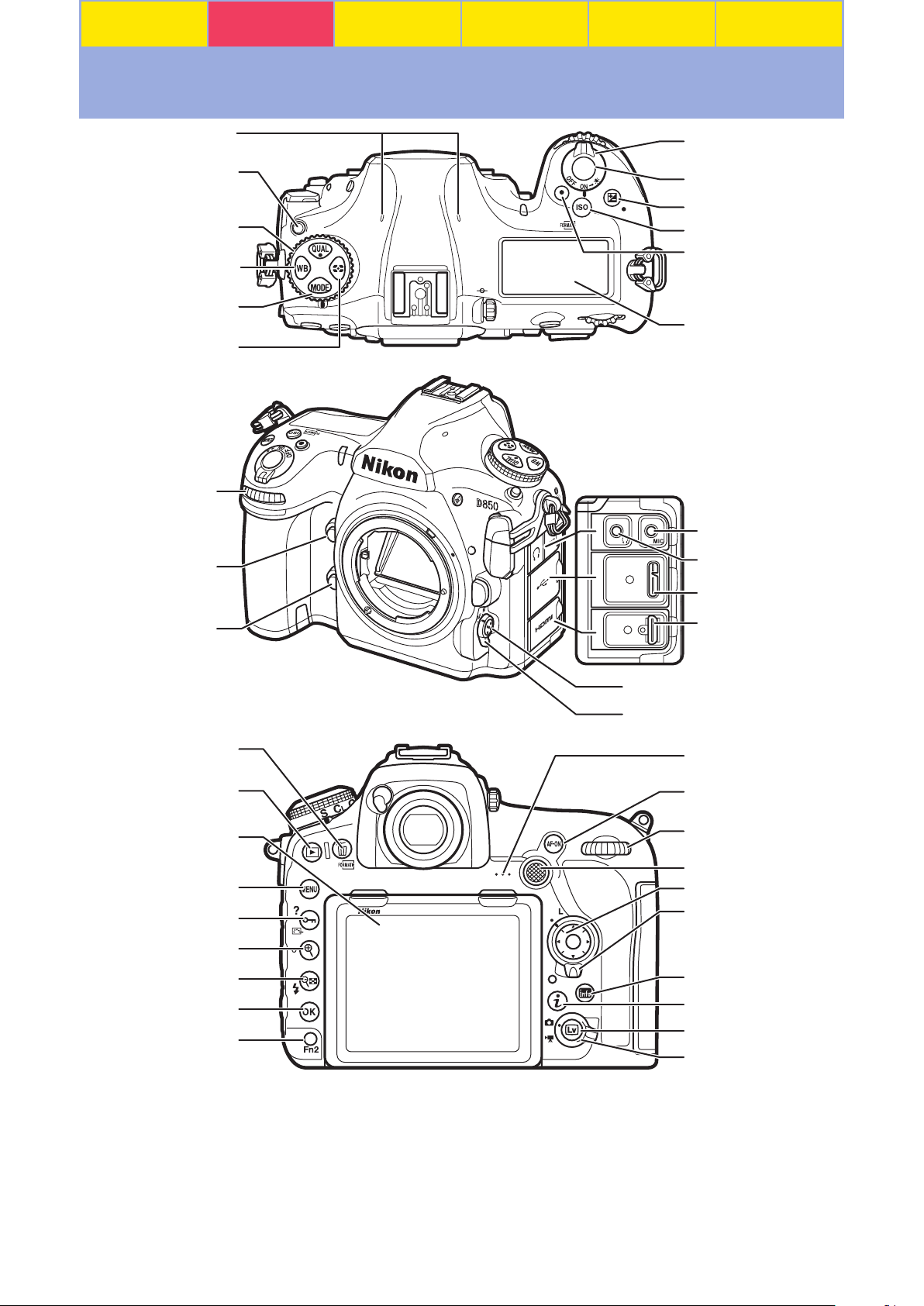
撮影フロー 撮影前の準備 撮影の設定 応用的な動画の撮影 動画の再生 付録
動画撮影でよく使用するボタンやダイヤル
マイク(ステレオ)
レリーズモードダイヤル
ロックボタン
レリーズモードダイヤル
ボタン
U
ボタン
I
ボタン
Y
サブコマンドダイヤル
ボタン
Pv
電源スイッチ
シャッターボタン
ボタン
E
ボタン
ISO
動画撮影ボタン
表示パネル
外部マイク入力端子
ヘッドホン出力端子
端子
USB
ボタン
Fn1
O(Q
画像モニター
G
L(Z/Q
W(M
J OK
Fn2
)ボタン
ボタン
K
ボタン
)ボタン
ボタン
X
)ボタン
ボタン
ボタン
ミニ端子
HDMI
モードボタン
AF
フォーカスモードセレクター
スピーカー
ボタン
AF-ON
メインコマンドダイヤル
サブセレクター
マルチセレクター
フォーカスポイント
ロックレバー
ボタン
R
ボタン
i
ボタン
a
ライブビューセレクター
6

撮影フロー 撮影前の準備 撮影の設定 応用的な動画の撮影 動画の再生 付録
ライブビュー画面について
動画ライブビュー中は、実際に撮影される動画や静止画の露出(明るさ)を画像モニターで確認できます。また、マ
イク感度やヘッドホン音量、画像モニターの明るさの調整などができます。
情報表示について
動画撮影時(ライブビュー時または動画記録時)に表示される画面のアイコンの意味は次の通りです。
動画記録中に表示されます。動画が記録でき
ない状態の場合は、動画記録禁止マーク(
が表示されます。
風切り音低減(
す。
タッチAFの有効/無効を切り換えます。タッ
チAFを有効にしていると、タッチした位置に
フォーカスポイントを移動して、ピント合わ
せを行います。
電子手ブレ補正(
す。
市販のヘッドホン接続時に表示されます。ヘッ
ドホン出力の音量レベルを表示します。
録音帯域(
マイク感度(
音声を記録するときの音量レベルを表示しま
す。インジケーターの色が赤で表示される場
合、音量が大きすぎることを示しています。
マイク感度を調節してください。
HDMI
きに表示されます(
アッテネーター(
表示されます。
動画記録時に、メモリーカードに記録できる
残り時間を表示します(
動画の画像サイズ(
027
対応機器と接続して同期記録を行うと
)が有効の場合に表示しま
027
)が有効の場合に表示しま
021
)の設定を表示します。
)のレベルを表示します。
026
)。
050
)を有効にしているときに
026
)。
012
)を表示します。
012
)
w
e
r
t
y
u
i
oq!0
!1
!2
!3
!4
録画中マーク
q
風切り音低減マーク
w
AF
切り換え
タッチ
e
電子手ブレ補正マーク
r
ヘッドホン音量
t
録音帯域マーク
y
マイク感度
u
音声レベル
i
インジケーター
動画同期記録マーク
o
アッテネーターマーク
!0
動画記録残り時間
!1
動画の画像サイズ
!2
ハイライト表示マーク ハイライト表示が有効の場合に表示します。
!3
パワー絞り禁止マーク パワー絞りができないときに表示します。
!4
動画ライブビュー時の表示切り換え
ボタンを押すたびに、動画の画面表示は次のように切り替わります。
R
情報表示
水準器表示 ヒストグラム
情報表示なし 格子線表示
R
ボタン
7
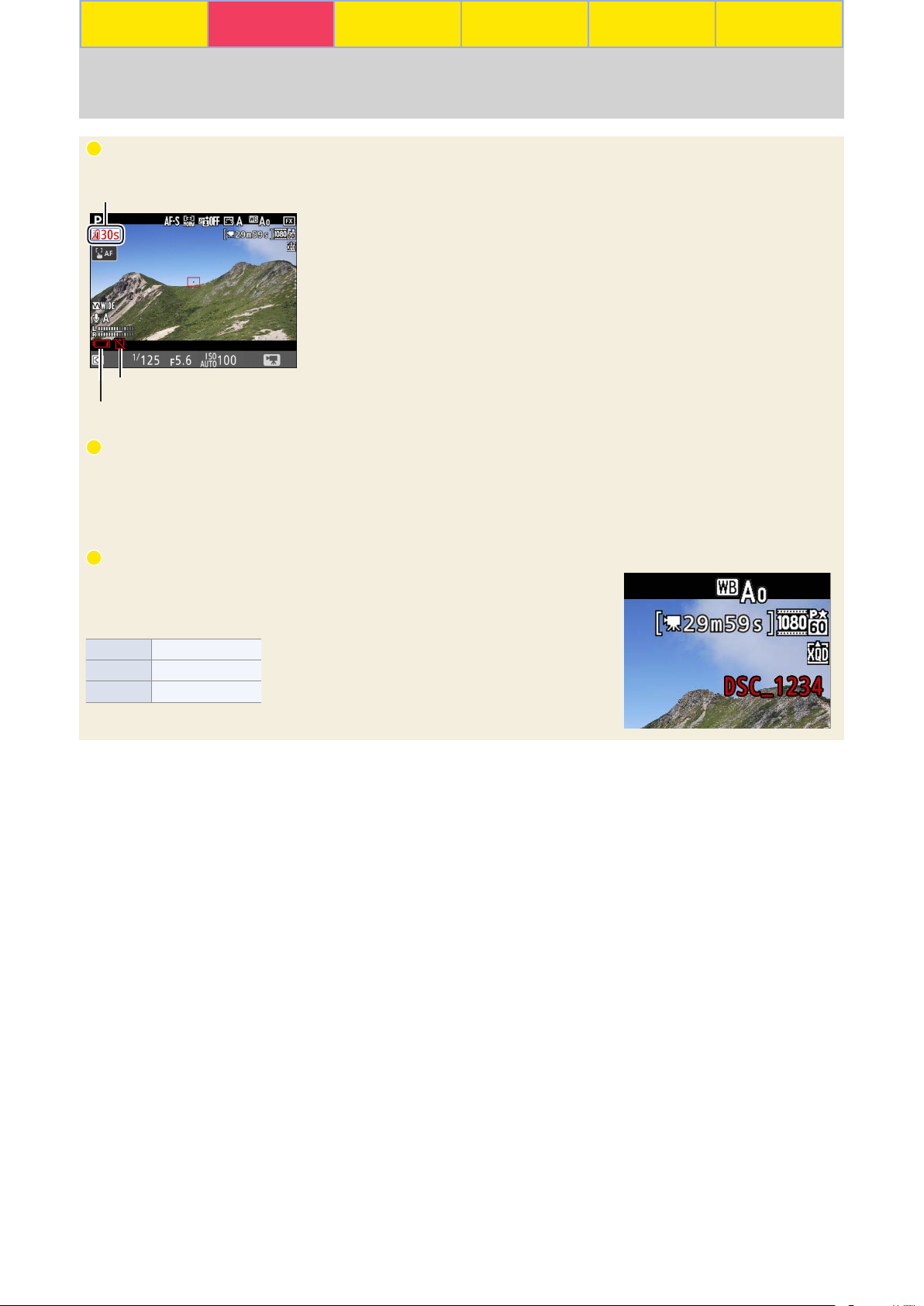
撮影フロー 撮影前の準備 撮影の設定 応用的な動画の撮影 動画の再生 付録
!
!
!
ライブビュー画面について
警告表示について
動画撮影時に表示される警告は次の通りです。
カメラ内部の温度上昇によりライブビューが終了する場合、終了30秒前から赤字で表示します。
メモリーカードが入っていない場合に表示します。
バッテリーの残量が残りわずかな場合に表示します。
ライブビュー残り時間のカウントダウンについて
自動的にライブビューを終了する
のパワーオフ時間]の設定により終了する場合は、終了30秒前から黒字で表示し、終了5秒前から赤字で表示します。[モニターのパ
ワーオフ時間]の[ライブビュー表示]を[制限なし]に設定している場合も、カメラ内部の温度上昇などによりライブビューが終了す
る場合があります。
秒前から、画像モニターの左上にカウントダウンを表示します。カスタムメニューc4[モニター
30
ファイル名の文字色について
このカメラは、記録中の動画の容量が
を超えると自動的にファイルを分割
4GB
して記録します。ファイルが切り替わるタイミングでは、撮影中に表示される
ファイル名の色が変化します。
通常
30
10
秒前
秒前
白色
黄色(点滅)
赤色(点灯)
88
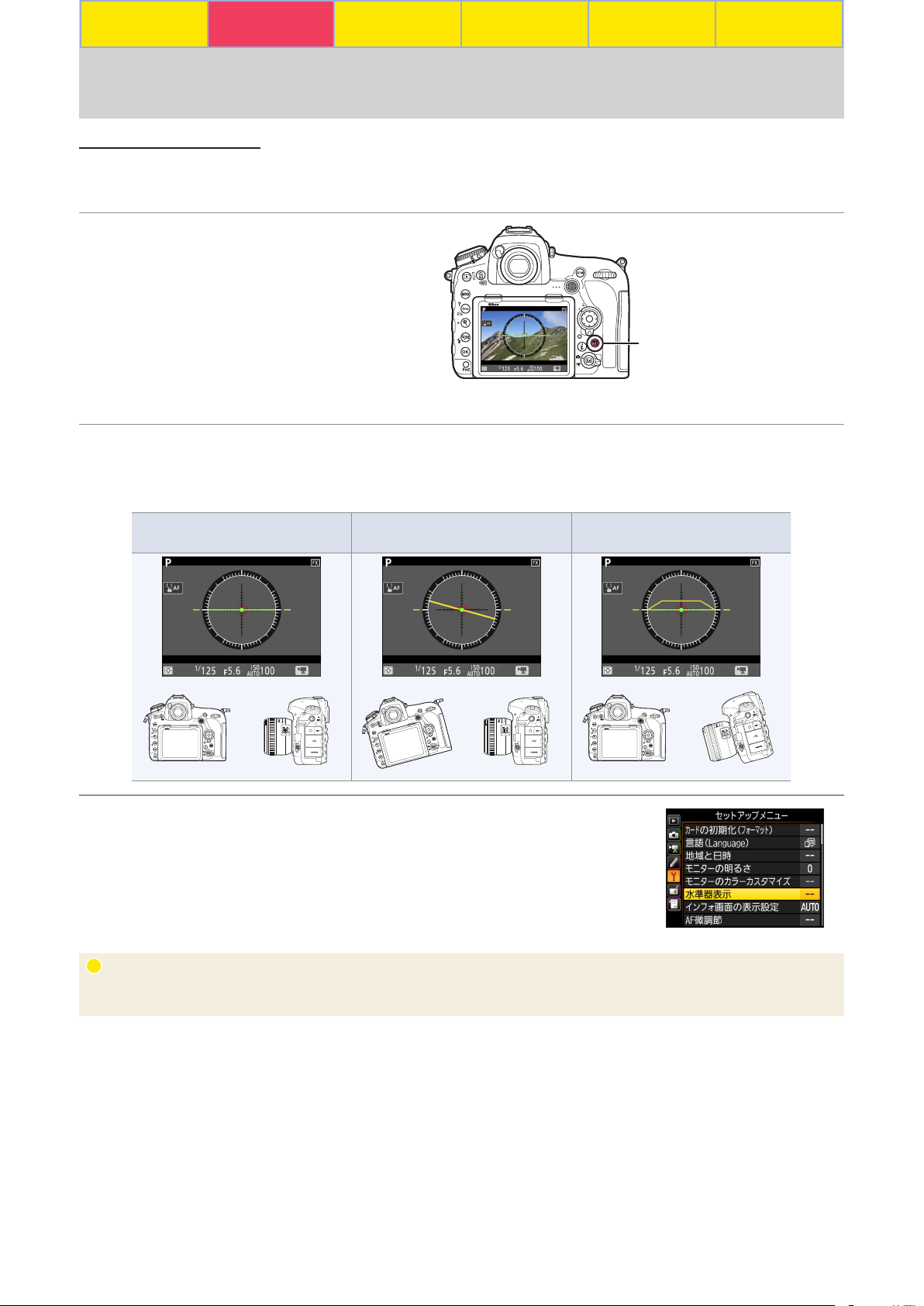
撮影フロー 撮影前の準備 撮影の設定 応用的な動画の撮影 動画の再生 付録
!
ライブビュー画面について
水準器表示について
画像モニターに水準器を表示させることで、カメラが水平になっているかを撮影しながら確認できます。三脚にセッ
トしたカメラを水平に設置したい場合などに便利です。
ライブビュー中、Rボタンを押して画面表示を
切り換えることで、画像と重ねて水準器を表示さ
せることができます。
ボタン
R
●
カメラを正位置(傾きのない状態)にすると、ローリング方向の場合は水準器表示の基準線が緑色に変わります。
ピッチング方向の場合は基準線が緑色に変わり、中央に●が表示されます。
●
水準器の1目盛は、5°を表します。
カメラがローリング方向、ピッチング
方向とも正位置の場合
カメラがローリング方向に
傾いている場合
カメラがピッチング方向に
傾いている場合
セットアップメニューの[水準器表示]から表示させることもできます。
水準器の精度について
カメラを前または後ろに大きく傾けると、水準器の誤差が大きくなりますのでご注意ください。測定できない状態までカメラを傾ける
と、水準器の目盛が消灯します。
9
9
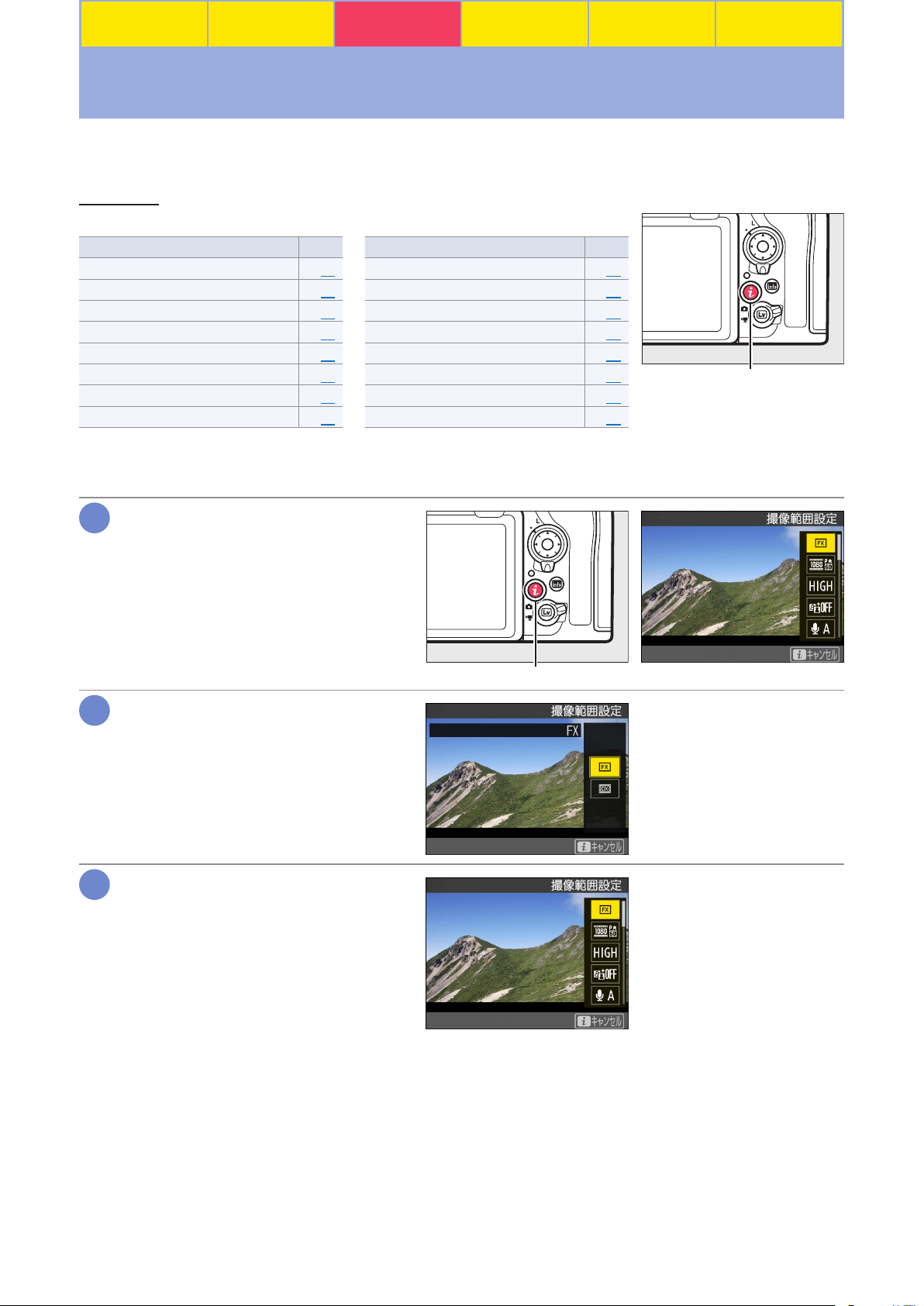
撮影フロー 撮影前の準備 撮影の設定 応用的な動画の撮影 動画の再生 付録
1
2
3
動画撮影時の設定方法について
動画ライブビュー時に動画撮影の設定を変更するためには、iボタンを使う方法、機能を割り当てられているボタン
を使う方法、動画撮影メニューを使う方法の3つがあります。
ボタン
i
●
動画撮影時にiボタンを押すと、次の機能の設定を変更できます。
項目
撮像範囲設定
画像サイズ/フレームレート
動画の画質
アクティブD-ライティング
マイク感度
アッテネーター
録音帯域
風切り音低減
●
ライブビュー画面のまま操作を行えるため、動画撮影のタイミングを逃すことなく設定を変更できて便利です。
0
020
012
012
025
026
026
027
027
動画記録先
モニターの明るさ
マルチセレクターによるパワー絞り
マルチセレクターによる露出補正
ハイライト表示
ヘッドホン音量
電子手ブレ補正
ピーキングの検出
項目
0
033
039
034
034
038
028
021
032
ボタン
i
ボタンでの設定方法
■i
動画撮影時にiボタンを押す
●
設定できるメニューが表示されます。
●
ボタンを押したときの設定は、タッチ操作でも
i
行えます。
設定したい項目を
●
設定項目が表示されます。
設定を
●
設定が変更され、手順1の画面に戻ります。
●
撮影に戻るには、再度iボタンを押してください。
で選び、Jボタンを押す
13
で選び、2を押す
13
ボタン
i
10
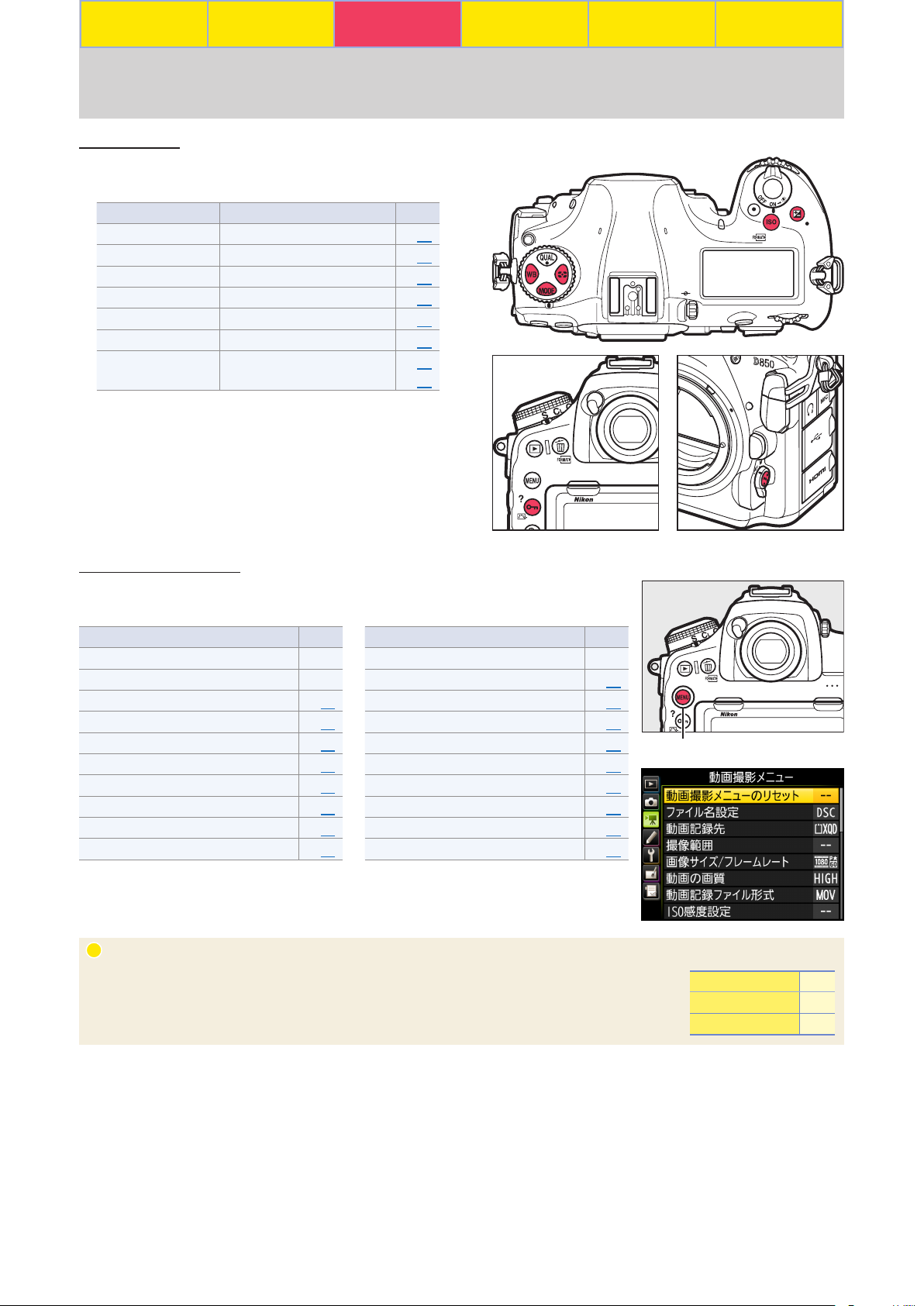
撮影フロー 撮影前の準備 撮影の設定 応用的な動画の撮影 動画の再生 付録
!
動画撮影時の設定方法について
各種ボタン
●
カメラのボタンを押して、割り当てられている機能を設定
できます。
ボタン 項目
ボタン 露出モード
I
ボタン ホワイトバランス
U
ボタン 測光モード
Y
ボタン 露出補正
E
ボタン
S
(
)ボタン ピクチャーコントロール
Z/Q
L
モードボタン
AF
●
ライブビュー画面のまま操作を行えるため、動画撮影のタ
感度
ISO
モード、
AF
エリアモード
AF
イミングを逃すことなく設定を変更できて便利です。
0
023
014
022
024
013
016
029
030
動画撮影メニュー
ボタンを押して、タブの1アイコンを選ぶと、動画撮影メニューが表示され
G
ます。
メニュー項目
動画撮影メニューのリセット カスタムピクチャーコントロール
ファイル名設定 アクティブ
動画記録先
撮像範囲
画像サイズ/フレームレート
動画の画質
動画記録ファイル形式
感度設定
ISO
ホワイトバランス
ピクチャーコントロール
設定可能な方法について
本書では、そのページで説明している機能がどの方法で設定できるかを右のような表で表しています。設
定可能な方法には●が表示されています。
0
033
020
012
012
033
013
014
016
高感度ノイズ低減
フリッカー低減
マイク感度
アッテネーター
録音帯域
風切り音低減
電子手ブレ補正
タイムラプス動画
メニュー項目
ライティング
D-
0
025
019
025
026
026
027
027
021
041
ボタン
G
ボタン ●
i
各種ボタン
動画撮影メニュー ●
11
11
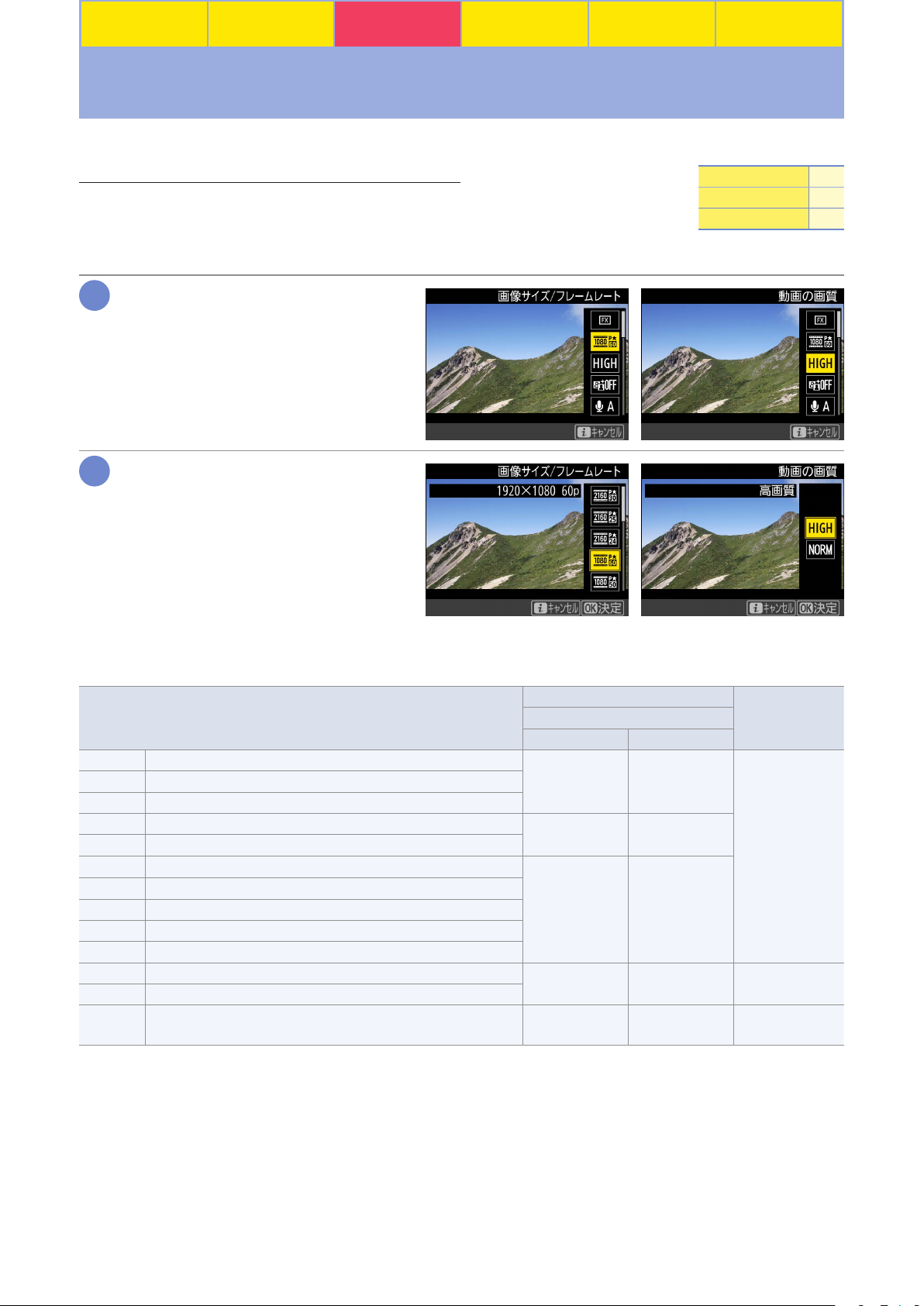
撮影フロー 撮影前の準備 撮影の設定 応用的な動画の撮影 動画の再生 付録
1
2
画質に関する設定
動画の画質に関する設定は次の通りです。
画像サイズ/フレームレート・動画の画質
動画を記録するときの画像サイズ(ピクセル)/フレームレートおよび動画の画質を設定し
ます。
■ 画像サイズ/フレームレートの設定方法
動 画 ラ イ ブ ビ ュ ー 中 にiボ タ ン を 押 し、
で[画像サイズ/フレームレート]また
13
は[動画の画質]を選んで2を押す
●
設定項目が表示されます。
●
[画像サイズ/フレームレート]の設定項目は下の
表をご覧ください。
●
[動画の画質]の設定項目には[高画質]と[標準]
があります。
で設定したい内容を選んでJボタンを
13
押す
●
撮影に戻るには、再度iボタンを押してください。
ボタン ●
i
各種ボタン
動画撮影メニュー ●
■[画像サイズ/フレームレート]および[動画の画質]について
項目の組み合わせによる最大ビットレートと最長記録時間は以下のとおりです。
最大ビットレート
[動画の画質]
★高画質 標準
画像サイズ(ピクセル)/フレームレート
※1
r 3840×2160(4K UHD) 30p
s 3840×2160(4K UHD) 25p
×
t 3840
y/y 1920
z/z 1920
1/1 1920
2/2 1920
3/3 1920
4/4 1280
5/5 1280
A 1920
B 1920×1080 25p 4
C 1920×1080 24p 5
※
1 60p:59.94コマ/秒(fps)、50p:50コマ/秒、30p:29.97コマ/秒、25p:25コマ/秒、24p:23.976コマ/
※2 [動画の画質]が高画質の場合は、アイコンに★が表示されます。画像サイズを
※3 動画は最大8個のファイルに分割されて記録されます。各ファイルのファイルサイズは最大で
イルあたりの記録時間は[画像サイズ/フレームレート]および[動画の画質]の設定によって異なります。
※4 スローモーション動画の画質は標準に固定されます。
2160(4K UHD) 24p
×
1080 60p
×
1080 50p
×
1080 30p
×
1080 25p
×
1080 24p
×
720 60p
×
720 50p
×
1080 30p 4
倍スロー
倍スロー
倍スロー
3840×2160
144Mbps
48Mbps 24Mbps
24Mbps 12Mbps
※
4
※
4
に設定した場合は、常に高画質で記録されます。
です。1回の撮影で作成されるファイルの数と1ファ
4GB
※
2
36Mbps
29Mbps
秒
最長記録時間
および
最長再生時間
29分59
秒
記録:3分
再生:12分
記録:3分
再生:15分
※
3
12
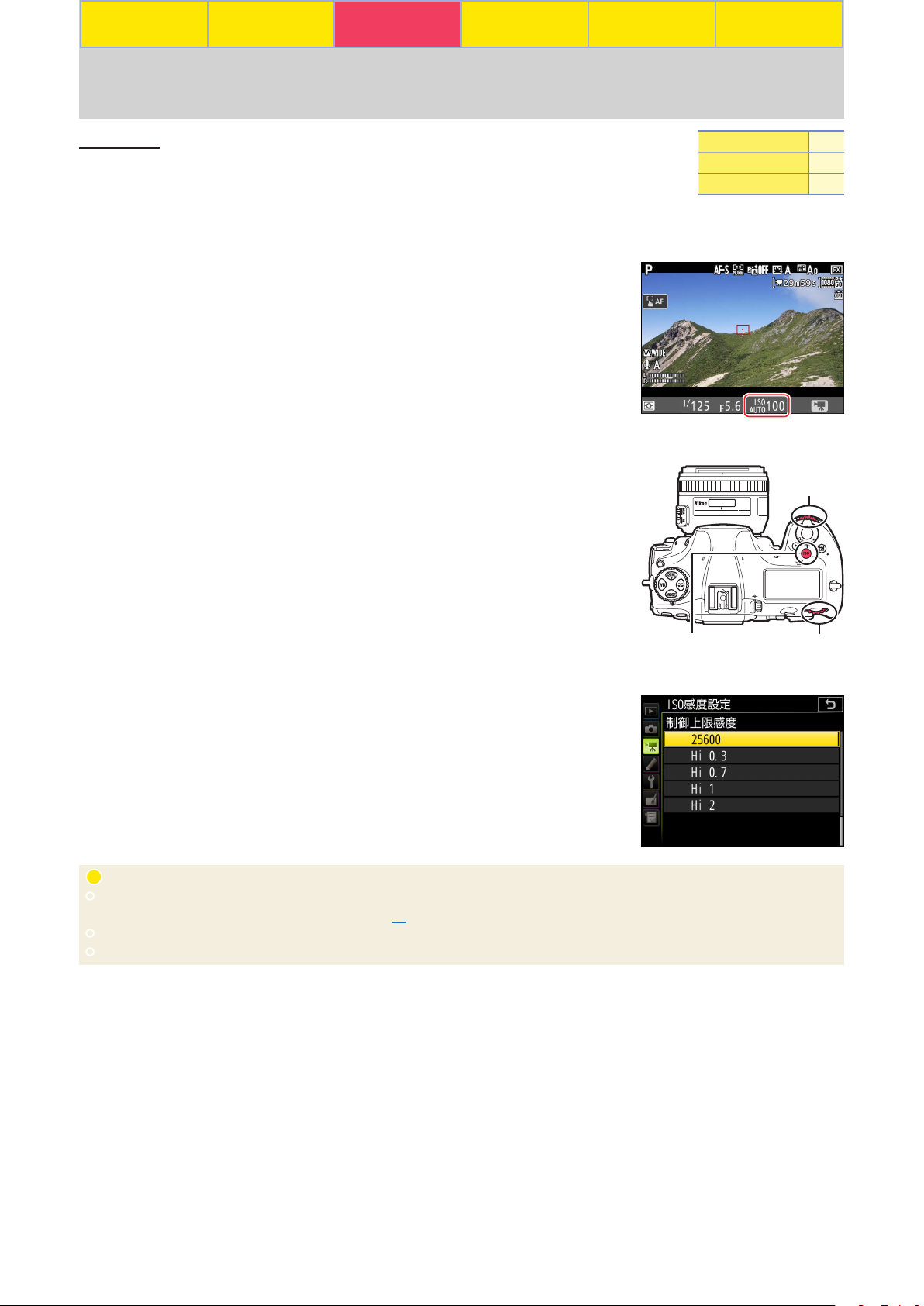
撮影フロー 撮影前の準備 撮影の設定 応用的な動画の撮影 動画の再生 付録
!
画質に関する設定
感度
ISO
動画ライブビューでは、露出モードがP、S、Aの場合は常に
で制御されます。
す。露出モードMの場合は、さらに自分で
■ 露出モードP、S、Aの場合
●
感度は常に
ISO
感度が高くなり過ぎないように、上限感度を設定することもできま
ISO
感度を設定することも可能です。
ISO
ISO 64〜Hi 2
の間で自動制御され、制御された
ISO AUTO
モニターと表示パネルに表示されます。
■ 露出モードMの場合
●
動画ライブビュー中に、Sボタンを押しながらサブコマンドダイヤルを回す
と、
ISO AUTO
られます。動画撮影メニュー[
(感度自動制御する)と
感度設定]の[Mモード時の感度自動制御]
ISO
(感度自動制御しない)を切り換え
ISO
でも設定できます。
●
(感度自動制御しない)の場合、Sボタンを押しながらメインコマンド
ISO
ダイヤルを回すと
ニュー[
●
感度は、画像モニターと表示パネルに表示されます。
ISO
感度設定]の[Mモード時の
ISO
ISO
感度を
ISO 64〜Hi 2
ISO
の間で設定できます。動画撮影メ
感度]でも設定できます。
(感度自動制御)
感度は画像
ISO
S
i
各種ボタン ●
動画撮影メニュー ●
ボタン
ボタン
サブコマンド
ダイヤル
メインコマンドダイヤル
■ 上限感度を設定する
●
感度自動制御するときに
[
感度設定]の[制御上限感度]で上限感度を
ISO
感度が高くなりすぎないように、動画撮影メニュー
ISO
ISO 200
から
の間で設定で
Hi2
きます。
●
露出モードがP、S、またはAの場合と、露出モードMで[Mモード時の感度自
動制御]が[する]の場合は、ここで設定した感度が自動制御の上限になります。
感度自動制御についてのご注意
●
感度が上がると、被写体によっては、ノイズ(ざらつき、むら、すじ)が発生することがあります。[高感度ノイズ低減]を[しな
ISO
い]以外に設定すると、ざらつきを低減できます(
●
感度が上がると、ピントが合いにくくなることがあります。
ISO
●
上記の現象が発生する場合は、動画撮影メニュー[
)。
019
感度設定]の[制御上限感度]を下げて撮影してください。
ISO
13
13
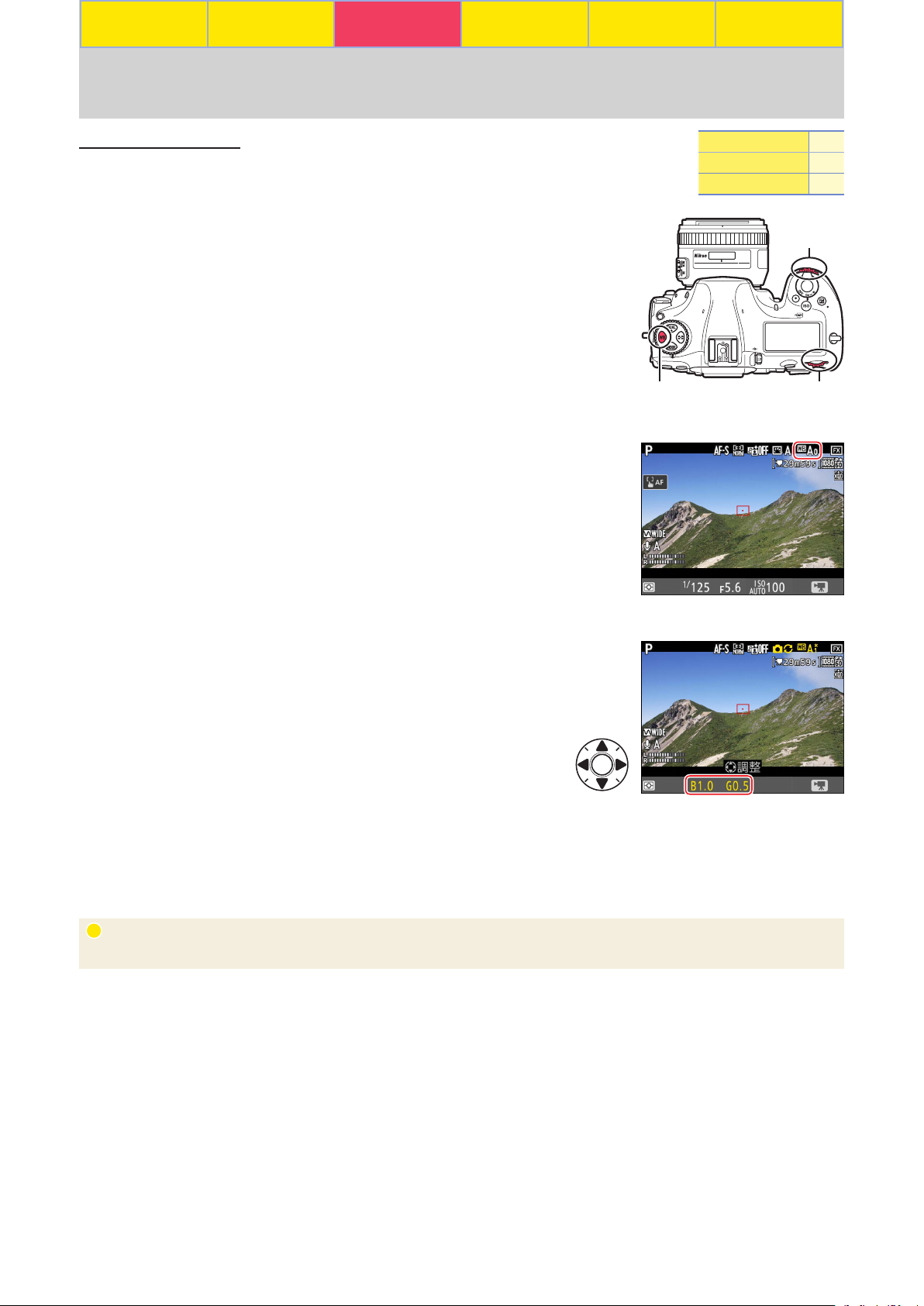
撮影フロー 撮影前の準備 撮影の設定 応用的な動画の撮影 動画の再生 付録
!
画質に関する設定
ホワイトバランス
天候や光源に合わせてホワイトバランスを変更します。
■ ホワイトバランスの設定方法
●
動画ライブビュー中に、Uボタンを押しながらメインコマンドダイヤルを回し
ます。選んだ設定によって、画像モニターに表示される画像の色味が変更され、
ホワイトバランスの効果をすぐに確認できます。
●
ホワイトバランスが
押しながらサブコマンドダイヤルを回すと、v(オート)またはI(蛍光灯)
の種類を変更できます。
●
ホワイトバランスがK(色温度設定)の場合は、サブコマンドダイヤルを回すと
色温度が切り替わります。
●
ホワイトバランスがプリセットマニュアルの場合は、サブコマンドダイヤルを回
してプリセットマニュアルデータの保存場所を選べます。
●
ホワイトバランスは、画像モニターと表示パネルに表示されます。
(オート)およびI(蛍光灯)のときに、Uボタンを
v
U
ボタン
i
各種ボタン ●
動画撮影メニュー ●
ボタン
メインコマンドダイヤル
サブコマンド
ダイヤル
■ ホワイトバランスを微調整する
●
動画ライブビュー中に、Uボタンを押しながらマルチセレクターを
操作すると、ホワイトバランスを微調整できます。
●
(アンバー)およびB(ブルー)方向の調整を行うにはマルチセレク
A
ターの4または2を、G(グリーン)およびM(マゼンタ)の調整を
行うには1または3を押します。
●
ホワイトバランスがK(色温度設定)の場合、A(アンバー)、B(ブルー)
方向の色温度のみ設定できます。Uボタンを押しながら4または
2
を押すと、色温度を1桁ずつ選べます。1または3を押すと選んだ桁
の数値を設定できます。G(グリーン)およびM(マゼンタ)の調整は動
画撮影メニューの[ホワイトバランス]で行ってください。
●
ホワイトバランスがプリセットマニュアルの場合、ホワイトバランスの微調整は動画撮影メニューの[ホワイトバ
ランス]で行ってください。
ホワイトバランスについて
動画撮影メニュー[ホワイトバランス]で[静止画の設定と同じ]を選ぶと、静止画撮影時と同じホワイトバランスの設定になります。
1414
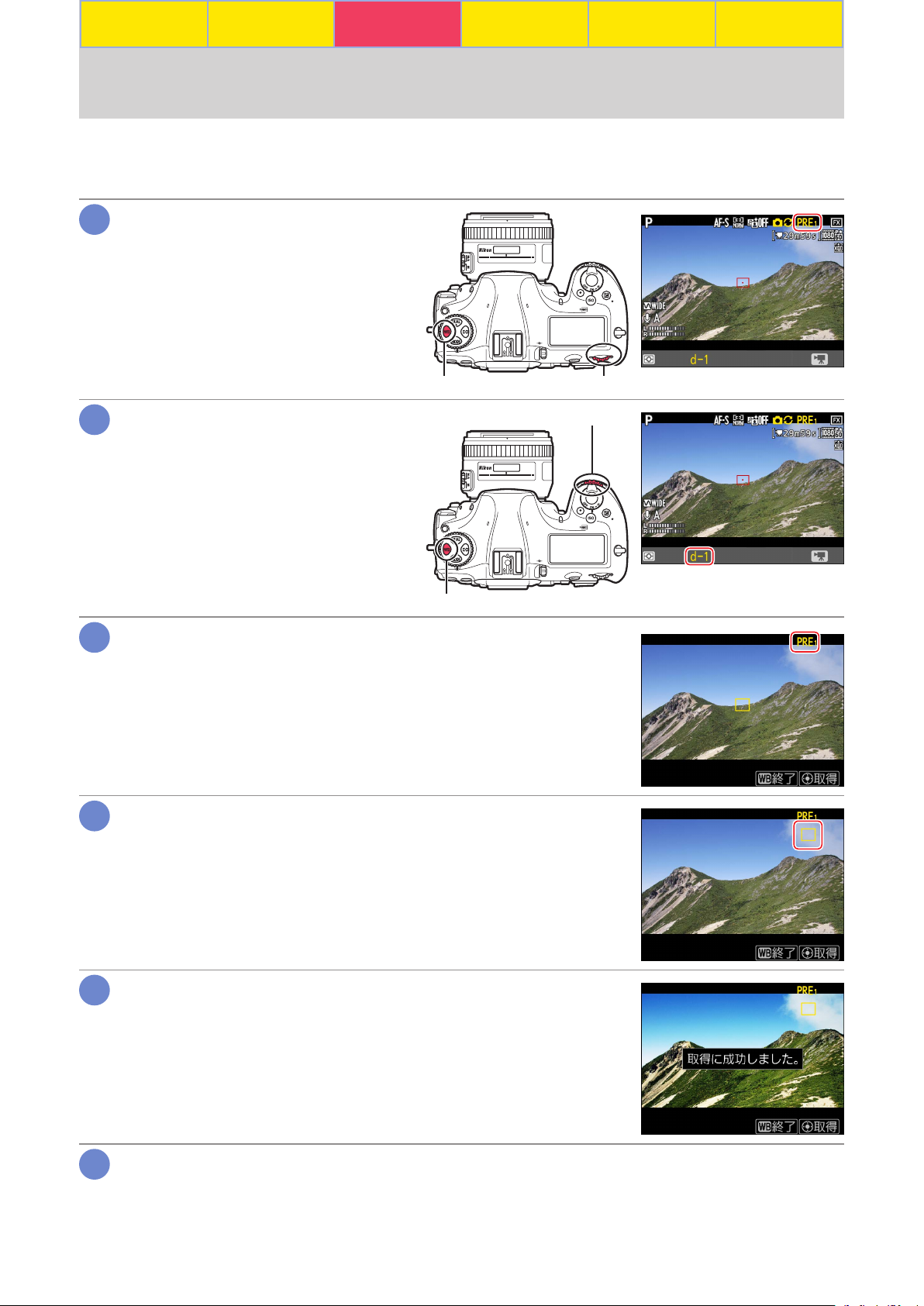
撮影フロー 撮影前の準備 撮影の設定 応用的な動画の撮影 動画の再生 付録
1
2
3
4
5
6
画質に関する設定
■ プリセットマニュアルデータの新規取得方法
撮影する光源下でホワイトバランスデータを取得し、カメラに保存したい場合は、プリセットマニュアルを使用し
ます。
ボタンを押しながらメイ ンコマンドダ
U
イヤルを 回して、ホワイトバランス 表示を
に合わせる
L
ボタン
U
ボタンを押しながらサブコマンドダイヤ
U
ルを回して、新規取得するプリセットマニュ
アルデータの保存場所を選ぶ
●
プリセットマニュアルデータの保存場所を
の中から選びます。
d-6
いったん
マニュアル取得モードにする
●
画像モニターにLが点滅します。
●
フォーカスポイントの代わりに黄色のrが表示されます。
の点滅中にマルチセレクターを操作して、rを被写体の白またはグレー
L
の部分に重ねる
●
ボタンを押すと、被写体が拡大表示され、rで選んだ部分を細部まで確認できます。
X
●
タッチ操作でもプリセットマニュアルデータを取得できます。画像モニター上で被写体の
白またはグレーの部分をタッチすると、rが移動してデータを取得します。タッチで取
得した場合は、手順6に進んでください。
ボタンから指を放し、再度
U
〜
d-1
ボタン
U
ボタンを押し続けてプリセット
U
メインコマンドダイヤル
サブコマンドダイヤル
マルチセレクターの中央ボタンを押すか、シャッターボタンを全押しして、
プリセットマニュアルデータを取得する
ボタンを押してプリセットマニュアル取得モードを終了する
U
15
15
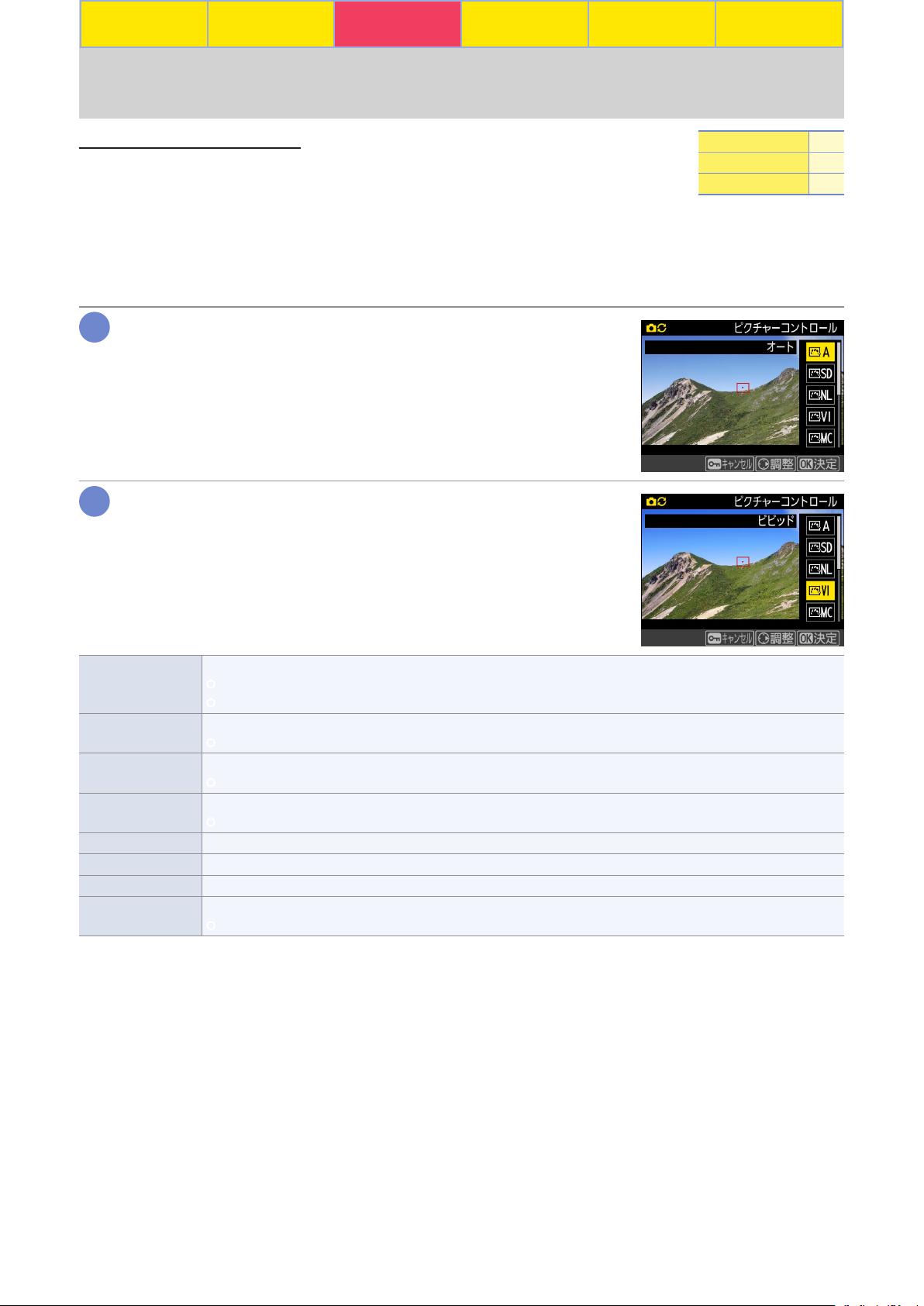
撮影フロー 撮影前の準備 撮影の設定 応用的な動画の撮影 動画の再生 付録
1
2
画質に関する設定
ピクチャーコントロール
被写体や撮影シーンに合わせてピクチャーコントロールを設定します。[静止画の設定と同
じ]を選ぶと、静止画撮影時と同じ設定になります。動画とピクチャーコントロールの[フ
ボタン
i
各種ボタン ●
動画撮影メニュー ●
ラット]を組み合わせた場合、動画のポストプロダクション時に豊富な情報を持つ素材映
像として非常に有効です。ハイライト部の情報をしっかり確保したい場合には、ハイライト重点測光を併用するこ
とで被写体のハイライト部分の白とびを抑えることができます。
■ ピクチャーコントロールの設定方法
動画ライブビュー中にL(
●
ピクチャーコントロールの一覧画面が表示されます。
で設定したいピクチャーコントロールを選んでJボタンを押す
13
●
選んだ設定によって、画像モニターに表示される画像の色味などが変更され、ピクチャー
コントロールの効果をすぐに確認できます。
●
設定が変更され、撮影画面に戻ります。
)ボタンを押す
Z/Q
[スタンダード]をもとに、色合いや階調をカメラが自動的に調整します。
オート
n
スタンダード
Q
ニュートラル
R
ビビッド
S
モノクローム 白黒やセピアなど、単色の濃淡で表現した画像になります。
T
ポートレート 人物の肌がなめらかで自然な画像になります。
o
風景 自然の風景や街並みが色鮮やかな画像になります。
p
フラット
q
●
人物を撮影するシーンでは、[スタンダード]に比べて人物の肌を柔らかく表現した画像になります。
●
屋外のシーンでは、[スタンダード]に比べて青空や草木などの色が鮮やかな画像になります。
鮮やかでバランスの取れた標準的な画像になります。
●
ほとんどの撮影状況に適しています。
素材性を重視した自然な画像になります。
●
撮影した画像を調整、加工する場合に適しています。
メリハリのある生き生きとした色鮮やかな画像になります。
●
青、赤、緑など、原色を強調したいときに適しています。
シャドー部からハイライト部まで幅広く情報を保持した画像になります。
●
撮影した画像を積極的に調整、加工する場合に適しています。
1616
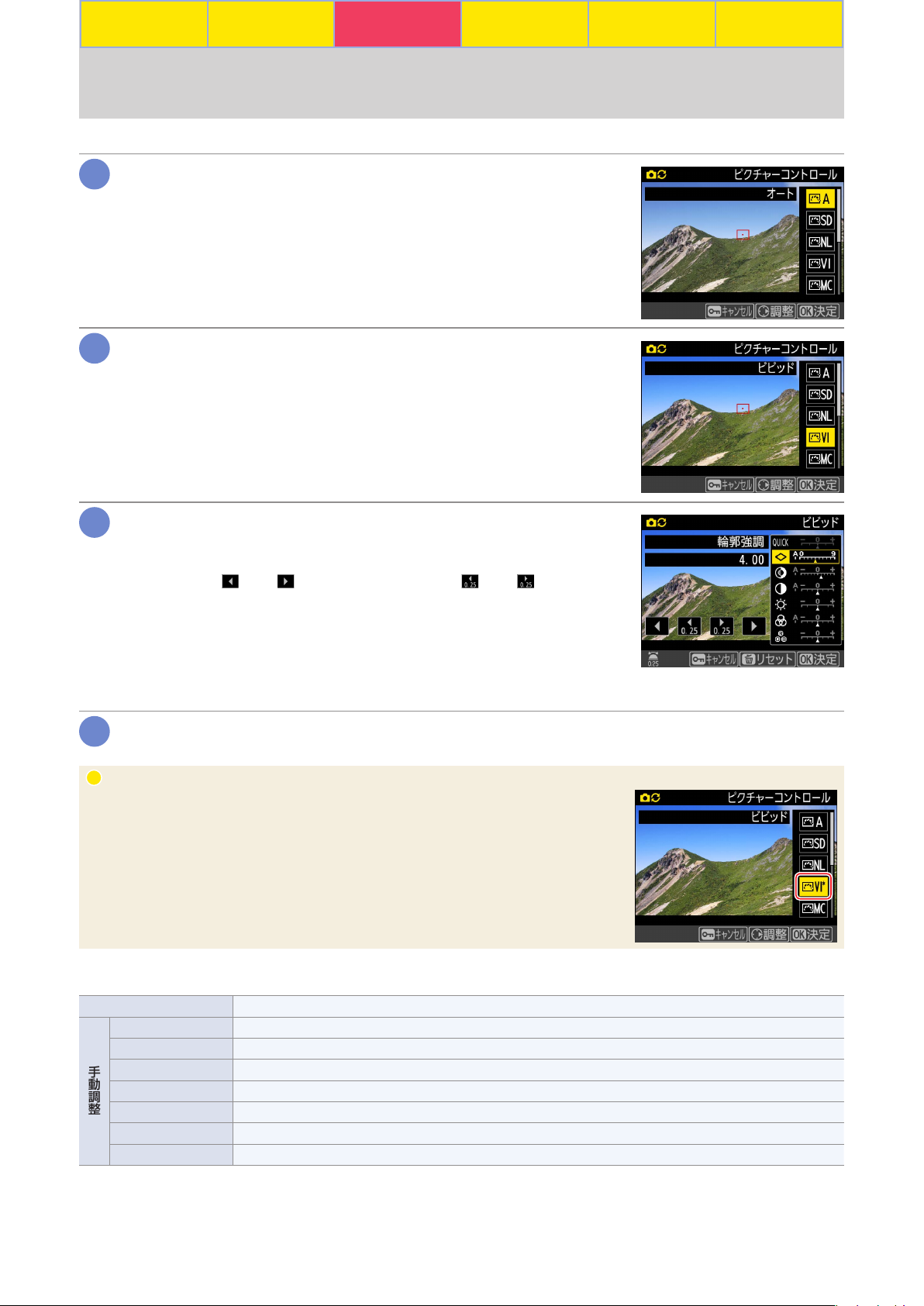
撮影フロー 撮影前の準備 撮影の設定 応用的な動画の撮影 動画の再生 付録
1
2
3
4
!
画質に関する設定
■ ピクチャーコントロールの調整方法
動画ライブビュー中にL(
●
設定項目が表示されます。
調整したいピクチャーコントロールを選んで、マルチセレクターの2を押す
●
ピクチャーコントロールの調整画面が表示されます。
ピクチャーコントロールを調整する
●
または3で調整する項目を選びます。4または2を押すと1ステップ刻みで、サブ
1
コマンドダイヤルを回すと
●
画像モニターの または を押すと1ステップ刻みで、 または を押すと
テップ刻みで値を設定できます。
●
設定できる項目は、選んだピクチャーコントロールによって異なります。
●
[クイック調整]を選ぶと、各項目のレベルを自動的に調整します。
●
)ボタンを押すと初期設定の内容に戻ります。
O(Q
0.25
)ボタンを押す
Z/Q
ステップ刻みで値を設定します。
0.25
ス
ボタンを押して設定する
J
ピクチャーコントロールを調整した場合の表示について
ピクチャーコントロールを調整すると、アイコンの末尾にアスタリスク(
■ レベル調整の設定項目
クイック調整 輪郭強調、コントラスト、色の濃さ(彩度)のレベルを自動的に調整します。
輪郭強調 輪郭の強弱を調整できます。[
コントラスト 画像のコントラストを調整できます。[
手動調整
明るさ 白とびや黒つぶれを抑えながら画像の明るさを調整します。
色の濃さ(彩度) 画像の彩度(色の鮮やかさ)を調整できます。[
色合い(色相) 画像の色合いを調整できます。
フィルター効果 白黒写真用カラーフィルターを使って撮影したときのような効果が得られます。
調色 印画紙を調色したときのように、画像全体の色調を調整できます。
](オート)を選ぶと、自動で調整します。
A
A
)が表示されます。
U
](オート)を選ぶと、自動で調整します。
](オート)を選ぶと、自動で調整します。
A
17
17
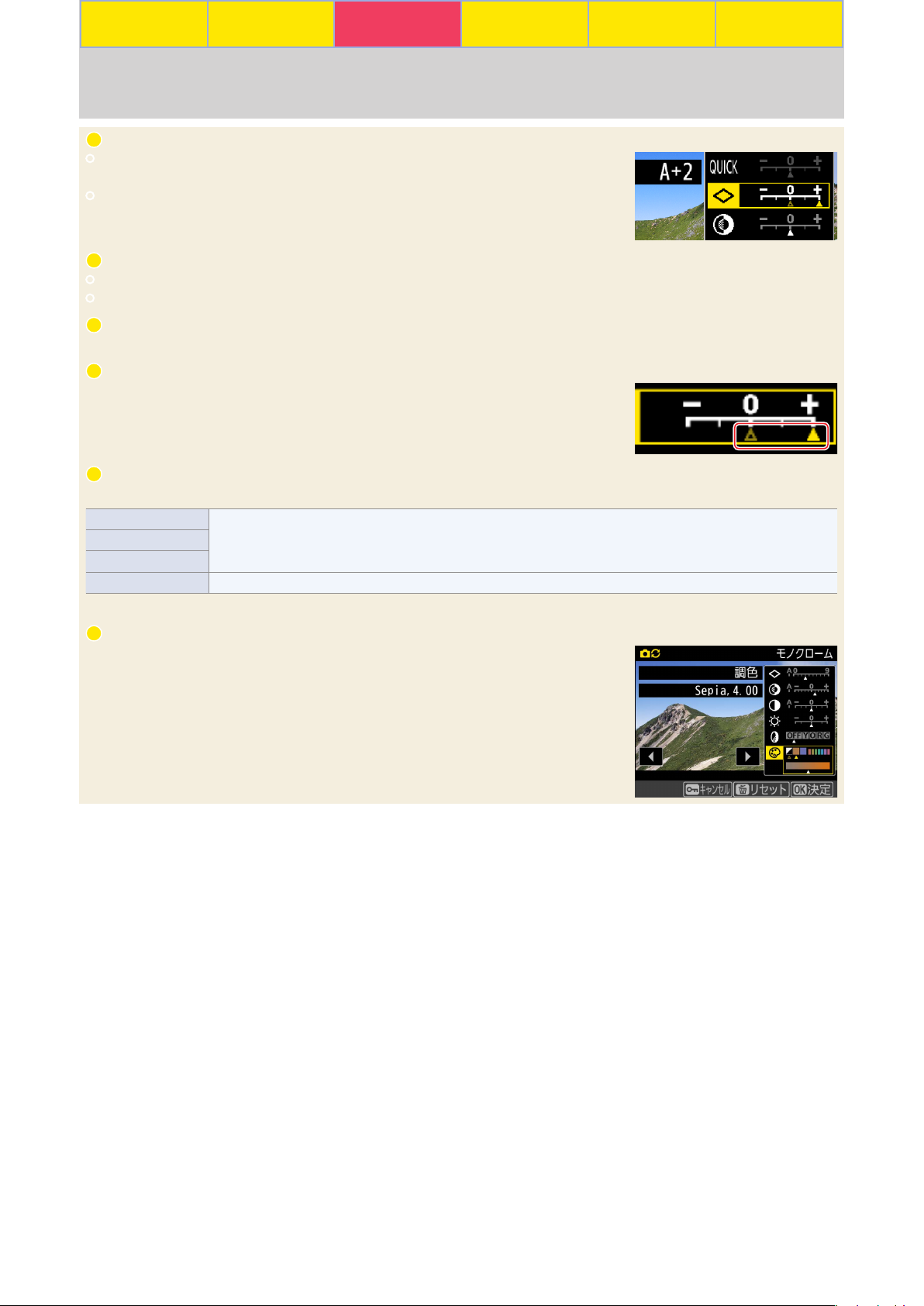
撮影フロー 撮影前の準備 撮影の設定 応用的な動画の撮影 動画の再生 付録
!
!
!
!
!
!
画質に関する設定
オート]を選んでいる場合
[n
●
[nオート]を選択している場合、オートの調整レベルを[A−2]〜[A+2]から選ぶこ
とができます。
●
サブコマンドダイヤルを回しても値は設定できません。
[輪郭強調]、[コントラスト]、[色の濃さ(彩度)]の[A](オート)についてのご注意
●
同じような状況で撮影しても、被写体の位置や大きさ、露出によって、仕上がり具合は変化します。
●
充分な効果を得るには、Gタイプ、EタイプまたはDタイプのレンズをお使いになることをおすすめします。
[明瞭度]について
明瞭度の設定は、動画には反映されません。
ピクチャーコントロール調整時のアンダーバーについて
ピクチャーコントロール調整中に各項目に表示される
ます。前回調整した値を参考にして調整するときに便利です。
マークは、調整する前の値を示してい
j
[モノクローム]の[フィルター効果]について
[フィルター効果]には、次のような効果があります。
(黄※)
Y
(オレンジ※)
O
(赤※)
R
(緑※) 肌の色や唇などを落ち着いた感じに仕上げます。ポートレート撮影などに使います。
G
※ 市販の白黒写真用カラーフィルターの色です。
[モノクローム]の[調色]について
[調色]の項目([
ます。4または2を押して選んでください。
コントラストを強調する効果があり、風景撮影で空の明るさを抑えたい場合などに使います。[
の順にコントラストが強くなります。
]以外)を選んでマルチセレクターの3を押すと、さらに色の濃淡を選べ
B&W
]→[O]→[R]
Y
1818
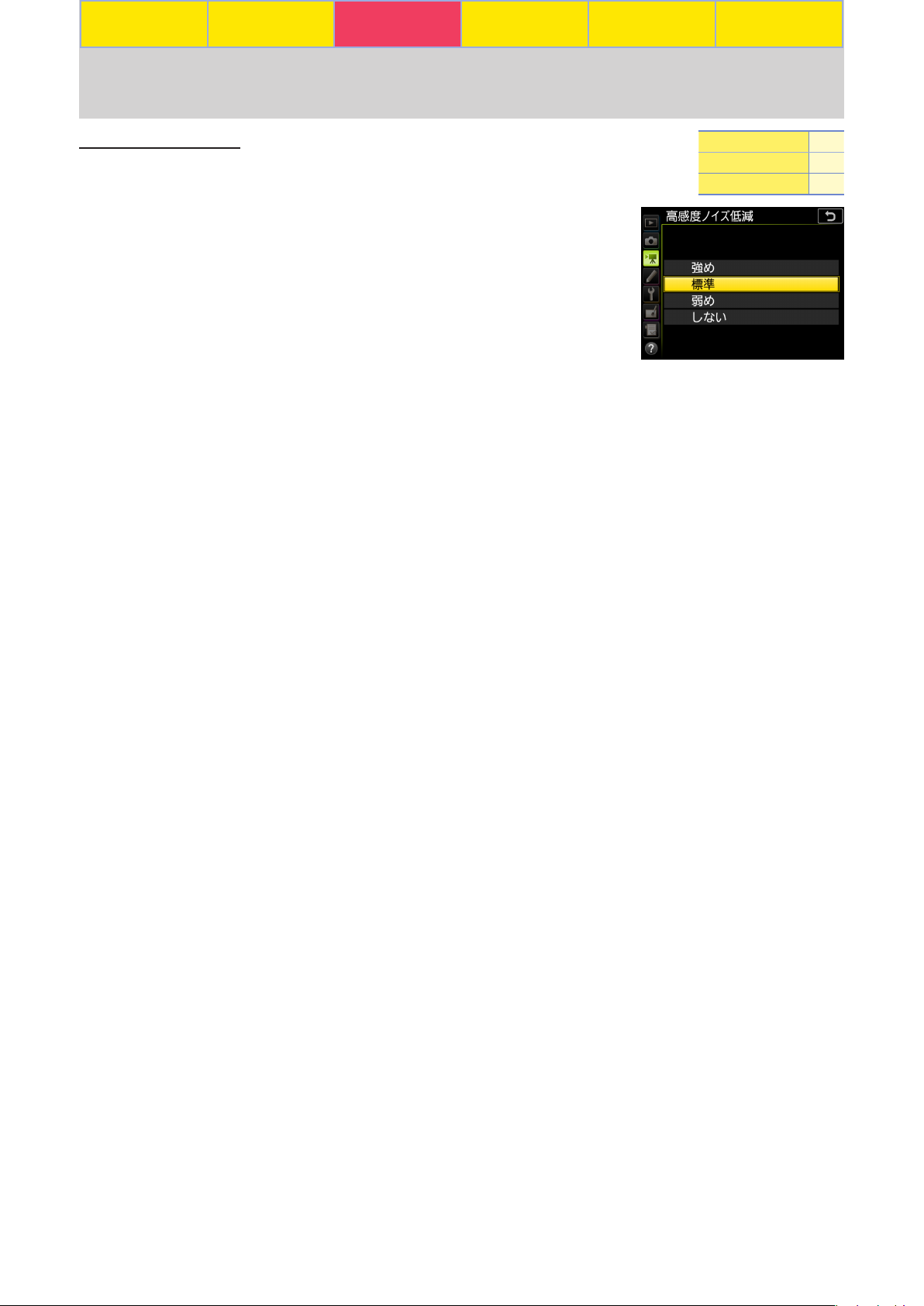
撮影フロー 撮影前の準備 撮影の設定 応用的な動画の撮影 動画の再生 付録
画質に関する設定
高感度ノイズ低減
動画の撮影時に、
動画撮影メニューの[高感度ノイズ低減]で設定できます。
●
[しない]以外に設定すると、全ての
ます。
●
ノイズ低減の効果は、強い順に[強め]、[標準]、[弱め]になります。
●
ノイズ低減の効果を強くするにしたがって、被写体のエッジ部分が甘くなり、
感度が高くなるほど効果的です。
ISO
解像感が損なわれることがあります。
●
[しない]に設定すると、ノイズが発生しやすい条件で撮影する場合のみ、ノイ
ズ低減処理を行います。この場合のノイズ低減効果は[弱め]に設定したときよ
りもさらに弱くなります。
感度が高くなるほど発生しやすいノイズ(ざらつき)を低減します。
ISO
感度で高感度ノイズの低減処理を行い
ISO
ボタン
i
各種ボタン
動画撮影メニュー ●
19
19
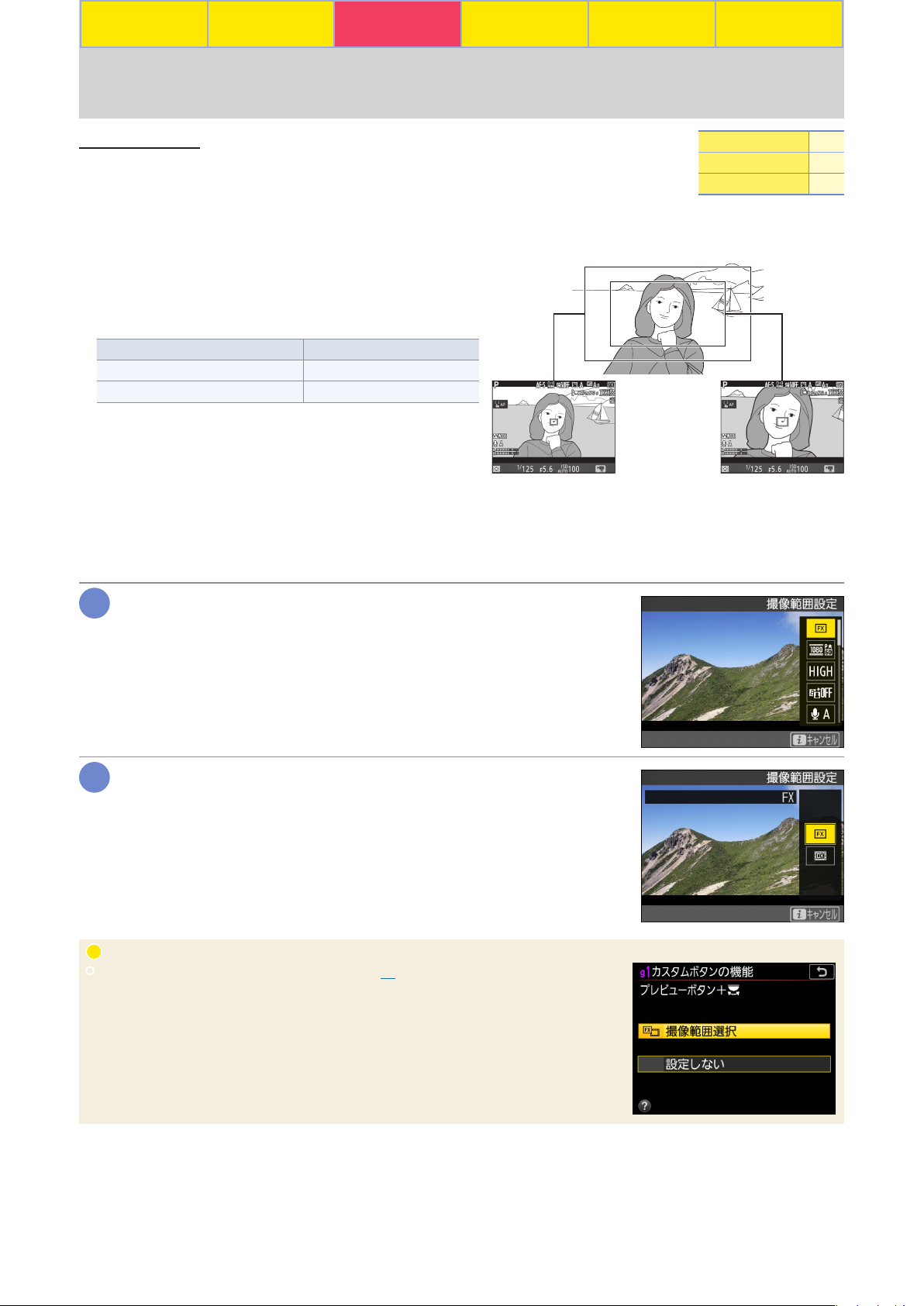
撮影フロー 撮影前の準備 撮影の設定 応用的な動画の撮影 動画の再生 付録
1
2
!
画質に関する設定
撮像範囲設定
撮像範囲を変更できます。[FX]に設定した場合はFXベースの(動画)フォーマットに、
[DX]に設定した場合はDXベースの(動画)フォーマットになります。
■ 動画撮影時の撮像範囲について
動画撮影時の撮像範囲は図のようになります。
●
撮像範囲のサイズは、FXベースの(動画)フォーマットと
ベースの(動画)フォーマットでは異なります。それ
DX
ぞれの撮像範囲のサイズは次の通りです。
フォーマット サイズ
ベースの(動画)フォーマット 約
FX
ベースの(動画)フォーマット 約
DX
●
動画撮影メニュー[撮像範囲]の[DX自動切り換え]を[す
る]に設定してDXレンズを装着した場合は、DXベース
の(動画)フォーマットになります。
●
動画の画像サイズを
1920×1080
は、装着レンズや[撮像範囲設定]の設定にかかわらず、
ベースの(動画)フォーマットで撮影します。
DX
■ 撮像範囲の設定方法
35.9×20.2mm
23.5×13.2mm
スローに設定した場合
FX DX
ボタン ●
i
各種ボタン
動画撮影メニュー ●
動画ライブビュー中にiボタンを押し、
で[撮像範囲設定]を選んで
13
を押す
●
設定項目が表示されます。
で設定したい撮像範囲を選んでJボタンを押す
13
●
撮影に戻るには、再度iボタンを押してください。
その他の設定方法について
●
カスタムメニューg1[カスタムボタンの機能](
り当てると、そのボタンを押しながらコマンドダイヤルを回して撮像範囲を切り換えられま
す。
)で任意のボタンに[撮像範囲選択]を割
035
2
2020
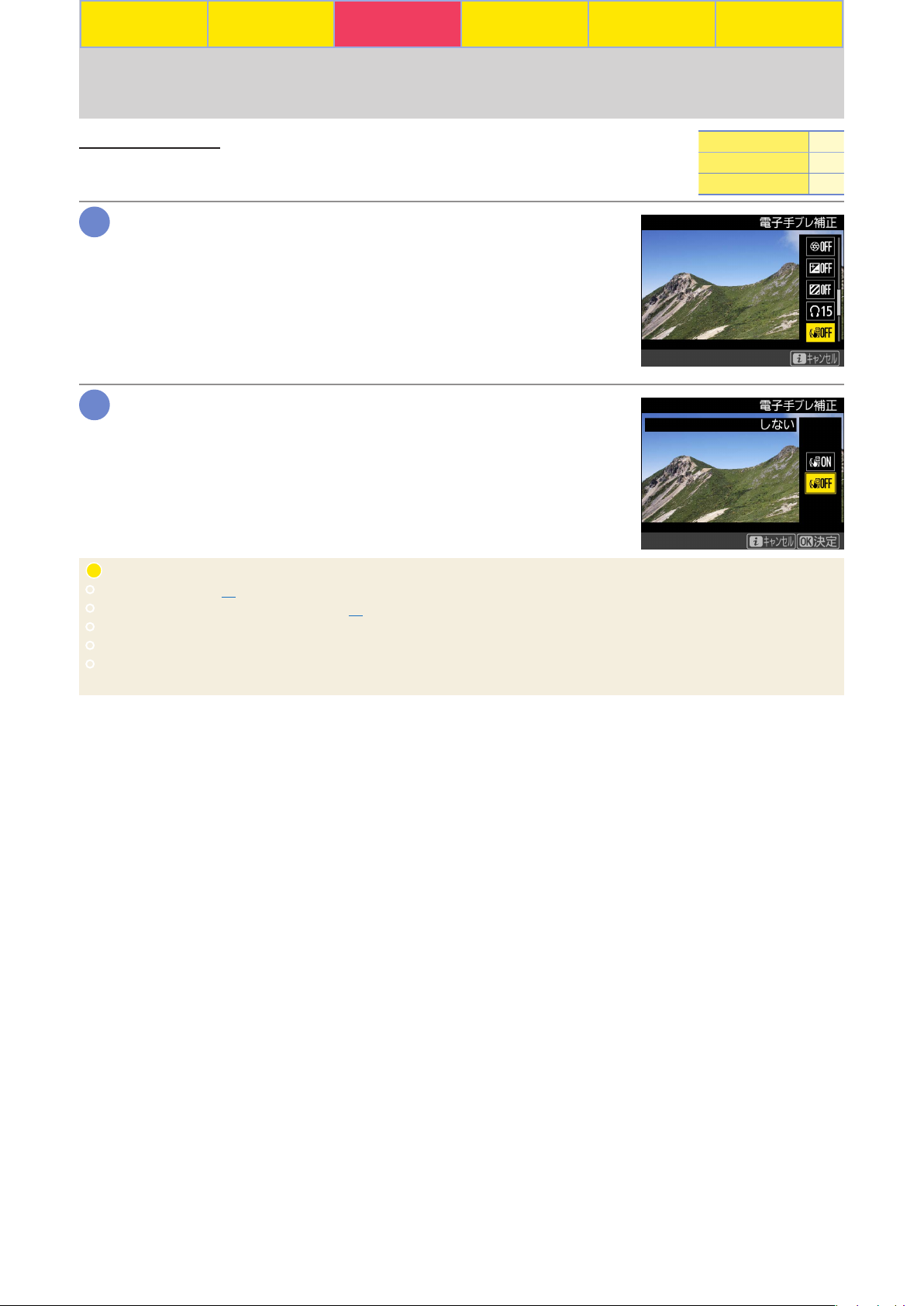
撮影フロー 撮影前の準備 撮影の設定 応用的な動画の撮影 動画の再生 付録
1
2
!
画質に関する設定
電子手ブレ補正
動画撮影時に電子手ブレ補正を行います。
動画ライブビュー中にiボタンを押し、
を押す
2
●
設定項目が表示されます。
で設定したい内容を選んでJボタンを押す
13
●
撮影に戻るには、再度iボタンを押してください。
電子手ブレ補正について
●
動画の画像サイズ(
●
電子手ブレ補正は、[ピーキングの検出](
●
電子手ブレ補正を[する]に設定すると、画角が小さくなるため少し拡大されます。
●
電子手ブレ補正を[する]に設定すると、周辺部にゆがみが生じることがあります。
●
電子手ブレ補正を[する]に設定し、カメラを左右または上下に振って構図を動かそうとした場合、動き始めの動画がわずかに遅れる
ことがあります。
012)が3840×2160
または
)とは同時に使用できません。
032
で[電子手ブレ補正]を選んで
13
1920×1080
スローの場合、電子手ブレ補正は機能しません。
ボタン ●
i
各種ボタン
動画撮影メニュー ●
21
21
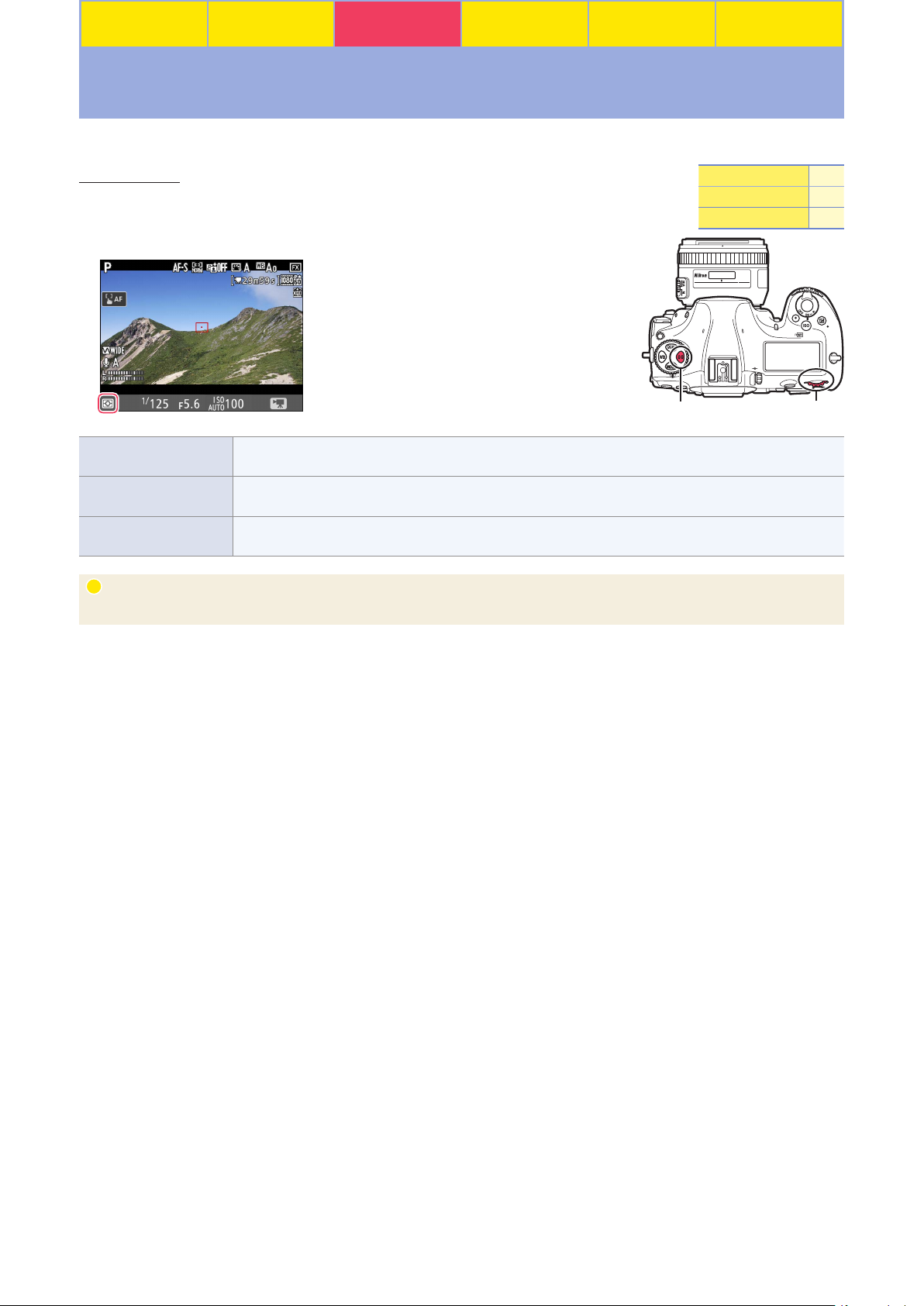
撮影フロー 撮影前の準備 撮影の設定 応用的な動画の撮影 動画の再生 付録
!
露出に関する設定
動画の露出に関する設定は次の通りです。
測光モード
ボタンを押しながらメインコマンドダイヤルを回すと、測光モードを設定できます。
Y
●
測光モードは、画像モニターと表示パネルに表示されます。
マルチパターン測光
L
中央部重点測光
M
ハイライト重点測光
t
動画撮影時の測光モードについて
スポット測光は使用できません。
ほとんどの撮影状況に対応できる測光モードです。画面の広い領域を測光して、被写体の輝度(明るさ)分布、
色、距離や構図などさまざまな情報を瞬時に分析するため、見た目に近い画像が得られます。
画面の中央部分を重点的に測光します。画面中央にメインの被写体を大きく配置して撮影する場合などに適
しています。
画面のハイライト部分を重点的に測光します。舞台撮影など、ハイライト部分の白とびを軽減して撮影した
い場合に適しています。
ボタン
i
各種ボタン ●
動画撮影メニュー
メインコマンドダイヤル
ボタン
Y
22
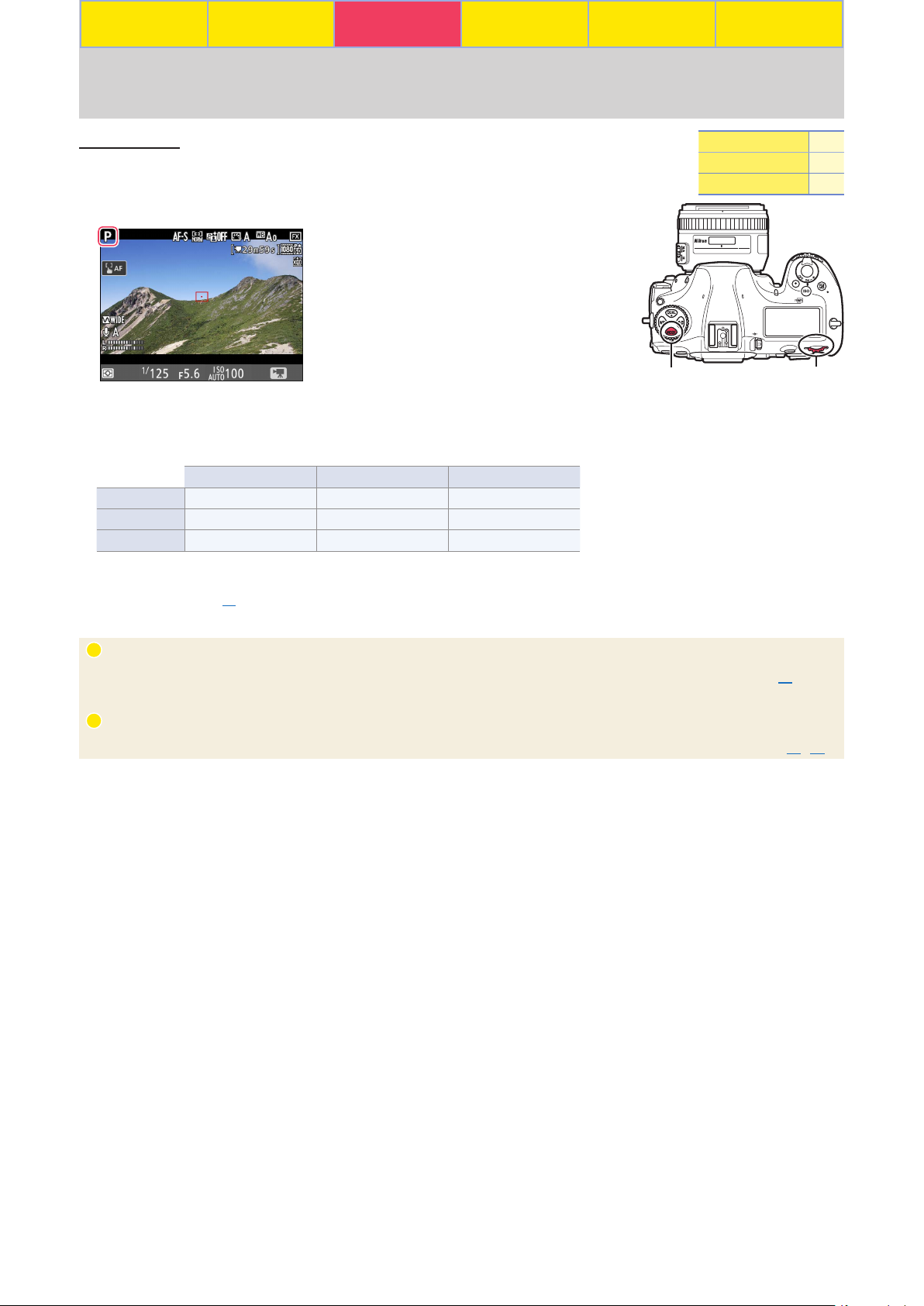
撮影フロー 撮影前の準備 撮影の設定 応用的な動画の撮影 動画の再生 付録
!
!
露出に関する設定
露出モード
ボタンを押しながらメインコマンドダイヤルを回すと、露出モードを設定できます。
I
●
露出モードは、画像モニターと表示パネルに表示されます。
I
●
露出モードP、Sで画像が明るくなりすぎたり、暗くなりすぎたりする場合は、ライブビューを終了してからも
ボタン
i
各種ボタン ●
動画撮影メニュー
ボタン
メインコマンドダイヤル
う一度ライブビューを開始するか、露出モードをAにして、絞りの調整を行ってください。
●
動画撮影時に絞り値、シャッタースピード、
※
1
P、S
A
M
※1 露出モードがSの場合は、Pに設定したときと同じ露出制御になります。
※2 [電子手ブレ補正]が[する]のときに
※3 [
※4 [
感度設定](
ISO
感度設定]の[Mモード時の感度自動制御]を[する]に設定した場合、[制御上限感度]で
ISO
絞り値 シャッタースピード
○
○ ○ ○
感度が高感度(
ISO
)の[制御上限感度]で
013
感度の上限を設定できます。
ISO
感度を設定できるかどうかは、露出モードによって異なります。
ISO
※
2
感度
ISO
※
3
※
3
※
4
Hi 0.3〜Hi 2
)になった場合は、
ISO 25600
に制限されます。
感度の上限を設定できます。
ISO
マニュアル露出での動画撮影について
露出モードMで動画撮影する場合、シャッタースピードを
て、低速側の制限が異なります)。
パワー絞りについて
露出モードMまたはAで動画撮影する場合、マルチセレクターまたはカスタムボタンでパワー絞りを行うことができます(
1/25〜1/8000
秒の範囲で設定できます(動画のフレームレート(
)によっ
012
034、35
)。
23
23
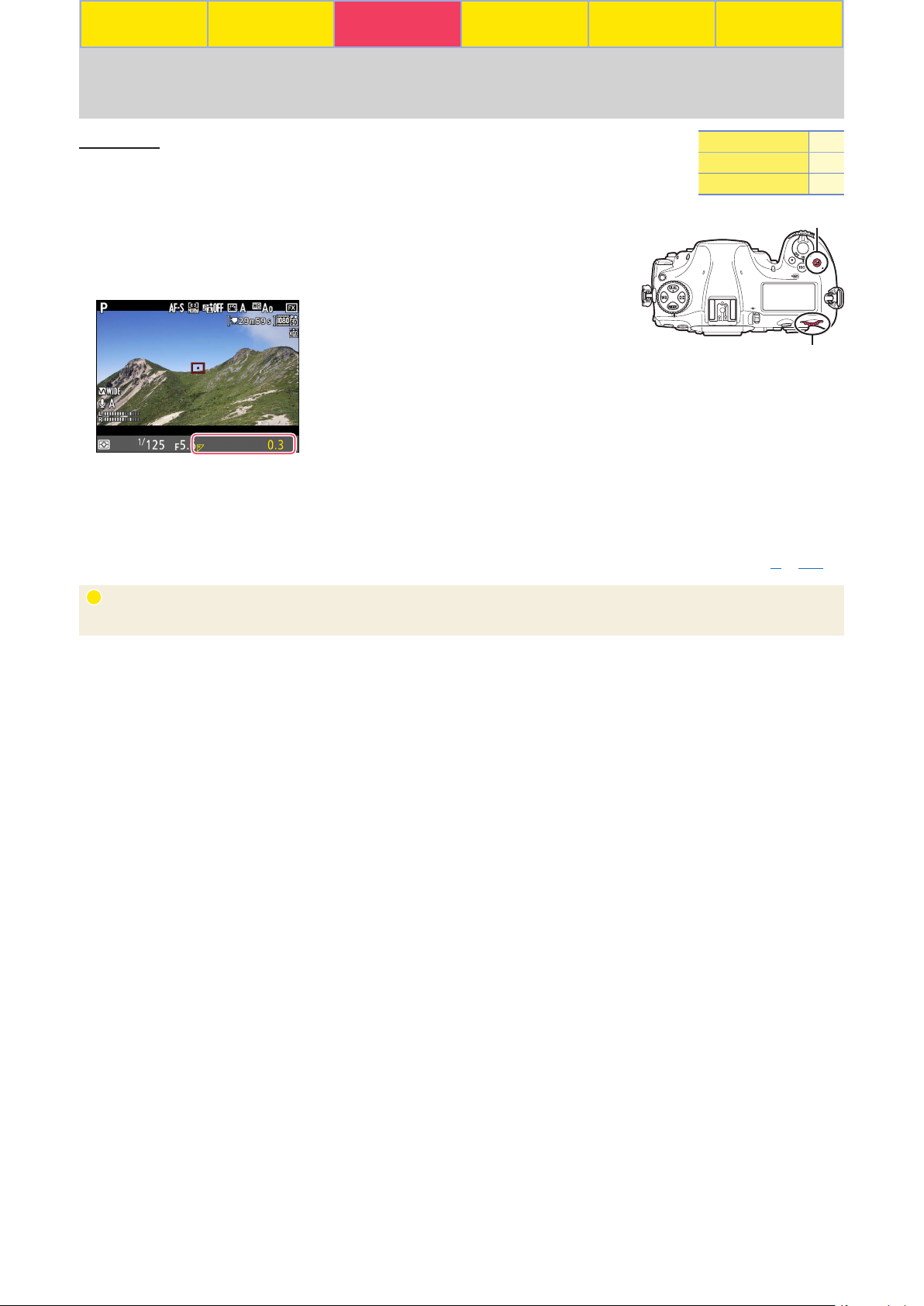
撮影フロー 撮影前の準備 撮影の設定 応用的な動画の撮影 動画の再生 付録
!
露出に関する設定
露出補正
露出補正とは、カメラが制御する適正露出値を意図的に変えることです。画像全体を明る
くしたり、暗くしたいときなどに使います。
動画ライブビュー中に、
ボタンを押しながらメインコマンドダイヤルを回しま
E
ボタン
i
各種ボタン ●
動画撮影メニュー
す。
●
露出補正値は、画像モニターと表示パネルに表示されます。Eボタンを押すと、
設定した補正量を確認できます。
メインコマンドダイヤル
●
露出補正は、
●
被写体を明るくしたいときは+側に、暗くしたいときは−側に補正してください。
●
露出補正を解除するには、補正量を
段ステップで±3段の範囲で設定できます。
1/3
にしてください。カメラの電源を
0.0
にしても、補正量の設定は解除さ
OFF
れません。
●
[マルチセレクターによる露出補正]を[有効]に設定すると、マルチセレクターで露出補正を行えます(
E
034
ボタン
)。
露出モードMでの露出補正について
露出モードがMのときは、露出のインジケーター表示が変わるだけで、設定したシャッタースピードと絞り値は変わりません。
2424
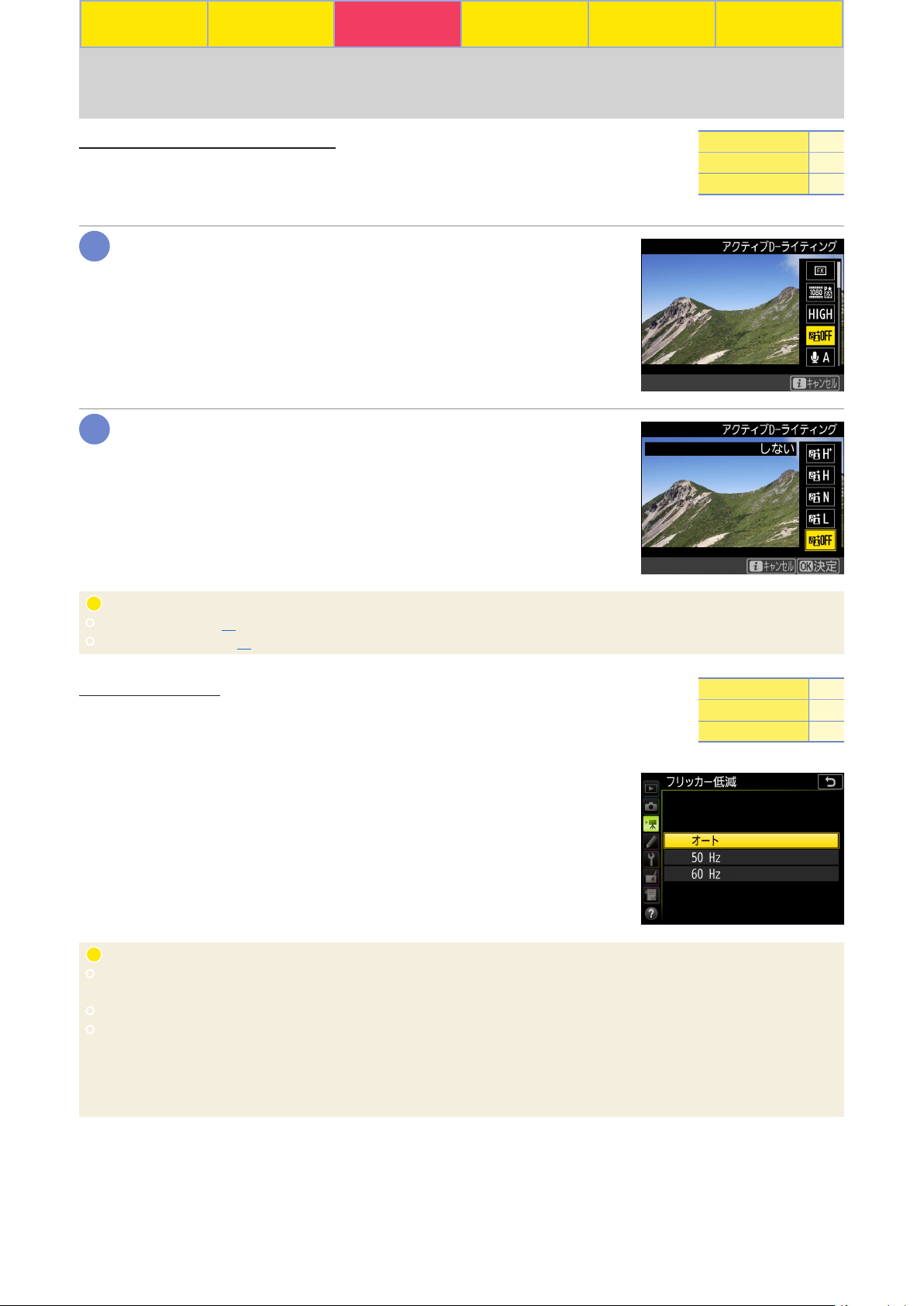
撮影フロー 撮影前の準備 撮影の設定 応用的な動画の撮影 動画の再生 付録
1
2
!
!
露出に関する設定
アクティブ
ライティング
D-
ハイライト部の白とびを抑えて暗部の黒つぶれを軽減する効果があり、見た目のコントラ
ストに近い画像に仕上がります。暗い室内から外の風景を撮ったり、直射日光の強い海辺
など明暗差の激しい景色を撮影するのに効果的です。
動画ライブビュー中にiボタンを押し、
で[アクティブD-ライティング]
13
を選んで2を押す
●
設定項目が表示されます。
で設定したい内容を選んでJボタンを押す
13
●
撮影に戻るには、再度iボタンを押してください。
ボタン ●
i
各種ボタン
動画撮影メニュー ●
アクティブD-ライティングについて
●
動画の画像サイズ(
●
[ピーキングの検出](
012)が3840×2160
)とは同時に使用できません。
032
フリッカー低減
ライブビュー表示中や動画記録中に、蛍光灯や水銀灯などの光源下で画面に生じるちらつ
きや横縞(フリッカー現象)を低減できます。
または
1920×1080
スローの場合、アクティブD-ライティングは機能しません。
ボタン
i
各種ボタン
動画撮影メニュー ●
動画撮影メニューの[フリッカー低減]で設定できます。
●
通常はカメラが自動的に電源周波数を選ぶ[オート]をお使いください。
●
[オート]にしていてもフリッカー低減効果が得られない場合は、お使いの地域
の電源周波数に応じて、[
波数が
域では[
[フリッカー低減]についてのご注意
●
[オート]に設定してもフリッカー低減効果が得られない場合や電源周波数がわからない場合は、設定を切り換えて試し撮りをするこ
とをおすすめします。
●
被写体が非常に明るい場合、フリッカー低減効果が得られない場合があります。絞りを絞り込んで(より大きい数値にして)ください。
●
露出モードがM以外の場合、設定したシャッタースピードが必ずしも反映されないため、フリッカー低減できるシャッタースピード
に設定しても、フリッカー低減効果が得られないことがあります。そのような場合は、露出モードをMに設定し、シャッタースピー
ドを次の値にすることで、フリッカー現象を低減できます。
電源周波数が
-
電源周波数が
-
50 Hz
60Hz
の地域では[
]を選んでください。
の場合:
50Hz
の場合:
60Hz
50Hz
50Hz
]と[
]を選び、西日本など電源周波数が
]から選びます。東日本など電源周
60Hz
1/100秒、1/50秒、1/25
1/125秒、1/60秒、1/30
の地
60 Hz
秒
秒
25
25
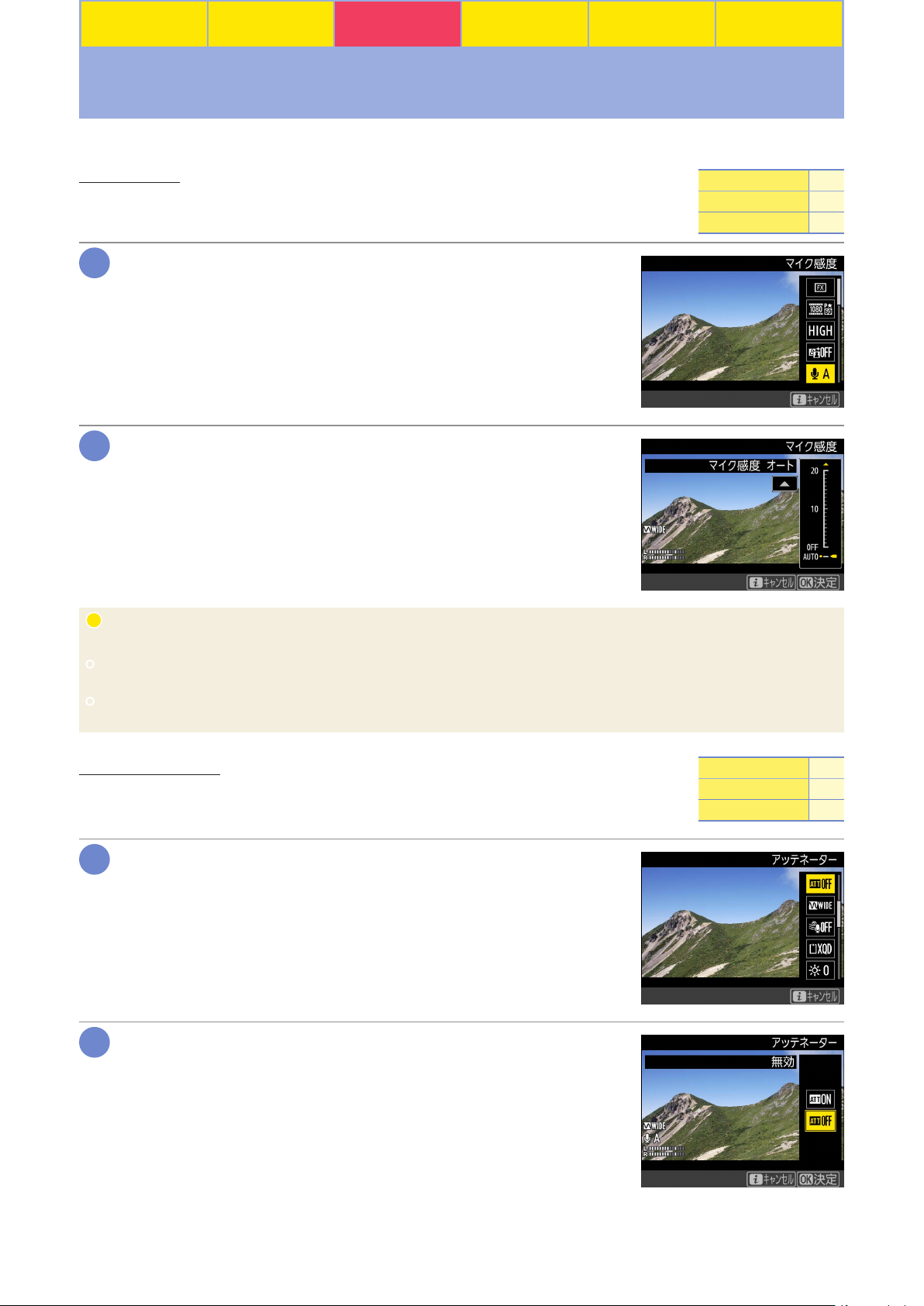
撮影フロー 撮影前の準備 撮影の設定 応用的な動画の撮影 動画の再生 付録
1
2
!
1
2
録音に関する設定
動画音声の録音に関する設定は次の通りです。
マイク感度
内蔵マイクまたは外部マイクの感度を調整できます。
動画ライブビュー中にiボタンを押し、
13
で[マイク感度]を選んで
2
ボタン ●
i
各種ボタン
動画撮影メニュー ●
を押す
●
インジケーターが表示されます。
でマイク感度を調整してJボタンを押す
13
●
●
[マイク感度 オート]に設定すると、カメラが自動的にマイク感度を調整します。
●
[録音しない]に設定すると、音声は記録しません。
●
ニコン製の外部マイクについて
ニコン製の外部マイクには、次の2つがあります。
●
ステレオマイクロホン
動画撮影中にオートフォーカスでピント合わせをしたときに生じるレンズの動作音などが録音されるのを軽減できます。
●
ワイヤレスマイクロホン
場所の音声を収音できます。
の間で調整できます。数字が大きいほど感度が高く、小さいほど低くなります。
1〜20
撮影に戻るには、再度iボタンを押してください。
:ステレオマイクロホン
ME-1
ME-W1:Bluetooth
無線通信技術を搭載したワイヤレスマイクロホンです。カメラの動画撮影時に離れた
を外部マイク入力端子に接続すると、ステレオ録音ができます。また、
ME-1
アッテネーター
[有効]を選ぶと、大音量の環境下で動画記録をするときに、マイク感度を減衰させて音割
れを抑えます。
動画ライブビュー中にiボタンを押し、
を押す
2
●
設定項目が表示されます。
で設定したい内容を選んでJボタンを押す
13
●
撮影に戻るには、再度iボタンを押してください。
で[アッテネーター]を選んで
13
ボタン ●
i
各種ボタン
動画撮影メニュー ●
26
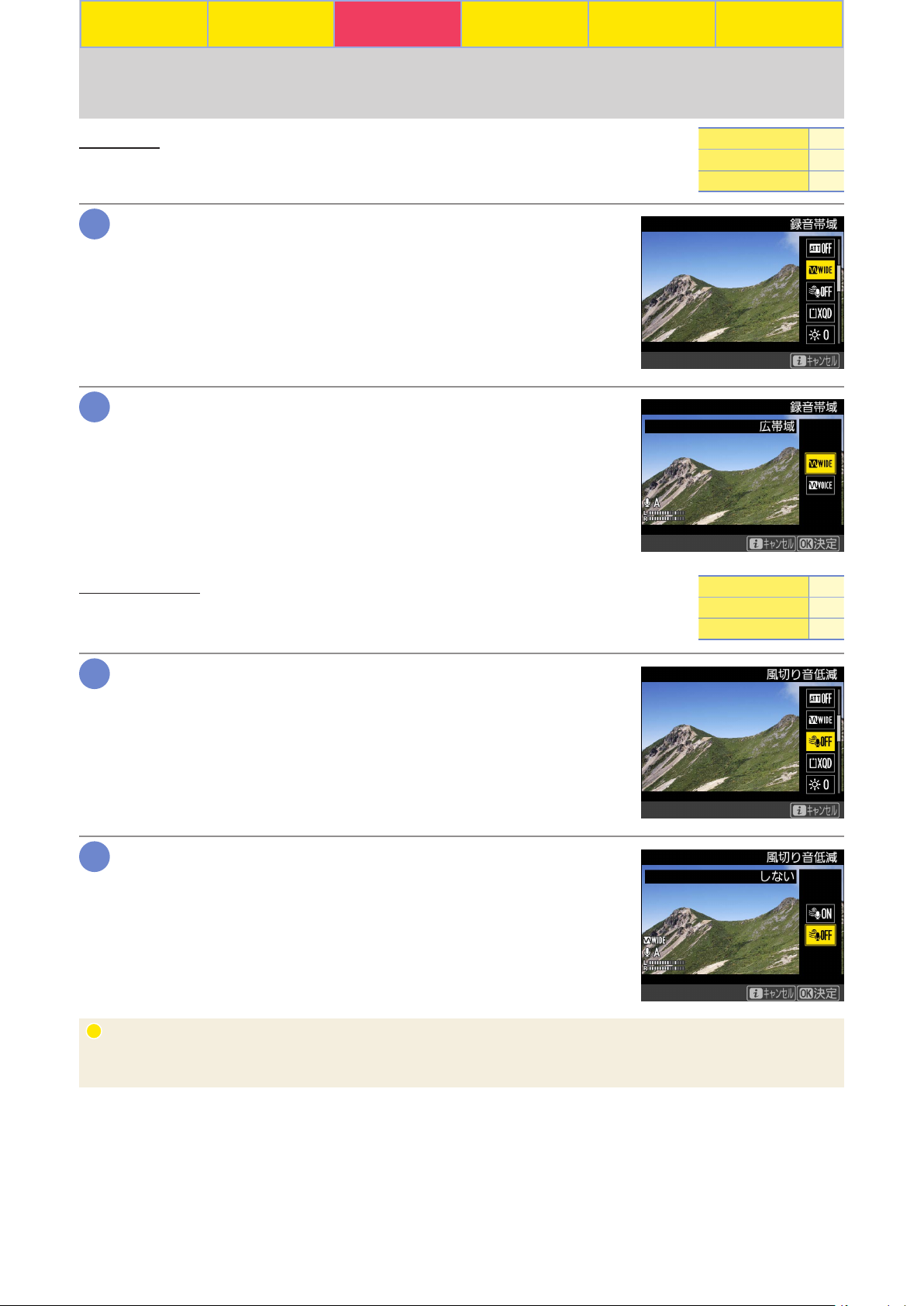
撮影フロー 撮影前の準備 撮影の設定 応用的な動画の撮影 動画の再生 付録
1
2
1
2
!
録音に関する設定
録音帯域
内蔵マイクまたは外部マイクの周波数特性を設定します。
i
各種ボタン
動画撮影メニュー ●
ボタン ●
動画ライブビュー中にiボタンを押し、
で[録音帯域]を選んで2を
13
押す
●
設定項目が表示されます。
で設定したい内容を選んでJボタンを押す
13
●
[広帯域]は低音域から高音域まで録音します。楽器演奏や街のざわめきの録音など、幅
広いシーンに適しています。
●
[音声帯域]は主に人の声を録音したいときに適しています。
●
撮影に戻るには、再度iボタンを押してください。
風切り音低減
内蔵マイクに吹き付ける風の音を抑えるローカットフィルター機能を有効にするかどうか
を設定できます。
ボタン ●
i
各種ボタン
動画撮影メニュー ●
動画ライブビュー中にiボタンを押し、
で[風切り音低減]を選んで
13
2
を押す
●
設定項目が表示されます。
で設定したい内容を選んでJボタンを押す
13
●
[する]を選ぶと、ローカットフィルター機能により、内蔵マイクに吹き付ける風の音を
抑えて記録できます。ただし、風切り音以外の音も聞こえにくくなることがあります。
●
撮影に戻るには、再度iボタンを押してください。
風切り音低減について
別売のステレオマイクロホンをお使いの場合は、カメラ側で[風切り音低減]を[する]に設定しても風切り音は低減されません。風切
り音低減機能のあるステレオマイクロホンをお使いの場合は、ステレオマイクロホン側で設定してください。
27
27

撮影フロー 撮影前の準備 撮影の設定 応用的な動画の撮影 動画の再生 付録
1
2
!
録音に関する設定
ヘッドホン音量
ヘッドホン音量を調整できます。
i
各種ボタン
動画撮影メニュー
ボタン ●
動画ライブビュー中にiボタンを押し、
を押す
2
●
インジケーターが表示されます。
で設定したい音量を調整してJボタンを押す
13
●
撮影に戻るには、再度iボタンを押してください。
ヘッドホンについて
●
市販のヘッドホンをヘッドホン端子に接続すると、音声はヘッドホンから再生されます。
●
マイク感度を最大にして撮影した動画を再生すると、大音量で再生される場合がありますので、ヘッドホン使用時は特にご注意くだ
さい。
で[ヘッドホン音量]を選んで
13
2828
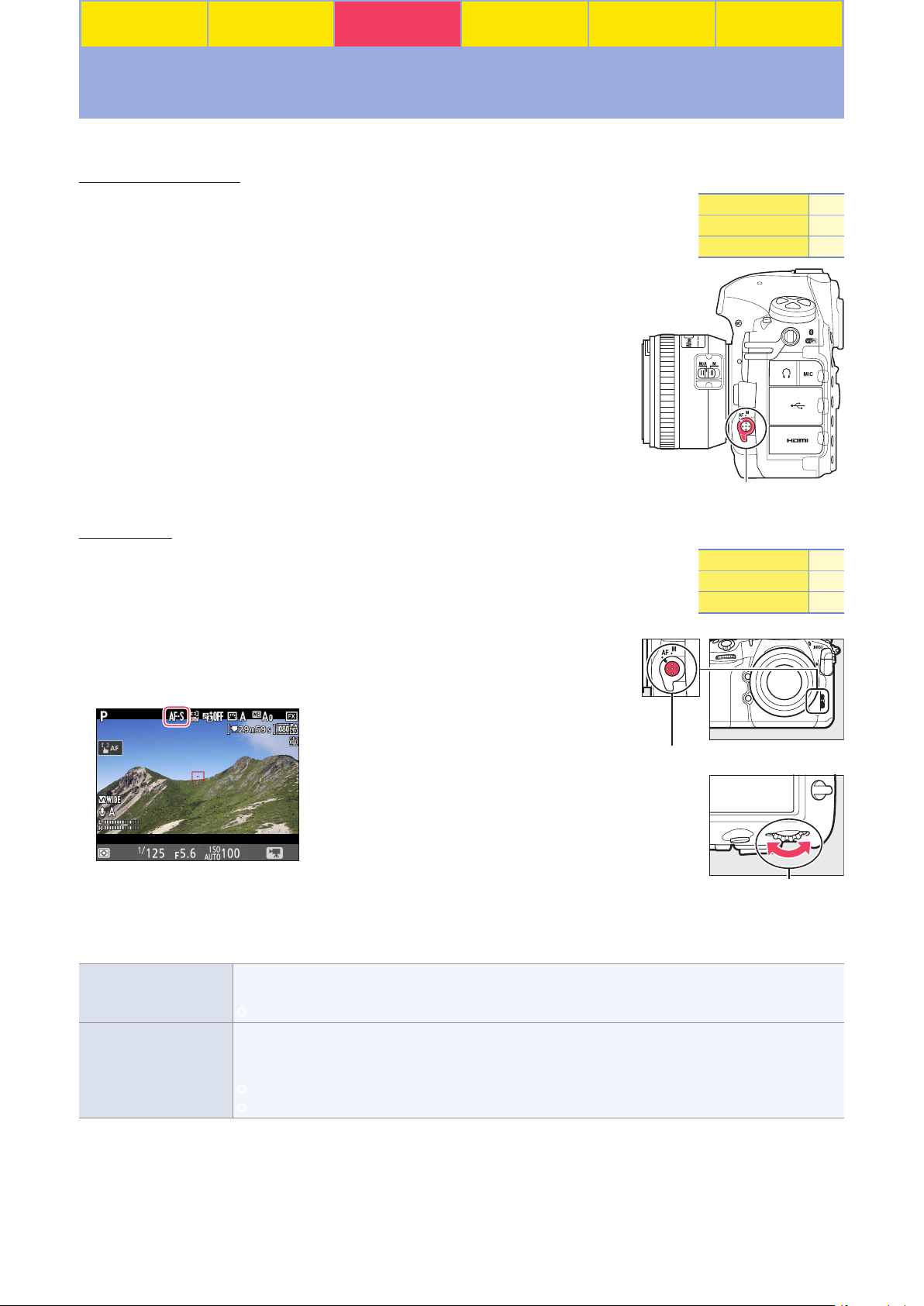
撮影フロー 撮影前の準備 撮影の設定 応用的な動画の撮影 動画の再生 付録
フォーカスに関する設定
動画のフォーカスに関する設定は次の通りです。
フォーカスモード
オートフォーカスまたはマニュアルフォーカスの設定はフォーカスモードセレクターで行
えます。
i
各種ボタン ●
動画撮影メニュー
ボタン
フォーカスモードセレクターを
に合わせるとオートフォーカスに、Mに合わ
AF
せるとマニュアルフォーカスになります。
モード
AF
モードの設定はAFモードボタンとメインコマンドダイヤルで行えます。
AF
モードの設定方法
■AF
動画ライブビュー中に、AFボタンを押しながらメインコマンドダイヤルを回しま
す。
●
モードは、画像モニターに表示されます。
AF
フォーカスモードセレクター
ボタン
i
各種ボタン ●
動画撮影メニュー
モードについて
■AF
設定できる
シングルAFサーボ
AF-S
AF-F 常時AF
モードは次のとおりです。
AF
静止している被写体の撮影に適しています。画像モニターをタッチすると、タッチした位置にフォーカスポ
イントを移動してピント合わせを行います。
●
シャッターボタンを半押しまたは
動いている被写体の撮影に適しています。画像モニターをタッチするかシャッターボタンを半押しするまで、
カメラは被写体の動きに合わせてピントを合わせ続けます。画像モニターをタッチしている間はフォーカス
サーボ
がロックされます。
●
シャッターボタンを半押しすると、ピントが合った時点でフォーカスがロックされます。
●
ボタンを押してもピント合わせを行えます。
AF-ON
ボタンを押してもピント合わせを行えます。
AF-ON
モードボタン
AF
メインコマンドダイヤル
29
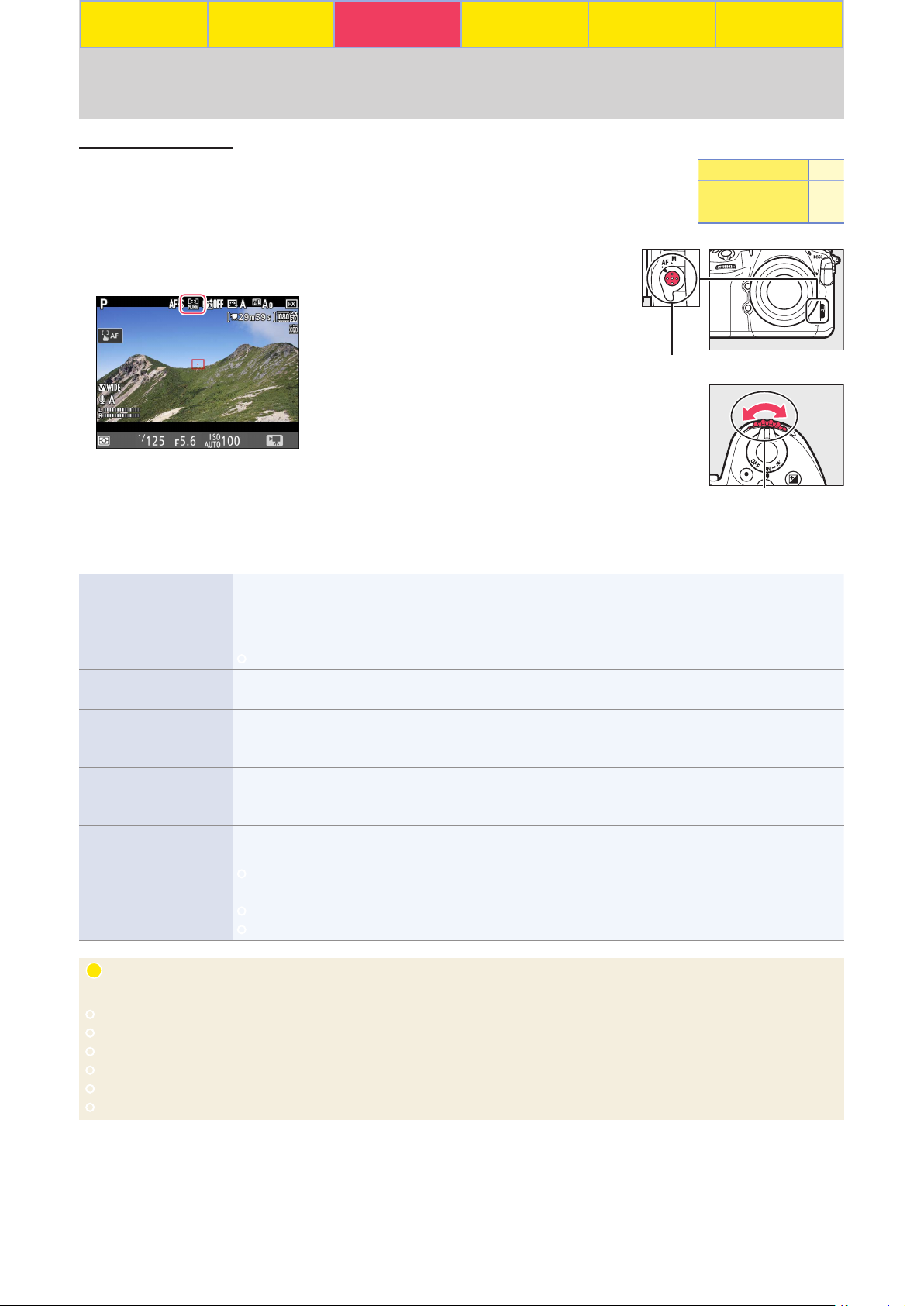
撮影フロー 撮影前の準備 撮影の設定 応用的な動画の撮影 動画の再生 付録
!
フォーカスに関する設定
エリアモード
AF
エリアモードの設定はAFモードボタンとサブコマンドダイヤルで行えます。
AF
エリアモードの設定方法
■AF
動画ライブビュー中に、AFボタンを押しながらサブコマンドダイヤルを回します。
●
エリアモードは、画像モニターに表示されます。
AF
AF
i
各種ボタン ●
動画撮影メニュー
モードボタン
ボタン
エリアモードについて
■AF
設定できるAFエリアモードは次のとおりです。
カメラが人物の顔を自動的に認識し、フォーカスポイントが黄色の二重枠に変わります。複数の顔を認識し
た場合は、カメラが最も近いと判断した人物の顔を二重枠で表示します。このとき、画像モニターをタッチ
顔認識
!
5
6
3
&
AF
ワイドエリア
ノーマルエリア
ピンポイント
ターゲット追尾
AF
AF
AF
すると、タッチした位置に最も近い顔にピント合わせを行います。途中で顔が後ろを向くなどしてカメラが
顔を認識できなくなると、枠が消えます。
●
顔を認識している場合にマルチセレクターで二重枠を移動して他の顔を選ぶこともできます。
風景などを手持ちで撮影する場合に適しています。フォーカスポイントは、タッチ操作またはマルチセレク
ターで任意の位置に移動できます。中央ボタンを押すと、フォーカスポイントは中央に移動します。
画面の任意の位置にピンポイントでピントを合わせたい場合に適しています。フォーカスポイントは、タッ
チ操作またはマルチセレクターで任意の位置に移動できます。中央ボタンを押すと、フォーカスポイントは
中央に移動します。三脚の使用をおすすめします。
ノーマルエリアAFよりも小さいフォーカスポイントを使って、ピンポイントでピントを合わせることがで
きます。フォーカスポイントは、タッチ操作またはマルチセレクターで任意の位置に移動できます。中央ボ
タンを押すと、フォーカスポイントは中央に移動します。三脚の使用をおすすめします。
指定した被写体に追尾させてフォーカスポイントを動かしたい場合に適しています。画像モニターをタッチ
すると、タッチした位置の被写体の動きに合わせてフォーカスポイントが移動します。
●
AF
ターゲット追尾中に画像モニターをタッチすると、現在追尾中のフォーカスポイントの位置でピント合わ
せを行います。
●
フォーカスポイントを被写体に重ねて中央ボタンを押しても被写体を追尾できます。
●
中央ボタンを押すと、追尾を終了します。
サブコマンドダイヤル
ターゲット追尾AFについてのご注意
次のような場合は、追尾動作が正常に行われないことがありますので、ご注意ください。
●
被写体の色、明るさが背景と似ている場合
●
被写体の大きさ、色、明るさが著しく変わる場合
●
被写体が大きすぎる/小さすぎる場合
●
被写体が明るすぎる/暗すぎる場合
●
被写体の動きが速すぎる場合
●
被写体が隠れたり、画面から外れた場合
3030

撮影フロー 撮影前の準備 撮影の設定 応用的な動画の撮影 動画の再生 付録
!
!
フォーカスに関する設定
ライブビュー時のオートフォーカスについてのご注意
●
ライブビュー時のオートフォーカスは、通常のオートフォーカスより、ピント合わせに時間がかかります。また、次の被写体はピン
トが合わない場合がありますので、ご注意ください。
画面の長辺側と平行な線の被写体
-
明暗差の少ない被写体
-
フォーカスポイント内の被写体の輝度が著しく異なる場合
-
イルミネーション、夜景などの点光源や、ネオンなど明るさが変化する被写体
-
蛍光灯、水銀灯、ナトリウム灯などの照明下で、画面にちらつきや横縞が見える場合
-
クロスフィルターなど、特殊なフィルターを使用した場合
-
フォーカスポイントに対して被写体が小さい場合
-
連続した繰り返しパターンの被写体(ビルの窓やブラインドなど)
-
動く被写体•オートフォーカス作動中は、画面の明るさが変わることがあります。
-
●
ピントが合わなくてもピント表示(緑枠)が点灯する場合があります。
●
AF-SやAF-P
ライブビュー時の拡大表示
●
ライブビュー中にXボタンを押すと、フォーカスポイントを中心にして拡大表示します(最
大約16倍)
ボタンを押すごとに拡大率が上がります。
- X
- W(M
●
カスタムメニューf2[中央ボタンの機能]の[ライブビュー]を[拡大画面との切り換え]に設
定すると、ライブビュー中に中央ボタンを押してフォーカス部分を拡大することができます。
拡大率は[低倍率(
-
フォーカスポイントを中心にして、設定した拡大率で拡大表示します。
-
もう一度中央ボタンを押すと、元の表示に戻ります。
-
エリアモードでターゲット追尾が選択されている場合は、被写体にフォーカスポイントが重なった状態で中央ボタンを押すと、
- AF
その被写体にAFのターゲットが固定されます。フォーカス部分の拡大表示はXボタンで行ってください。
●
拡大表示中は、画面の右下に構図のどの部分を拡大しているかを表すナビゲーションウィンドウ(グレーの枠)が表示されます。
●
拡大表示中は、マルチセレクターを操作すると、見たい部分に移動できます。
●
動画記録中はフォーカス部分の拡大表示はできません。
以外のレンズやテレコンバーターを使用した撮影では、充分なピント精度が出ない場合があります。
)ボタンを押すと拡大率が下がります。
50%
)]、[等倍(
100%
)]、[高倍率(
)]から選べます。
200%
31
31
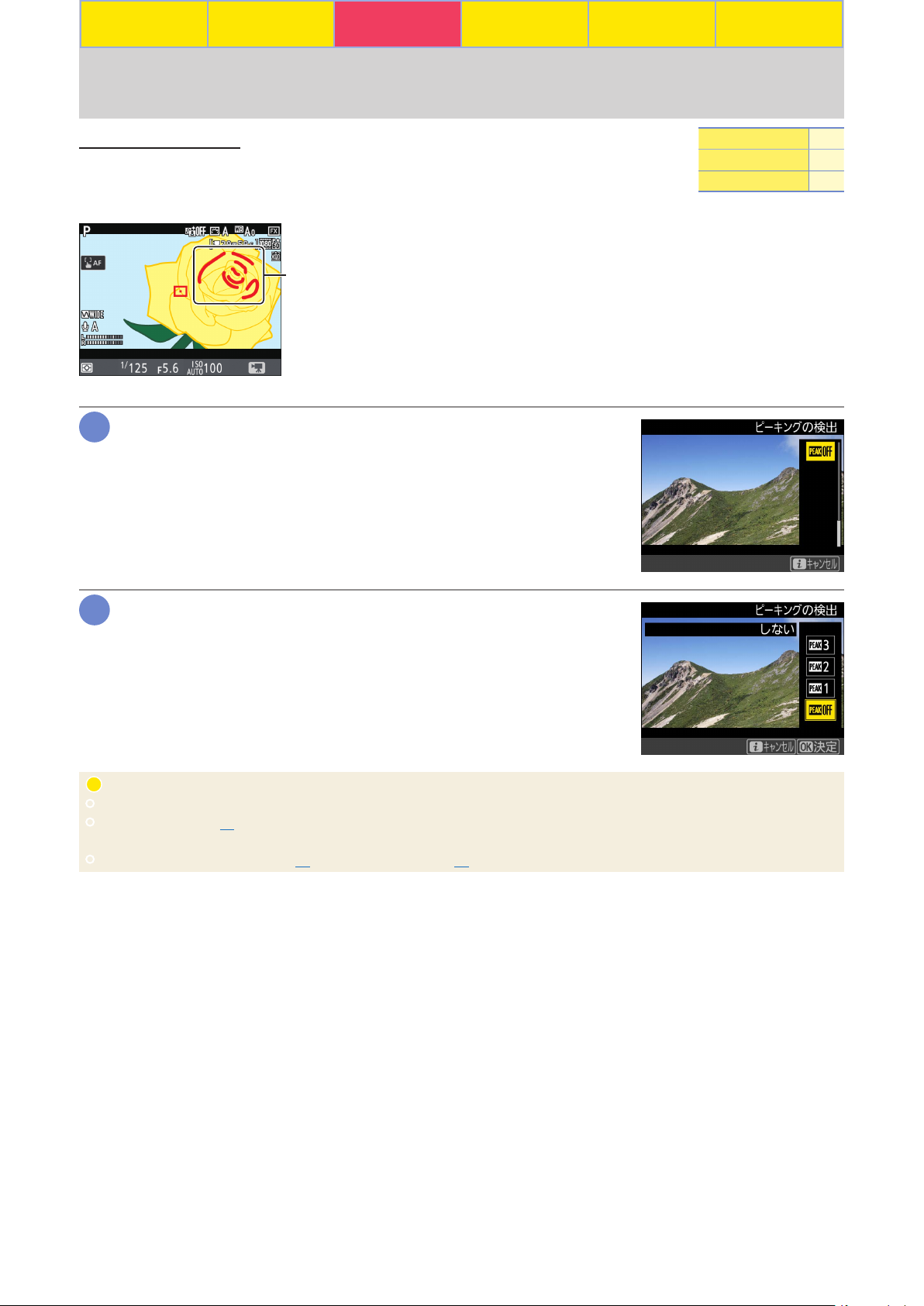
撮影フロー 撮影前の準備 撮影の設定 応用的な動画の撮影 動画の再生 付録
1
2
!
フォーカスに関する設定
ピーキングの検出
マニュアルフォーカスで動画撮影するときに、ピントが合っている部分の輪郭が色付きで
表示されます。現在どこにピントが合っているのかを簡単に確認できます。
ピントが合っている部分
i
各種ボタン
動画撮影メニュー
ボタン ●
動画ライブビュー中にiボタンを押し、
で[ピーキングの検出]を選ん
13
で2を押す
●
設定項目が表示されます。
で設定したい内容を選んでJボタンを押す
13
●
ピーキングの感度を[3(高感度)]、[2(標準)]、[1(低感度)]、または[しない]から選
びます。感度を高くするとピントが合っていると判断される範囲が広くなり、感度を低く
すると範囲が狭くなります。
●
撮影に戻るには、再度iボタンを押してください。
ピーキングの検出について
●
カスタムメニューd8[ピーキング表示色]でピーキングの色を[赤]、[黄]、[青]または[白]から変更できます。
●
動画の画像サイズ(
の検出はできません。
●
[アクティブD-ライティング](
012)が3840×2160
025
または
1920×1080
)、[電子手ブレ補正](
スローの場合、ハイライト表示が有効になっている場合はピーキング
)とは同時に使用できません。
021
3232
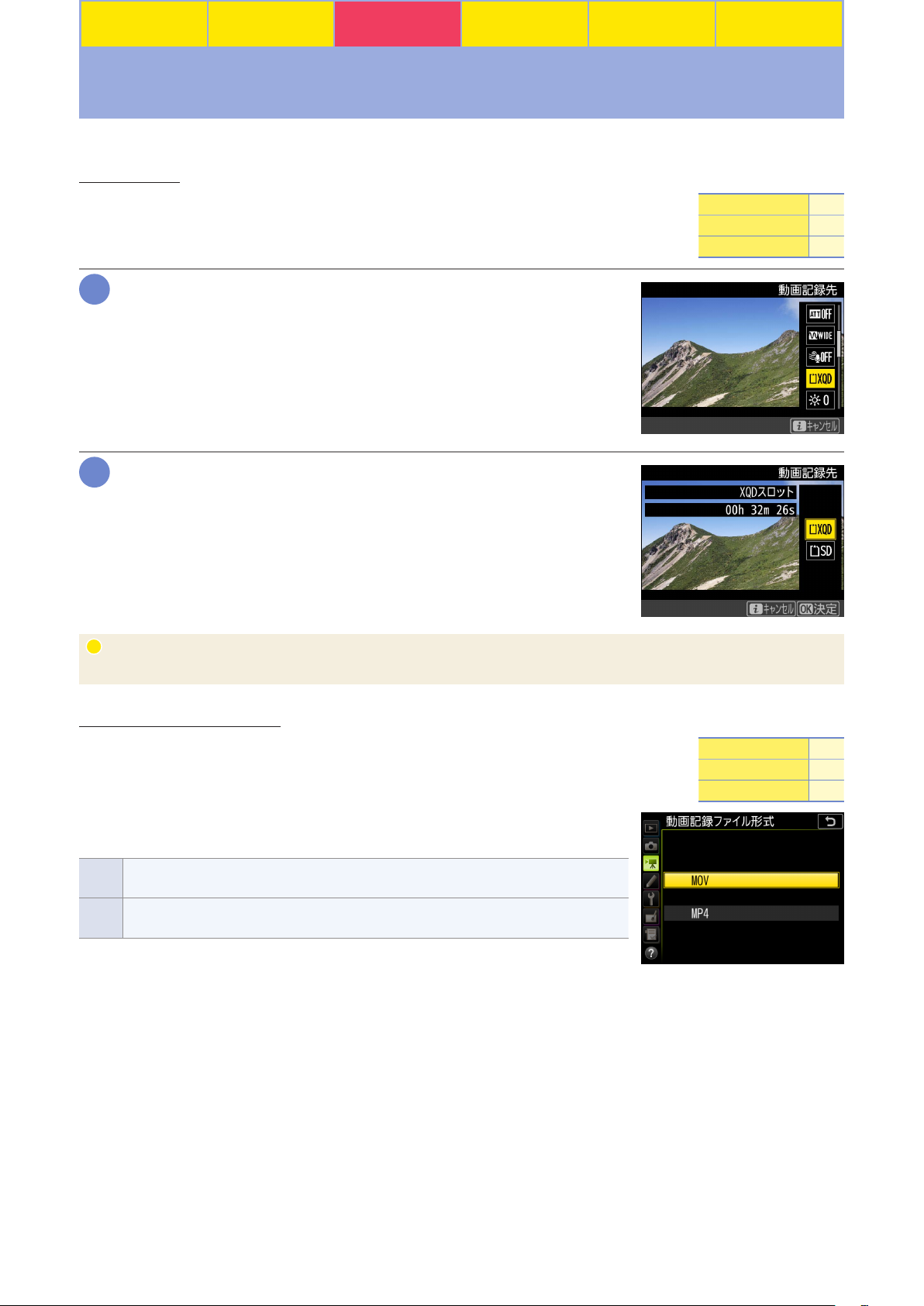
撮影フロー 撮影前の準備 撮影の設定 応用的な動画の撮影 動画の再生 付録
1
2
!
保存に関する設定
撮影した動画の保存に関する設定は次の通りです。
動画記録先
メモリーカードを2枚使用している場合に動画を記録するスロットを設定できます。
i
各種ボタン
動画撮影メニュー ●
ボタン ●
動画ライブビュー中にiボタンを押し、
を押す
●
設定項目が表示されます。
で設定したい内容を選んでJボタンを押す
13
●
それぞれのカードで動画を記録できる残り時間が表示されます。
●
選んだファイル記録先のメモリーカードの残量がなくなると、撮影は自動的に終了しま
す。
●
撮影に戻るには、再度iボタンを押してください。
その他の設定方法について
動画撮影メニュー[動画記録先]でも設定できます。
動画記録ファイル形式
動画のファイル形式を選べます。
で[動画記録先]を選んで
13
2
ボタン
i
各種ボタン
動画撮影メニュー ●
動画撮影メニューの[動画記録ファイル形式]で設定できます。
MOVとMP4
選べます。なお、動画記録ファイル形式による画質の違いはありません。
社のソフトウェア
Apple
MOV
ネット上での動画配信で使われることが多い形式です。
MP4
ISO/IEC
います。
の規格のファイル形式で、さまざまな携帯電話やスマートフォンなどで対応して
QuickTime
で使用されている動画のファイル形式。インター
から
33
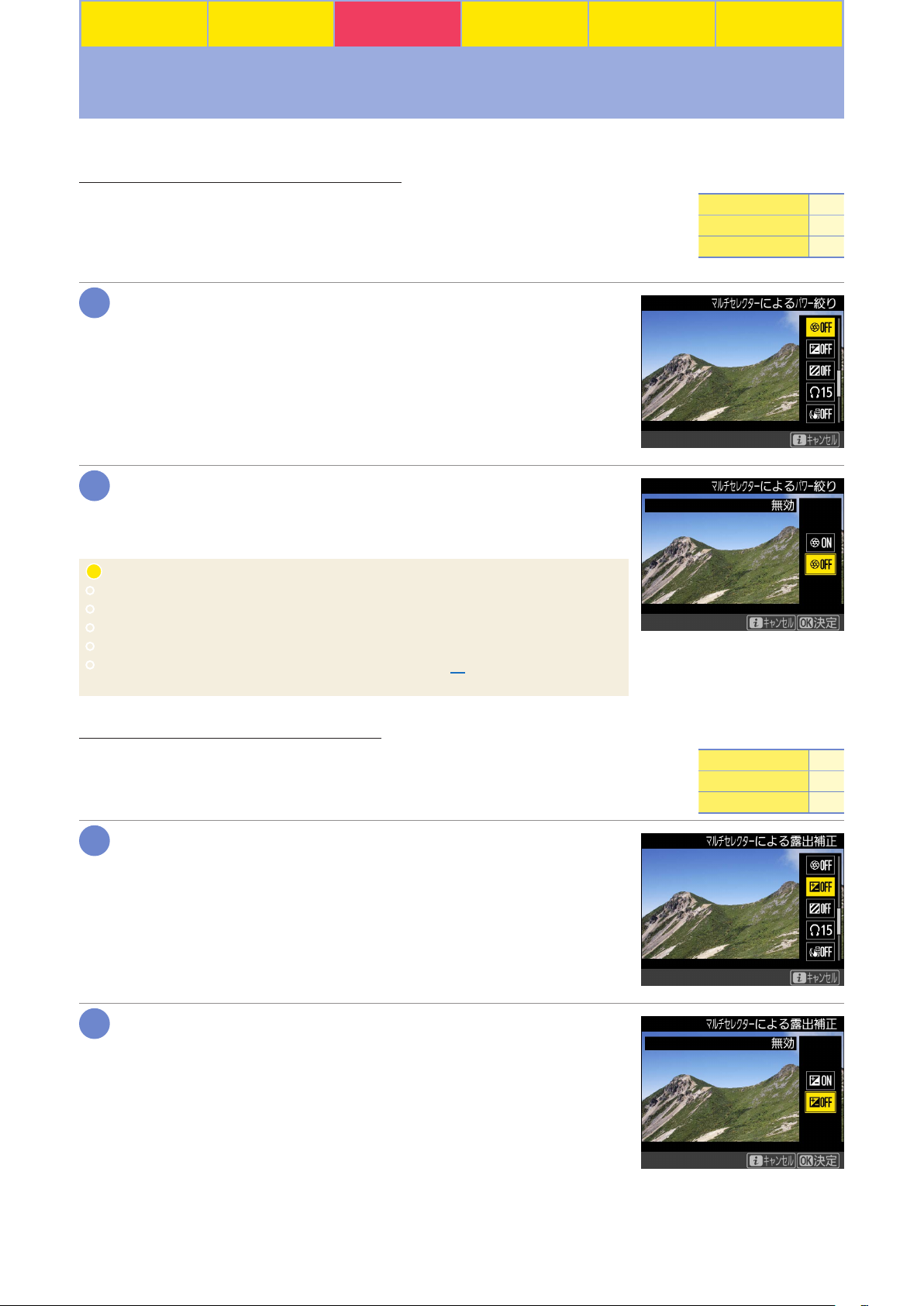
撮影フロー 撮影前の準備 撮影の設定 応用的な動画の撮影 動画の再生 付録
1
2
!
1
2
操作や表示に関する設定
動画撮影時の操作や画像モニターの表示に関する設定は次の通りです。
マルチセレクターによるパワー絞り
マルチセレクターによるパワー絞りを有効にするかどうかを設定できます。マルチセレク
ターを押して絞りを変更するため、コマンドダイヤルを回すクリック音が記録中の動画に
入りません。絞りの動作もスムーズで、絞り値の変更による被写体の写り方の変化も滑ら
かです。
i
各種ボタン
動画撮影メニュー
ボタン ●
動画ライブビュー中にiボタンを押し、
で[マルチセレクターによるパ
13
ワー絞り]を選んで2を押す
●
設定項目が表示されます。
で設定したい内容を選んでJボタンを押す
13
●
[有効]に設定すると、1を押している間、開放絞り側に絞りが動きます。また、3を押
している間、最小絞り側に絞りが動きます。
●
撮影に戻るには、再度iボタンを押してください。
パワー絞りについて
●
露出モードAまたはMのときのみ動作します。
●
静止画撮影情報の表示中は、パワー絞りは動作しません。
●
マークが画像モニターに表示されているときは、パワー絞りは動作しません。
6
●
パワー絞りの動作中は画面にちらつきが発生します。
●
パワー絞りはカスタムメニューg1[カスタムボタンの機能](
てることもできます。
)でカスタムボタンに割り当
035
マルチセレクターによる露出補正
マルチセレクターによる露出補正を有効にするかどうかを設定できます。マルチセレク
ターを押して露出補正の設定を変更するため、コマンドダイヤルを回すクリック音が記録
中の動画に入りません。
ボタン ●
i
各種ボタン
動画撮影メニュー
動画ライブビュー中にiボタンを押し、
13
出補正]を選んで2を押す
●
設定項目が表示されます。
で設定したい内容を選んでJボタンを押す
13
●
[有効]に設定すると、1または3を押して露出補正を行えます。
●
撮影に戻るには、再度iボタンを押してください。
34
で[マルチセレクターによる露
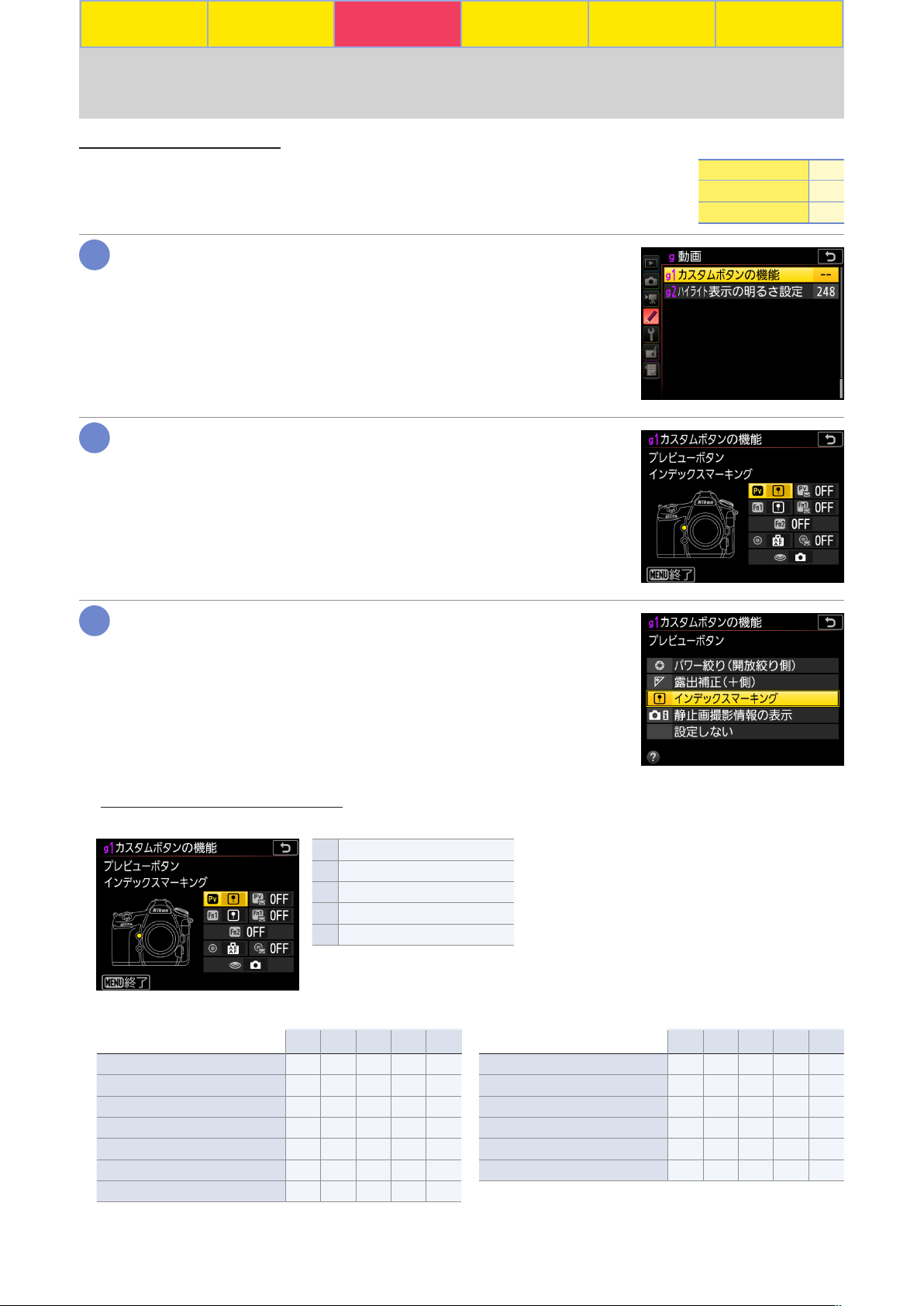
撮影フロー 撮影前の準備 撮影の設定 応用的な動画の撮影 動画の再生 付録
1
2
3
操作や表示に関する設定
カスタムボタンの機能
このカメラに装備されているFn(ファンクション)などのボタンは、カスタムメニュー
[カスタムボタンの機能]で自分の好みの機能を割り当てることが可能です。
カスタムメニューg1[カスタムボタンの機能]を選んでJボタンを押す
●
機能を割り当てられるボタンを選ぶ画面が表示されます。
g1
ボタン
i
各種ボタン
動画撮影メニュー
1342
13
■ボタンを押したときの機能
●
機能を割り当てられるボタンは次の通りです。
で機能を割り当てたいボタンを選んでJボタンを押す
で割り当てたい機能を選んでJボタンを押す
プレビューボタン
0
v Fn1
x Fn2
サブセレクター中央ボタン
8
シャッターボタン
G
ボタン
ボタン
●
各ボタンに割り当てられる機能は次の通りです。
0 v x 8 G
パワー絞り(開放絞り側) ●
t
パワー絞り(最小絞り側) ●
q
露出補正(+側) ●
i
露出補正(−側) ●
h
インデックスマーキング ● ● ● ●
r
静止画撮影情報の表示 ● ● ● ●
s
B AE-L/AF-L
●
0 v x 8 G
C AE-L
E AE-L
F AF-L
C
1
(ホールド) ●
●
静止画撮影 ●
動画撮影 ●
設定しない ● ● ● ●
●
35
35
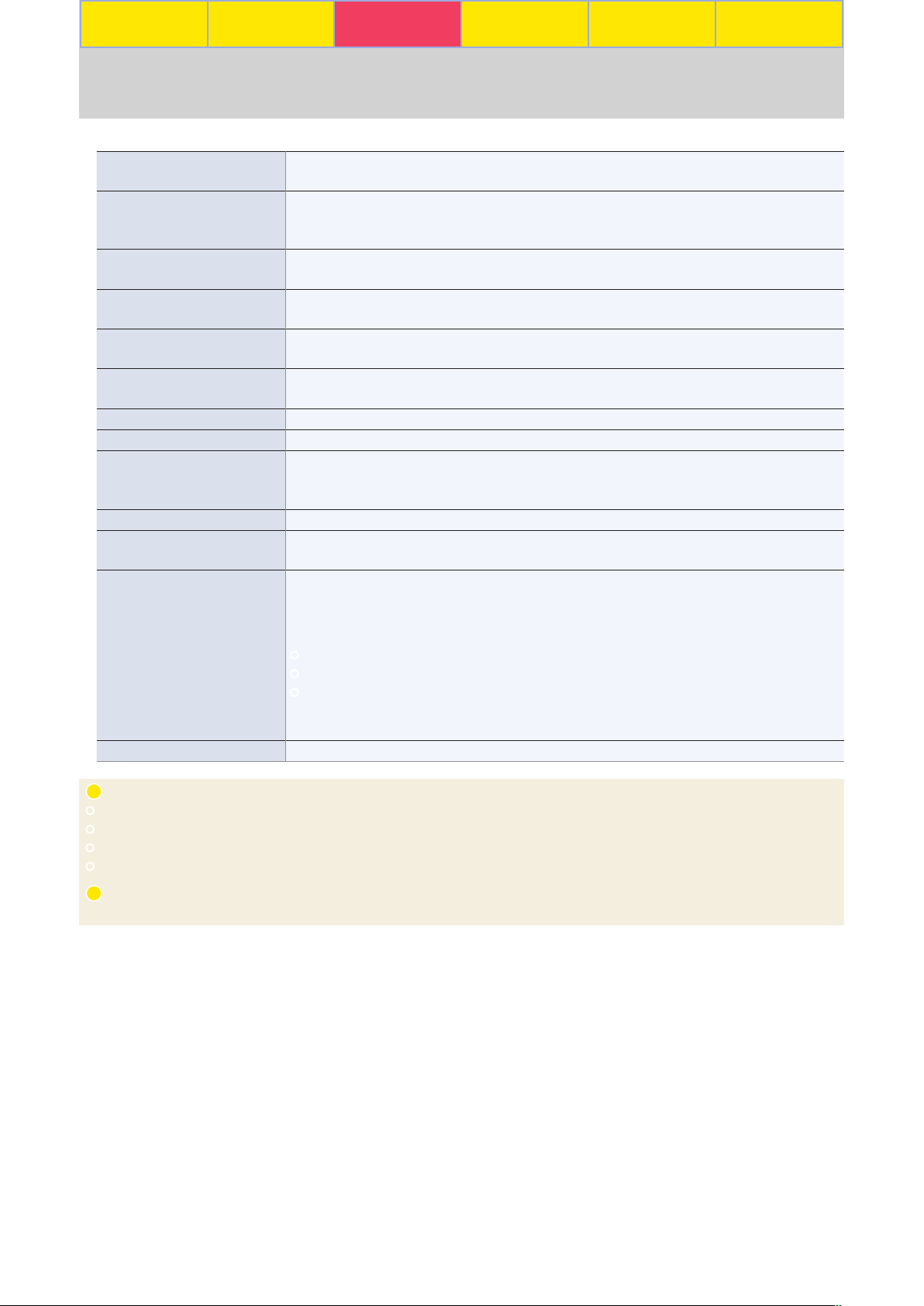
撮影フロー 撮影前の準備 撮影の設定 応用的な動画の撮影 動画の再生 付録
!
!
操作や表示に関する設定
●
各ボタンに割り当てられる機能は次の通りです。
ボタンを押している間、開放絞り側に絞りが動きます。カスタムメニューg1[カスタムボタン
パワー絞り(開放絞り側)
t
パワー絞り(最小絞り側)
q
露出補正(+側)
i
露出補正(−側)
h
インデックスマーキング
r
静止画撮影情報の表示
s
B AE-L/AF-L
C AE-L
E AE-L
(ホールド)
F AF-L
静止画撮影
C
動画撮影
1
設定しない ボタンは機能しません。
Pv
の機能]の[
ボタンを押している間、最小絞り側に絞りが動きます。カスタムメニューg1[カスタムボタ
Fn1
ンの機能]の[プレビューボタン]が[パワー絞り(開放絞り側)]のときは、自動的にこの項目が選
ばれます。
ボタンを押している間、+側に露出補正を行います。カスタムメニューg1[カスタムボタンの
Pv
機能]の[
ボタンを押している間、−側に露出補正を行います。カスタムメニューg1[カスタムボタン
Fn1
の機能]の[プレビューボタン]が[露出補正(+側)]のときは、自動的にこの項目が選ばれます。
動画記録中にボタンを押すと、撮影中の動画にインデックスマークを付けることができます。イン
デックスマークを付けると、動画の再生時や編集時に目的の場所へ素早く移動できます。
ボタンを押すと、動画撮影中(ライブビュー時および動画記録時)に静止画を撮影する場合の撮影
情報が表示されます。もう一度ボタンを押すと元の画面に戻ります。
ボタンを押している間、AEロックとフォーカスロックを同時に行います。
ボタンを押している間、AEロックを行います。
ボタンを1回押すとAEロックを行い、AEロック状態が維持されます。シャッターをきっても
ロックは解除されません。ただし、もう一度ボタンを押すか、半押しタイマーがオフになると、
ロックを解除します。
ボタンを押している間、フォーカスロックを行います。
シャッターボタンを全押しすると、アスペクト比16:9の静止画を撮影します(撮影中の動画は終
了します)。
シャッターボタンを半押しすると、ライブビューを開始します。フォーカスモードセレクターが
の場合、ライブビュー中にシャッターボタンを半押しするとピント合わせが行われます。また、
AF
全押しすると、動画記録を開始します。もう一度シャッターボタンを押すと、動画記録を終了しま
す。
●
[動画撮影]に設定すると、動画記録以外にシャッターボタンを使う操作は行えません。
●
ライブビューを終了するには、aボタンを押してください。
●
別売のワイヤレスリモートコントローラーまたはリモートコード使用時には、ワイヤレスリモー
トコントローラーやリモートコードのシャッターボタンを半押ししてライブビューを開始した
り、全押しして動画撮影の開始と終了を行えます。
ボタン]が[パワー絞り(最小絞り側)]のときは、自動的にこの項目が選ばれます。
Fn1
ボタン]が[露出補正(−側)]のときは、自動的にこの項目が選ばれます。
Fn1
AE
AE
パワー絞りについて
●
露出モードAまたはMのときのみ動作します。
●
静止画撮影情報の表示中は、パワー絞りは動作しません。
●
マークが画像モニターに表示されているときは、パワー絞りは動作しません。
6
●
パワー絞りの動作中は画面にちらつきが発生します。
[シャッターボタン]を[動画撮影]に設定した場合のご注意
[シャッターボタン]が[動画撮影]の場合、インターバルタイマー撮影はできません。
3636
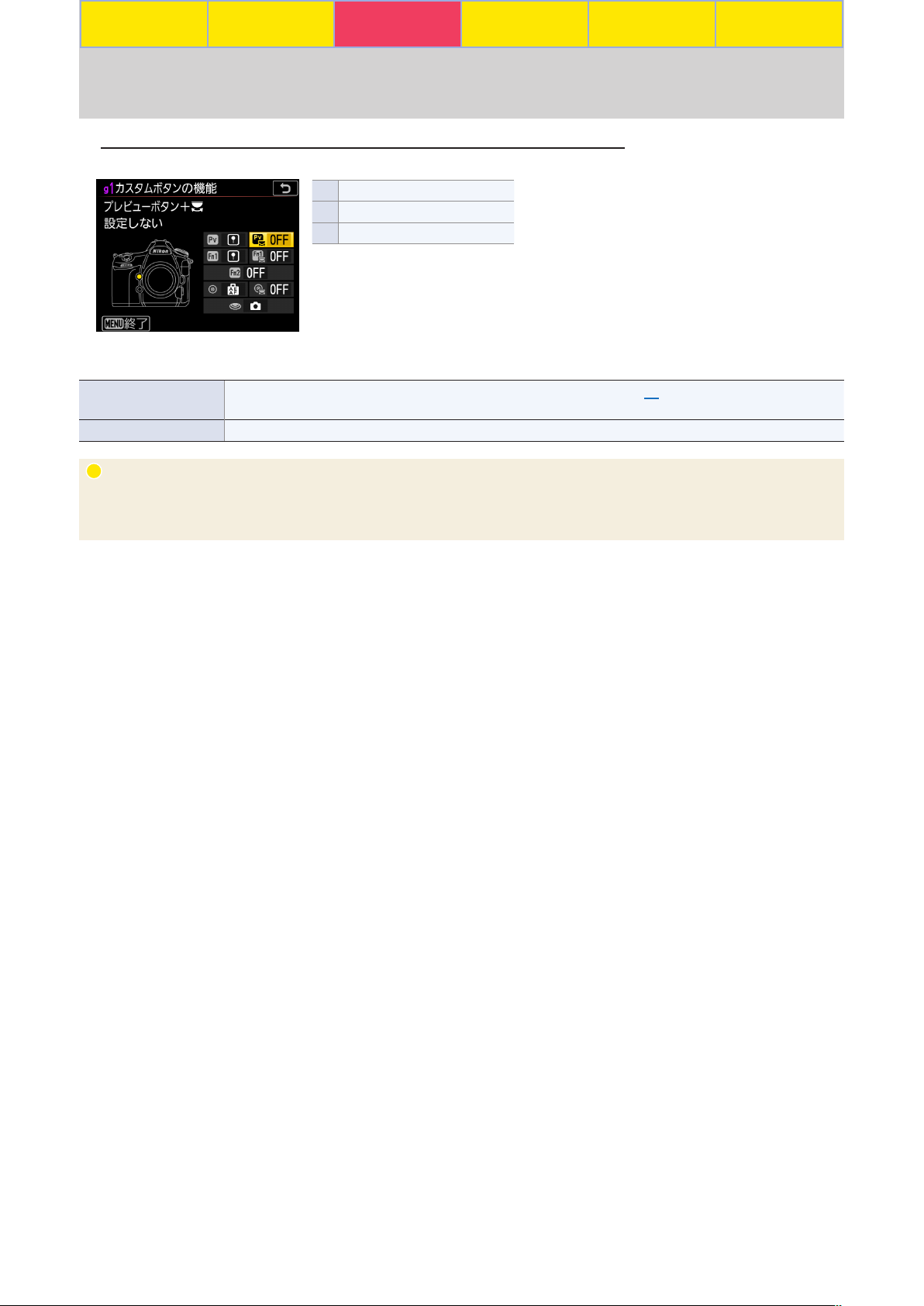
撮影フロー 撮影前の準備 撮影の設定 応用的な動画の撮影 動画の再生 付録
!
操作や表示に関する設定
■ボタンを押しながらコマンドダイヤルを回したときの機能
●
機能を割り当てられるボタンは次の通りです。
プレビューボタン
1
w Fn1
9
●
ボタンを押しながらコマンドダイヤルを回したときの機能は次の通りです。全てのボタンで同様です。
ボタン
サブセレクター中央
+y
+y
+y
撮像範囲選択
J
設定しない ボタンを押しながらコマンドダイヤルを回しても機能しません。
押し時の動作とコマンドダイヤル併用時の動作が併用できない場合
[プレビューボタン]と[プレビューボタン+y]のように、同じボタンに押し時の動作とコマンドダイヤル併用時の動作を設定できる
ボタンでは、両方の機能を同時に設定できない場合があります。その場合は後に設定された機能が有効になり、先に設定していた内容
が[設定しない]に変更されます。
ボタンを押しながらコマンドダイヤルを回すと、動画撮影時の撮像範囲(
画記録中は、撮像範囲の切り換えはできません。
)の設定を切り換えられます。動
020
37
37
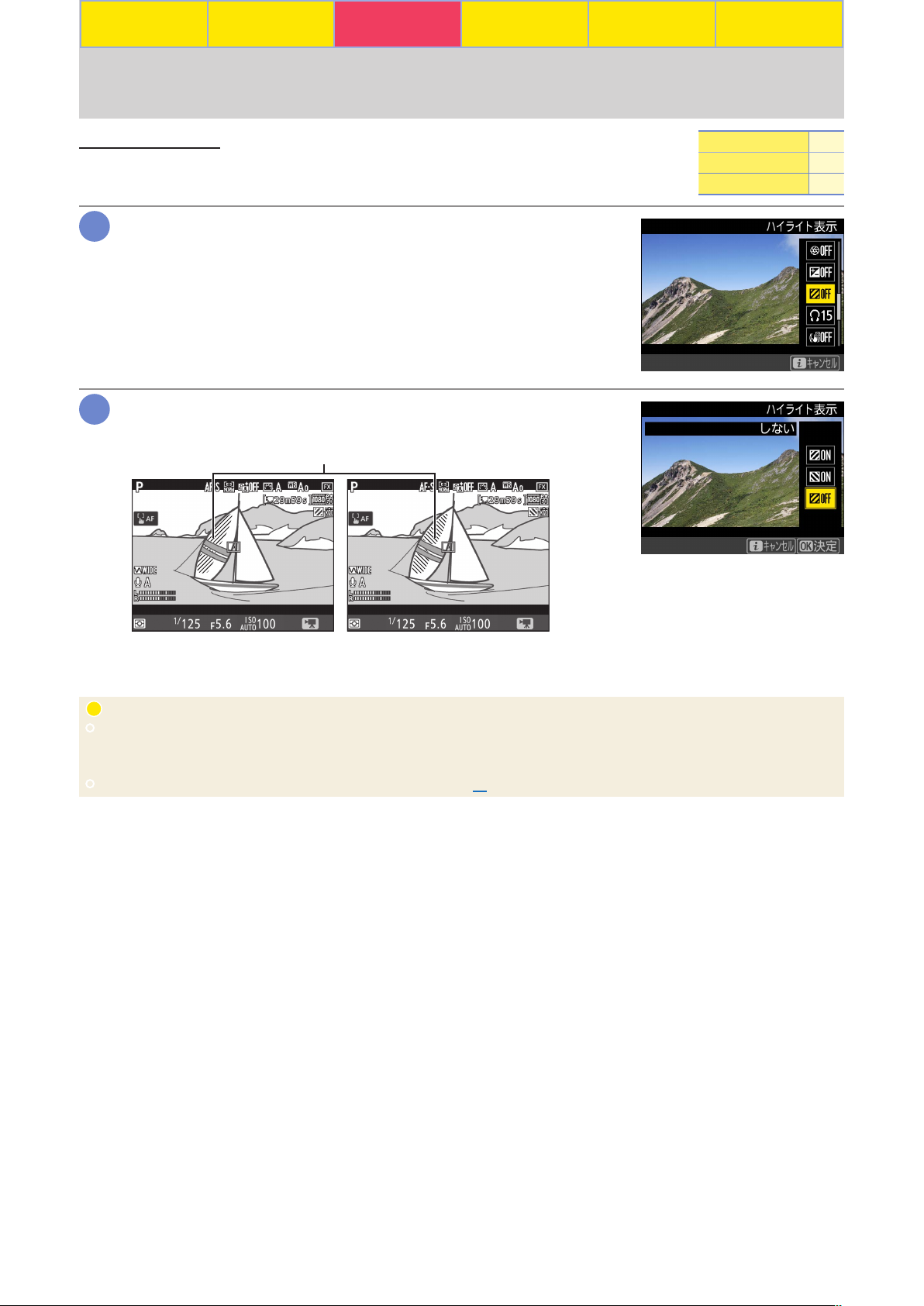
撮影フロー 撮影前の準備 撮影の設定 応用的な動画の撮影 動画の再生 付録
1
2
!
操作や表示に関する設定
ハイライト表示
動画撮影時にハイライト部分(非常に明るい部分)を斜線で表示できます。
動画ライブビュー中にiボタンを押し、
を押す
2
●
設定項目が表示されます。
で設定したい内容を選んでJボタンを押す
13
●
[パターン1]と[パターン2]は斜線の向きが異なります。
ハイライトされている部分
で[ハイライト表示]を選んで
13
ボタン ●
i
各種ボタン
動画撮影メニュー
パターン
●
撮影に戻るには、再度iボタンを押してください。
ハイライト表示について
●
どの程度の明るさをハイライトとして扱うかをカスタムメニューg2[ハイライト表示の明るさ設定]で設定できます。[
[
]まで8段階で設定でき、値が小さいほど暗い部分もハイライトとして表示します。[
255
ライトされます。
●
ハイライト表示が有効になっている場合、[ピーキングの検出](
1
パターン
2
)は無効になります。
032
]を選ぶと白とびする部分だけがハイ
255
180
]から
3838

撮影フロー 撮影前の準備 撮影の設定 応用的な動画の撮影 動画の再生 付録
1
2
!
操作や表示に関する設定
モニターの明るさ
動画撮影時の画像モニターの明るさを調整できます。
i
各種ボタン
動画撮影メニュー
ボタン ●
動画ライブビュー中にiボタンを押し、
で[モニターの明るさ]を選ん
13
で2を押す
●
インジケーターが表示されます。
で設定したい明るさに調整してJボタンを押す
13
●
画像モニターの明るさを調整すると、ライブビュー中の表示に反映されますが、撮影した
画像や画像再生時の表示、メニュー表示などには反映されません。
●
撮影に戻るには、再度iボタンを押してください。
画像再生時やメニュー表示時の明るさについて
画像再生時やメニュー表示時などの画像モニターの明るさは、セットアップメニューの[モニターの明るさ]で設定してください。
39
39
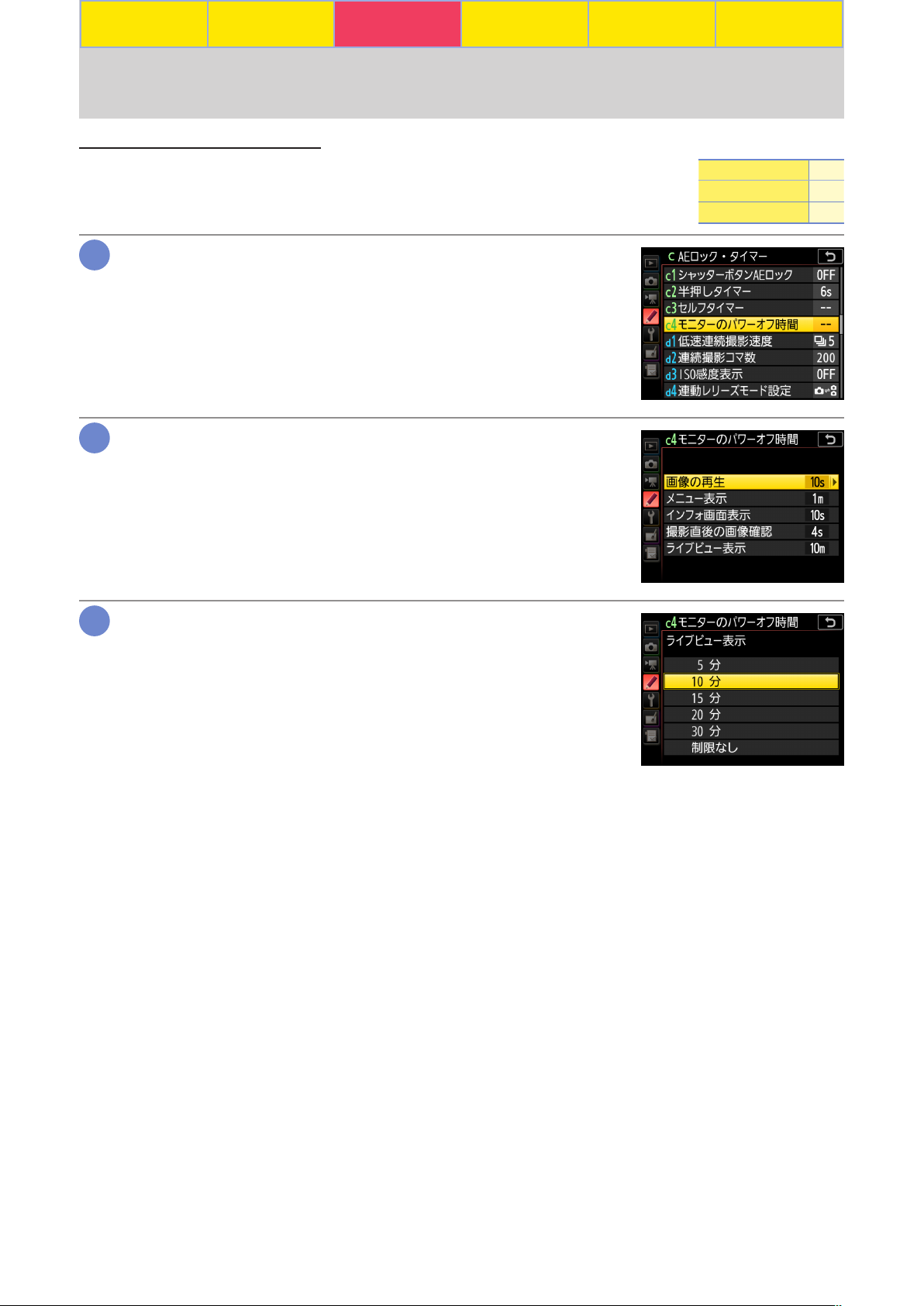
撮影フロー 撮影前の準備 撮影の設定 応用的な動画の撮影 動画の再生 付録
1
2
3
操作や表示に関する設定
モニターのパワーオフ時間
画像モニターが自動的に消灯するまでの時間を変更できます。ライブビュー中に液晶モニ
ターが消灯するのを避ける場合、[ライブビュー表示]を[制限なし]に設定するのがおす
すめです。
カスタムメニューc4[モニターのパワーオフ時間]を選んでJボタンを押す
●
機能を割り当てられるボタンを選ぶ画面が表示されます。
で設定したい項目を選んで2を押す
13
●
[画像の再生]、[メニュー表示]、[インフォ画面表示]、[撮影直後の画像確認]、[ライブ
ビュー表示]で画像モニターが自動的に消灯するまでの時間を個別に設定できます。
i
各種ボタン
動画撮影メニュー
ボタン
で設定したい時間を選んでJボタンを押す
13
●
画像モニターの表示時間を延長すると、バッテリーの消耗が早くなります。
4040

撮影フロー 撮影前の準備 撮影の設定 応用的な動画の撮影 動画の再生 付録
!
!
!
1
タイムラプス動画を作成する
設定した撮影間隔で自動的に撮影を行い、撮影した静止画をつないだものをタイムラプス動画と呼びます。ビデオ
のコマ数を少なくした早送りのような動画を撮影できます。
タイムラプス動画を作成する方法としては、動画撮影メニュー[タイムラプス動画]と静止画撮影メニュー[インター
バルタイマー撮影]を使用する
らも同じですが、次の点が大きく異なります。
設定した撮影間隔で自動的に静止画撮影(インターバ
機能の概要
ルタイマー 撮影)を行い、カメラ内で自 動的に動画
ファイルを作成します。
●
最大
●
画像サイズ
動画撮影メニュー[画像サイズ/フレームレート]
(
012
動画撮影メニュー[タイムラプス動画]を使用した撮影の手順
タイムラプス動画は次の手順で撮影します。
通りがあります。設定した撮影間隔と撮影回数で自動的に撮影するという点はどち
2
タイムラプス動画 インターバルタイマー撮影
設定した撮影間隔で自動的に静止画撮影(インターバ
ルタイマー撮影)を行います。タイムラプス動画とし
て作成するには、静止画を動画編集ソフトなどに素材
として取り込んで編集を行う必要があります。
●
3840×2160
ピクセル。
)と同じ画像サイズを設定できます。
最大
8256×5504
●
静止画撮影時の設定と同じ画像サイズで撮影を行い
ピクセル。
ます。
タイムラプス動画撮影を開始する前に
●
タイムラプス動画撮影で撮影される静止画の画角は、動画撮影時と同じになります。構図を確認してから撮影することをおすすめし
ます。構図を確認するには、[タイムラプス動画]画面で設定中にW(M)ボタンを押します。もう一度W(M)ボタンを押すと元の
画面に戻ります。
●
試し撮りをして、画像を再生して確認することをおすすめします。
●
タイムラプス動画撮影時は、カメラを三脚で固定し、レンズのVR(手ブレ補正)機能を無効にすることをおすすめします。
●
撮影中のバッテリー切れを防ぐため、別売のパワーコネクターとACアダプター、または充分に充電されたバッテリーをお使いくだ
さい。
●
ファインダーから顔を離して撮影するときは、ファインダーからの光が適正露出や画像に影響を与えることを防ぐため、シャッター
ボタンを押す前にアイピースシャッターレバーを回してアイピースシャッターを閉じることをおすすめします。
タイムラプス動画の記録先について
タイムラプス動画は、動画撮影メニューの[動画記録先](
タイムラプス動画の制限について
)で選んだスロットに記録されます。
033
次の場合など、タイムラプス動画とは同時に使用できない機能や設定があります。
●
ライブビュー撮影
●
動画撮影
●
長時間露出(バルブまたはタイム)撮影
●
セルフタイマー撮影
●
オートブラケティング撮影
●
(ハイダイナミックレンジ)
HDR
●
多重露出撮影
●
インターバルタイマー撮影
●
フォーカスシフト撮影
動画撮影メニューの[タイムラプス動画]を
選ぶ
●
マルチセレクターの2を押すと、[タイムラプス
動画]画面が表示されます。
41
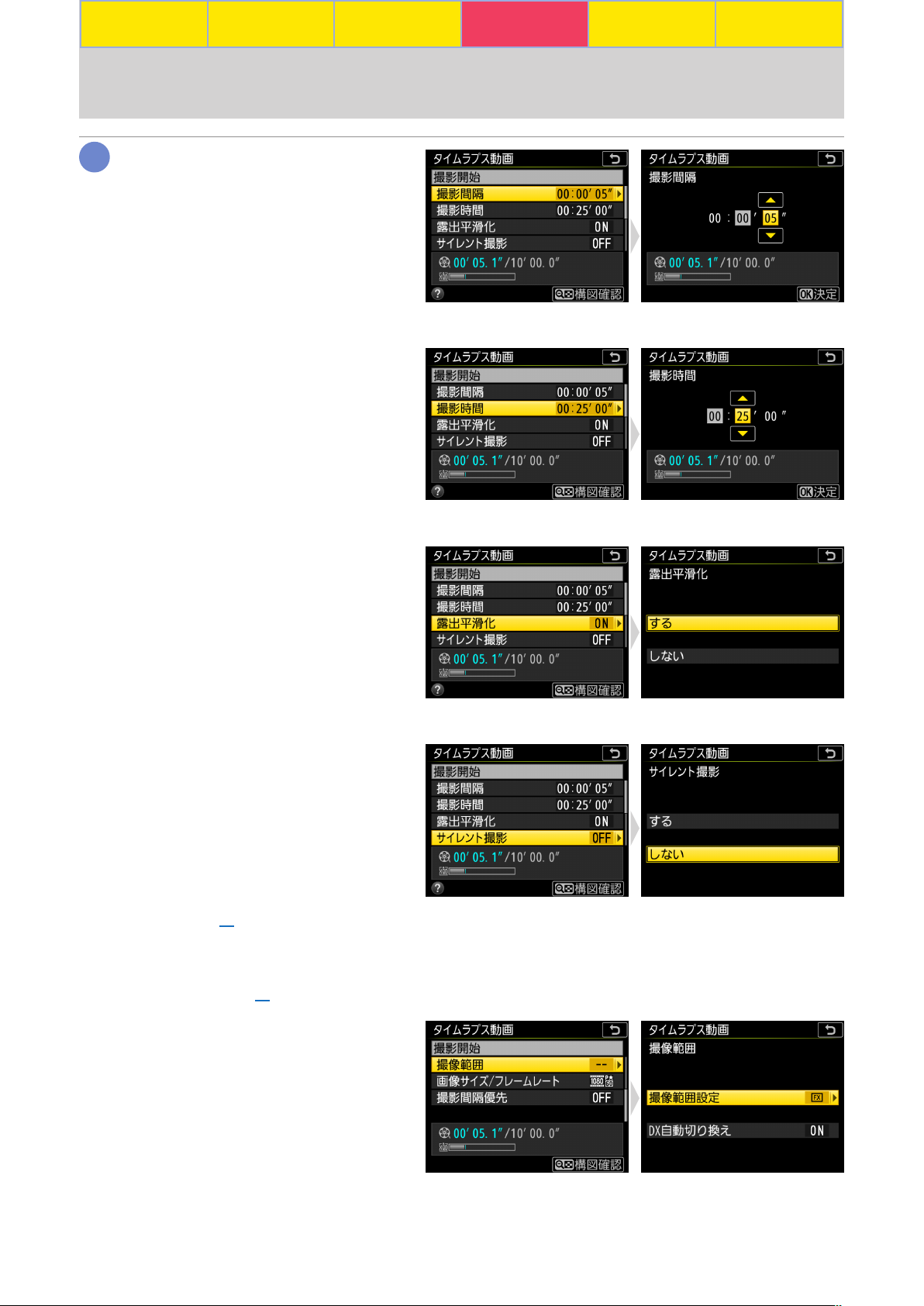
撮影フロー 撮影前の準備 撮影の設定 応用的な動画の撮影 動画の再生 付録
2
タイムラプス動画を作成する
タイムラプス動画の設定をする
撮影間隔(インターバル)を設定する
●
撮影間隔は、想定されるシャッタースピードより
も長い時間を設定してください。
[撮影間隔]を選んで2を押す 撮影間隔(分、秒)を設定してJボタ
ンを押す
撮影時間を設定する
●
撮影時間は、最長で7時間59分まで設定できます。
露出平滑化をするかどうかを選ぶ
●
[する]を選ぶと、明るさの変化がなめらかになり、
より自然な動画を記録します。ただし、輝度の変
化が大きい被写体を撮影するときは、露出が安定
しないように見えることがあります。その場合は
撮影間隔を短くすることをおすすめします。
●
露出モードMで静止画撮影メニュー[
ISO
感度設
定]の[感度自動制御]が[しない]の場合、露出
の平滑化は行いません。
サイレント撮影を行うかどうかを選ぶ
●
[する]を選ぶと、メカシャッターの耐久性を気に
することなく、シャッター音を出さずに撮影でき
ます。
●
[サイレント撮影]を[する]にした場合、撮影開
始時と終了時にミラーアップ/ミラーダウンの音
とシャッター音がします。
●
[サイレント撮影]を[する]に設定すると、使用
できない機能や設定があります。
–
感度(
ISO
–
フラッシュ撮影
–
露出ディレーモード
–
長秒時ノイズ低減
–
フリッカー低減(
013)の Hi 0.3〜Hi 2
)
025
[撮影時間]を選んで2を押す 撮影時間(時、分)を設定して、Jボ
タンを押す
[露出平滑化]を選んで2を押す 露出平滑化をするかどうかを選んで
ボタンを押す
[サイレント撮影]を選んで2を押す サイレント撮影をするかどうかを選ん
でJボタンを押す
J
撮像範囲を設定する
[撮像範囲]を選んで2を押す 撮像範囲を選んでJボタンを押す
4242
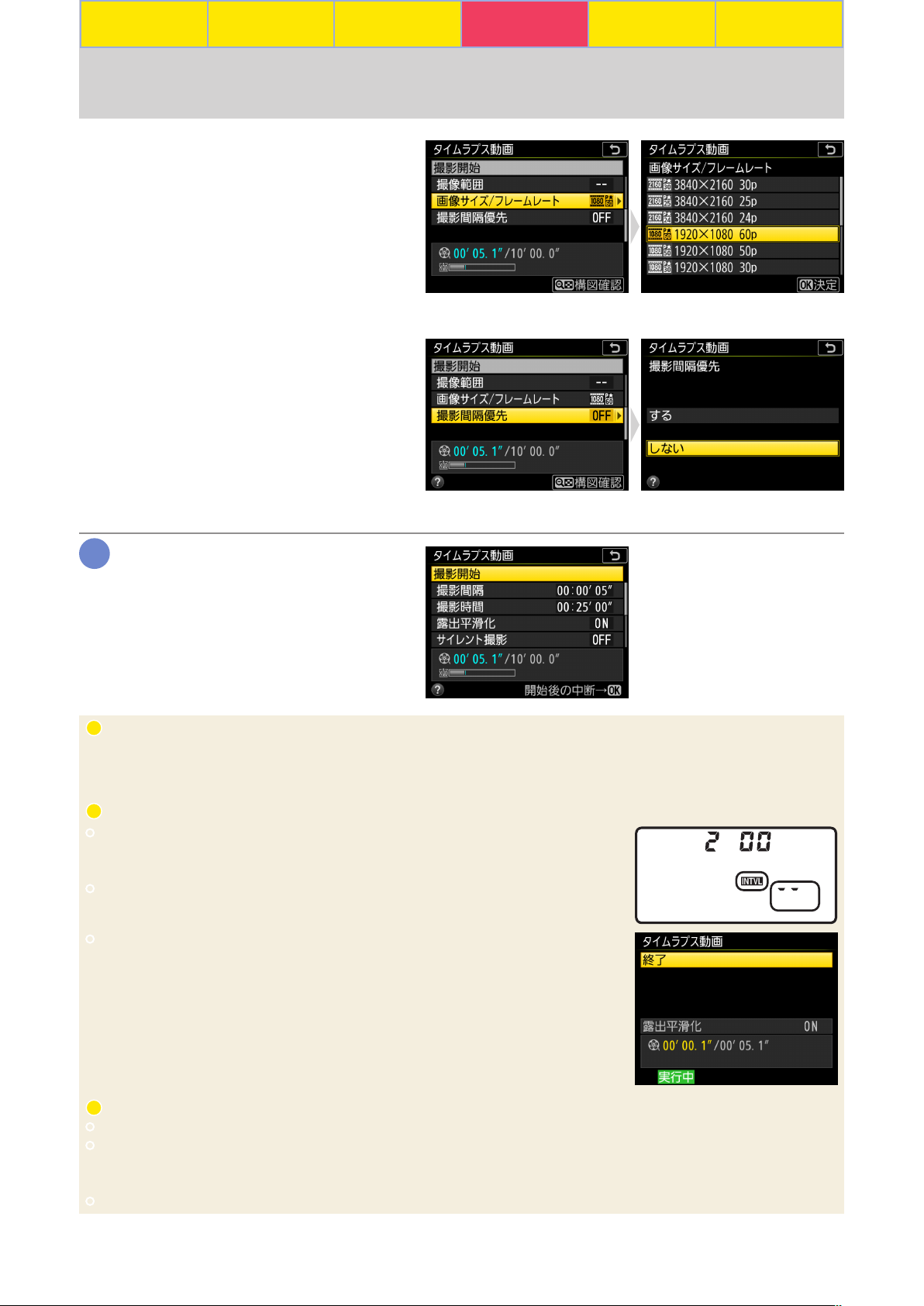
撮影フロー 撮影前の準備 撮影の設定 応用的な動画の撮影 動画の再生 付録
3
!
!
!
タイムラプス動画を作成する
画像サイズ/フレームレートを設定する
[画像サイズ/フレームレート]を選ん
で2を押す
動画の画像サイズ/フレームレートを
選んでJボタンを押す
露光時間よりも撮影間隔を優先して撮影するかどう
か選ぶ
●
[撮影間隔優先]が[する]のときは、被写体にピ
ントが合わないなど撮影でき ない 状態になると、
自動的にタイムラプス動画撮影を終了します。
[撮影開始]を選んでJボタンを押す
●
約3秒後に撮影を開始します。
●
手順2で設定した[撮影時間]内に、設定した[撮
[画像サイズ/フレームレート]を選ん
で2を押す
撮影間隔を優先して撮影するかどうか
を選んでJボタンを押す
影間隔]で撮影を繰り返します。
●
設定した撮影時間が経過すると、撮影を終了して
タイムラプス動画ファイルを作成して保存します。
測光低輝度限界拡張について
[露出平滑化]と[サイレント撮影]の両方を[する]にすると、測光の低輝度限界を、通常撮影時の
を大幅に超える暗さまで拡張
–3EV
できます。露出モードMでは不可能な、明るさが大きく変化する「星空から夜明け」や「夕暮れから星空」の移り変わりも、露出モード
で適正露出を保ちながらひと続きで撮影できます。
A
タイムラプス動画撮影の待機状態について
●
タイムラプス動画撮影の待機状態では、表示パネルに
マークが点滅し、タイムラプス動
Q
画撮影中マークが点灯します。撮影直前になるとシャッタースピード表示部にその回の残りの
撮影時間を表示します(時間、分)。
●
待機状態でシャッターボタンを半押しすると、残りの撮影時間を表示します。
●
待機状態で
ボタンを押すと、画像モニターの[タイムラプス動画]画面に撮影間隔と撮影
G
時間、露出平滑化などの設定が表示されます。また、[終了]を選んでタイムラプス動画撮影
を終了できます。
タイムラプス動画の記録コマ数(撮影回数)と動画の長さについて
●
手順2で設定する撮影時間を撮影間隔で割った数(小数点以下切り上げ)が、記録コマ数(撮影回数)になります。
●
タイムラプス動画で記録される動画の長さは、上記の記録コマ数÷[画像サイズ/フレームレート]で選んだフレームレートで計算で
きます(例えば、[画像サイズ/フレームレート]が[
1920×1080 24p
]のときに記録コマ数が48コマの場合、記録される動画の
長さは約2秒になります)。
●
最長20分の動画を記録できます。
43
43

撮影フロー 撮影前の準備 撮影の設定 応用的な動画の撮影 動画の再生 付録
!
!
タイムラプス動画を作成する
■ タイムラプス動画撮影を途中で終了するには
●
タイムラプス動画撮影を途中で終了するには、次の操作を行います。
撮影待機中に動画撮影メニュー[タイムラプス動画]で[終了]を選び、Jボタンを押す
-
次の撮影までの間にJボタンを押す
-
●
タイムラプス動画撮影を終了すると、終了時点までの動画がメモリーカードに記録され、通常の撮影待機状態に
戻ります。
タイムラプス動画撮影についてのご注意
●
タイムラプス動画には音声は記録されません。
●
実際のタイムラプス動画撮影には、インターバル時間の他、シャッタースピードやカメラが処理を行う時間が含まれます。そのため、
設定した撮影間隔で撮影できないことがあります。
●
次のような場合には、タイムラプス動画撮影を開始できません。
設定した[撮影時間]が[撮影間隔]より短い場合
-
[撮影時間]または[撮影間隔]が[
-
メモリーカードのメモリー残量がない場合
-
●
オートフォーカスで被写体にピントが合わないとき、[撮影間隔優先]が[する]の場合は撮影を終了します。[しない]の場合はその
回の撮影をキャンセルし、次の回から撮影を再開します(撮影ごとにピントを合わせます)。
●
タイムラプス動画撮影中は、Kボタンを押しても画像の再生はできません。Gボタンを押すと[タイムラプス動画]画面が表示さ
れ、その他のメニューは選択できません。
●
タイムラプス動画を撮影する場合、ホワイトバランスをv(オート)またはD(自然光オート)以外に設定すると色みを固定する
ことができます。
●
タイムラプス動画撮影中は、カスタムメニューc2[半押しタイマー]の設定にかかわらず、半押しタイマーはオフになりません。
●
シャッターボタンを全押しすると、タイムラプス動画撮影を終了して静止画を撮影します。
●
タイムラプス動画撮影中にカメラの設定を変更したり、カメラの操作を行ったり、
とがあります。その場合はその時点までの動画を記録してタイムラプス動画撮影を終了します。
●
次の場合は動画を記録せずに、タイムラプス動画撮影が終了します(タイムラプス動画撮影終了時の電子音は鳴りません)。
バッテリーやACアダプターを取り外したとき
-
メモリーカードを取り出したとき
-
00:00'00"
]の場合
ケーブルを接続すると、撮影が終了するこ
HDMI
撮影直後の画像確認について
タイムラプス動画撮影中は、Kボタンで画像を表示することはできません。ただし、再生メニューの[撮影直後の画像確認]を[する]
にすると、撮影のたびに自動的に画像が数秒間画像モニターに表示されます(表示だけを行い、通常の再生時の操作は無効になります)。
4444

撮影フロー 撮影前の準備 撮影の設定 応用的な動画の撮影 動画の再生 付録
!
1
2
タイムラプス動画を作成する
静止画撮影メニュー[インターバルタイマー撮影]を使用した撮影の手順
インターバルタイマー撮影をするときは、レリーズモードをE以外に設定してください。
インターバルタイマー撮影を開始する前に
●
試し撮りをすることをおすすめします。
●
あらかじめセットアップメニューの[地域と日時]で日時が正確に設定されていることを確認してください。
●
インターバルタイマー撮影時は、カメラを三脚で固定し、レンズのVR(手ブレ補正)機能を無効にすることをおすすめします。
●
撮影中のバッテリー切れを防ぐため、充分に充電されたバッテリー、または別売のパワーコネクターとACアダプターをお使いくだ
さい。
●
ファインダーから顔を離して撮影するときは、ファインダーからの光が適正露出や画像に影響を与えることを防ぐため、シャッター
ボタンを押す前にアイピースシャッターレバーを回してアイピースシャッターを閉じることをおすすめします。
静止画撮 影メニューの[インターバ ルタイ
マー撮影]を選ぶ
●
マルチセレクターの2を押すと、インターバルタ
イマー撮影の設定画面が表示されます。
インターバルタイマー撮影の設定をする
開始方法を選ぶ
●
インターバルタイマー撮影をすぐに開始する場合
は、[即時]を選びます。
●
インターバルタイマー撮影の開始日時を設定する
場合は、[日時指定]を選びます。表示される画面
で開始日時を設定してJボタンを押します。
撮影間隔(インターバル)を設定する
撮影回数と1回のコマ数を設定する
●
レリーズモードがSの場合、撮影コマ数を2コマ
以上に設定すると、カスタムメニューd1[低速連
続撮影速度]で設定された速度で撮影します。
[開始日時の設定]を選んで2を押す 開始方法を選んでJボタンを押す
[撮影間隔]を選んで2を押す 撮影間隔(分、秒)を設定してJボタ
ンを押す
[撮影回数×1回のコマ数]を選んで
を押す
2
撮影回数と1回で撮影するコマ数を設
定して、Jボタンを押す
45
45

撮影フロー 撮影前の準備 撮影の設定 応用的な動画の撮影 動画の再生 付録
3
タイムラプス動画を作成する
露出平滑化をするかどうかを選ぶ
●
[する]を選ぶと、明るさの変化がなめらかになり、
より自然な動画を記録します。ただし、輝度の変
化が大きい被写体を撮影するときは、露出が安定
しないように見えることがあります。その場合は
撮影間隔を短くすることをおすすめします。
●
露出モードMで静止画撮影メニュー[
定]の[感度自動制御]が[しない]の場合、露出
の平滑化は行いません。
サイレント撮影を行うかどうかを選ぶ
●
[する]を選ぶと、メカシャッターの耐久性を気に
することなく、シャッター音を出さずに撮影でき
ます。
●
[サイレント撮影]を[する]にした場合、撮影開
始時と終了時にミラーアップ/ミラーダウンの音
とシャッター音がします。
●
[サイレント撮影]を[する]に設定すると、使用
できない機能や設定があります。
–
感度(
ISO
–
フラッシュ撮影
–
露出ディレーモード
–
フリッカー低減(
–
オートブラケティング撮影
–
多重露出撮影
013)の Hi 0.3〜Hi 2
)
025
露光時間よりも撮影間隔を優先して撮影するかどう
か選ぶ
●
[撮影間隔優先]が[する]のときは、被写体にピ
ントが合わないなど撮影でき ない 状態になると、
自動的にインターバルタイマー撮影を終了します。
ISO
感度設
[露出平滑化]を選んで2を押す 露出平滑化をするかどうかを選んで
ボタンを押す
[サイレント撮影]を選んで2を押す サイレント撮影をするかどうかを選ん
でJボタンを押す
J
撮影開始時の記録フォルダーの設定をする
●
[新規フォルダー作成]のチェックをオンMにす
ると、インターバルタイマー撮影を開始するたび
に新しいフォルダーを自動的に作成して画像を保
存します。
●
[ファイル番号リセット]のチェックをオンMに
すると、新規フォルダーが作成されるたびにファ
イル番号が「
[撮影開始]を選んでJボタンを押す
●
手順2の[開始日時の設定]で[即時]を選んでい
」に戻ります。
0001
る場合は、約3秒後に撮影を開始します。
●
手順2の[開始日時の設定]で[日時指定]を選ん
でいる場合は、設定した日時に撮影を開始します。
●
設定した撮影間隔とコマ数で撮影を繰り返します。
4646
[画像サイズ/フレームレート]を選ん
で2を押す
[撮影開始時の記録フォルダー]を選ん
で2を押す
撮影間隔を優先して撮影するかどうか
を選んでJボタンを押す
各項目の設定をしてJボタンを押す
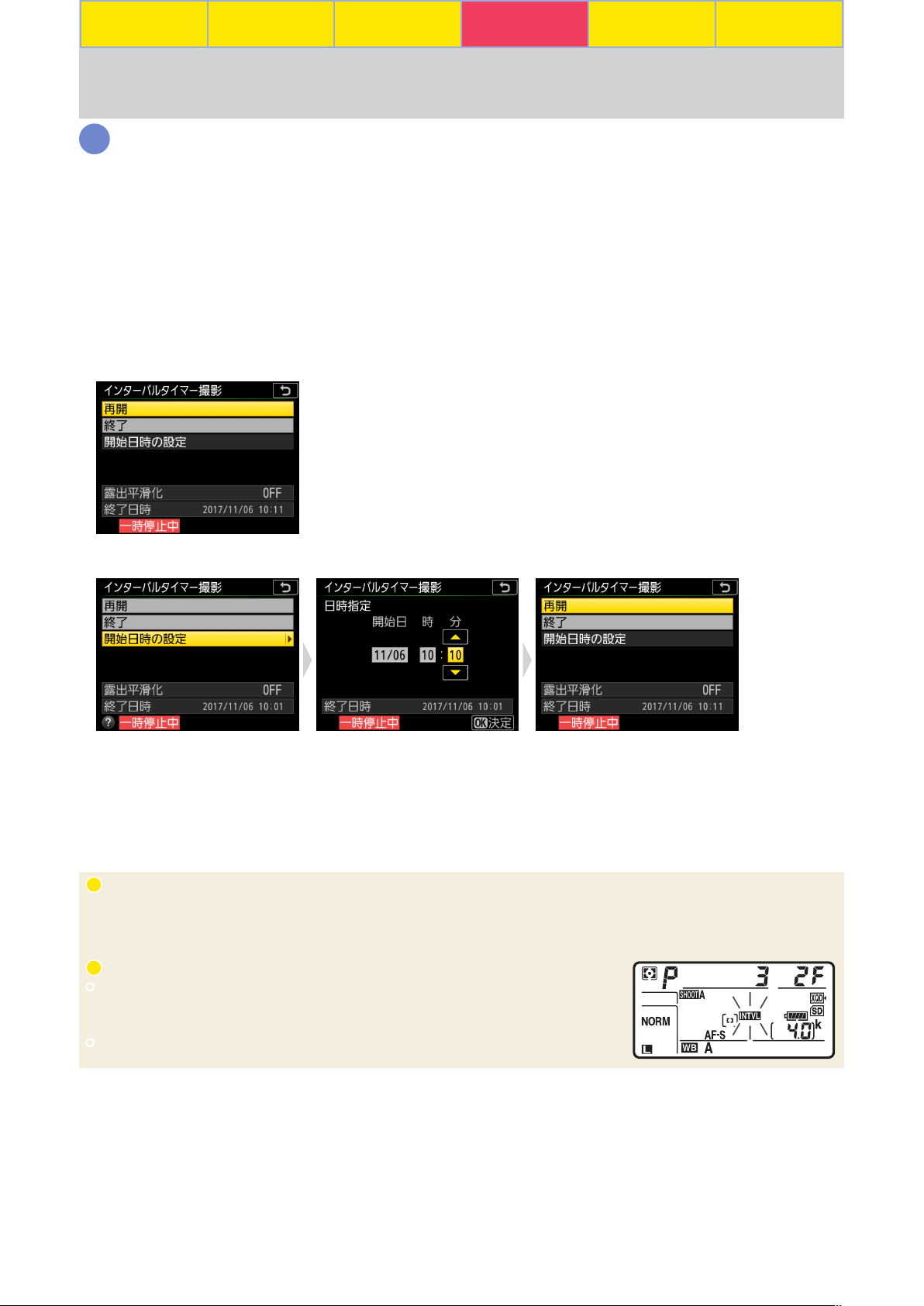
撮影フロー 撮影前の準備 撮影の設定 応用的な動画の撮影 動画の再生 付録
4
!
!
タイムラプス動画を作成する
撮影した静止画を動画作成アプリケーションに取り込んで動画を生成する
●
タイムラプス動画作成機能のあるアプリケーションに素材として静止画を取り込んで使用してください。
■ インターバルタイマー撮影を一時停止するには
インターバルタイマー撮影を一時停止するには、次の操作を行います。
●
撮影待機中にJボタンを押す
●
撮影待機中に静止画撮影メニュー[インターバルタイマー撮影]で[一時停止]を選び、Jボタンを押す
■ インターバルタイマー撮影を再開するには
インターバルタイマー撮影を再開する手順は次の通りです。
●
すぐに再開する場合
[再開]を選んでJボタンを押す
●
再開する日時を設定する場合
[開始日時の設定]画面で[日時指定]
を選び2を押す
■ インターバルタイマー撮影を途中で終了するには
開始日時を設定してJボタンを押す [再開]を選んでJボタンを押す
インターバルタイマー撮影を途中で終了するには、撮影待機中に静止画撮影メニュー[インターバルタイマー撮影]
で[終了]を選び、Jボタンを押します。
測光低輝度限界拡張について
[露出平滑化]と[サイレント撮影]の両方を[する]にすると、測光の低輝度限界を、通常撮影時の
できます。露出モードMでは不可能な、明るさが大きく変化する「星空から夜明け」や「夕暮れから星空」の移り変わりも、露出モード
で適正露出を保ちながらひと続きで撮影できます。
A
インターバルタイマー撮影の待機状態について
●
インターバルタイマー撮影の待機状態では、表示パネルに
前になるとシャッタースピード表示部に残りの撮影回数を、絞り値表示部にその回の残りの撮
影コマ数を、それぞれ表示します。
●
待機状態でシャッターボタンを半押しすると、残りの撮影回数と撮影コマ数を表示します。
マークが点滅します。撮影直
Q
を大幅に超える暗さまで拡張
–3EV
47
47
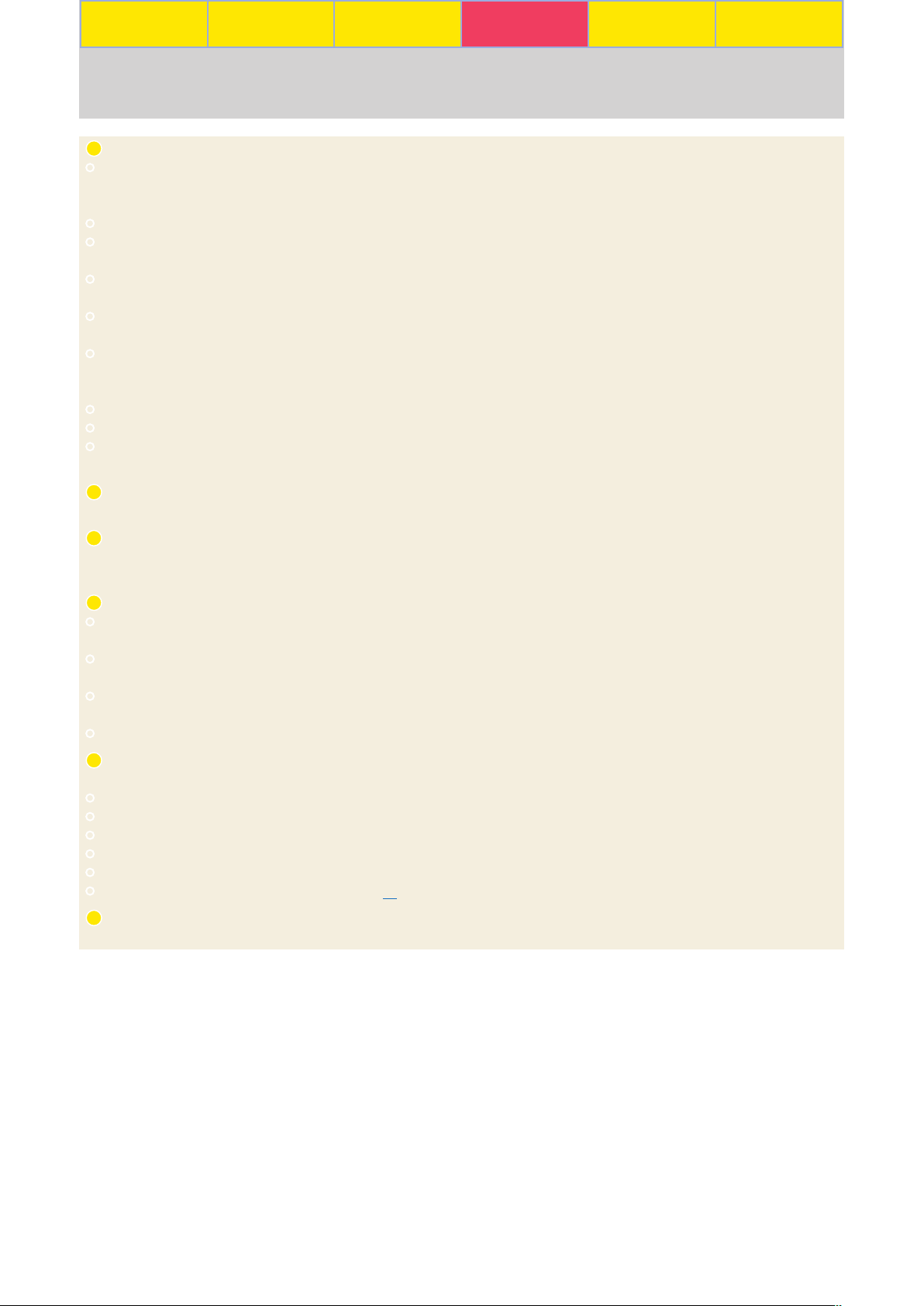
撮影フロー 撮影前の準備 撮影の設定 応用的な動画の撮影 動画の再生 付録
!
!
!
!
!
!
タイムラプス動画を作成する
インターバルタイマー撮影についてのご注意
●
撮影間隔は、想定されるシャッタースピードに1回の撮影コマ数を掛けた値よりも長い時間を設定してください。実際のインターバ
ルタイマー撮影には、インターバル時間の他、シャッタースピードやカメラが処理を行う時間などが含まれます。撮影間隔が充分な
長さに設定されていない場合は、設定した撮影間隔で撮影できず、その回の撮影がキャンセルされることがあります。
●
撮影間隔が充分な長さに設定されていない場合は、設定した[撮影回数×1回のコマ数]で撮影できないことがあります。
●
スピードライトを使用する場合は、適正な発光を行うために必要な充電時間よりも長い時間を設定してください。撮影間隔が充分な
長さに設定されていない場合は、発光量が不足することがあります。
●
設定した開始日時が現在時刻後1分以内の場合や[撮影間隔]が[
00:00'00"
は%(タイム)の場合など、インターバルタイマー撮影を開始できないときには警告メッセージを表示します。
●
メモリーカードのメモリー残量がない場合、撮影時刻ごとにカウントは進みますが、実際の撮影は行われません。メモリー残量のあ
るメモリーカードに交換し、インターバルタイマー撮影を再開してください。
●
次の場合はインターバルタイマー撮影が一時停止状態になります。
電源を
-
レリーズモードをEに切り換えたとき
-
●
インターバルタイマー撮影中にカメラの設定を変更すると、インターバルタイマー撮影が終了する場合があります。
●
モードが
AF
●
オートフォーカスで被写体にピントが合わないときに撮影開始予定時刻を8秒過ぎると、[撮影間隔優先]が[する]の場合は撮影を
にして、再度ONにしたとき(電源が
OFF
の場合は、撮影ごとにピント合わせを行います。
AF-S
の間にバッテリーやメモリーカードを交換しても、一時停止状態が持続します)
OFF
終了します。[しない]の場合はその回の撮影をキャンセルして次の回の撮影時刻から撮影を再開します。
]の場合、シャッタースピードが
A
(バルブ)また
撮影コマ数について
レリーズモードに関係なく、1回の撮影ごとに設定された撮影コマ数が撮影されます。
インターバルタイマー撮影待機中の各種設定について
インターバルタイマー撮影の待機中は、各種設定やメニュー画面の操作や、画像の再生を行うことができます。ただし、メニュー画面
や再生画面を表示している場合、撮影時刻の約4秒前に画像モニターを消灯して、撮影に入ります。
オートブラケティングとインターバルタイマー撮影の組み合わせについて
●
インターバルタイマー撮影とオートブラケティングを同時に行う場合は、オートブラケティングを先にセットしてからインターバル
タイマーを設定してください。
●
インターバルタイマー撮影時にAE・フラッシュブラケティング、AEブラケティング、フラッシュブラケティングまたは
ADL
ブラケ
ティングを行う場合は、撮影時間ごとにオートブラケティングで設定したコマ数が撮影されます。
●
インターバルタイマー撮影時にWBブラケティングを行う場合は、撮影時間ごとに1コマ撮影し、オートブラケティングで設定した
コマ数が記録されます。
●
[撮影間隔優先]で[する]を選んだ場合、インターバルタイマー撮影時にオートブラケティングは行えません。
インターバルタイマー撮影の制限について
次の場合など、インターバルタイマー撮影とは同時に使用できない機能や設定があります。
●
ライブビュー撮影
●
動画撮影
●
長時間露出(バルブまたはタイム)撮影
●
フォーカスシフト撮影
●
タイムラプス動画撮影
●
カスタムメニューg1[カスタムボタンの機能](
インターバルタイマー撮影の設定について
電源を
にしたり、レリーズモードを切り換えたりした場合も、設定した内容は記憶されています。
OFF
035)>
[シャッターボタン]>[動画撮影]
4848
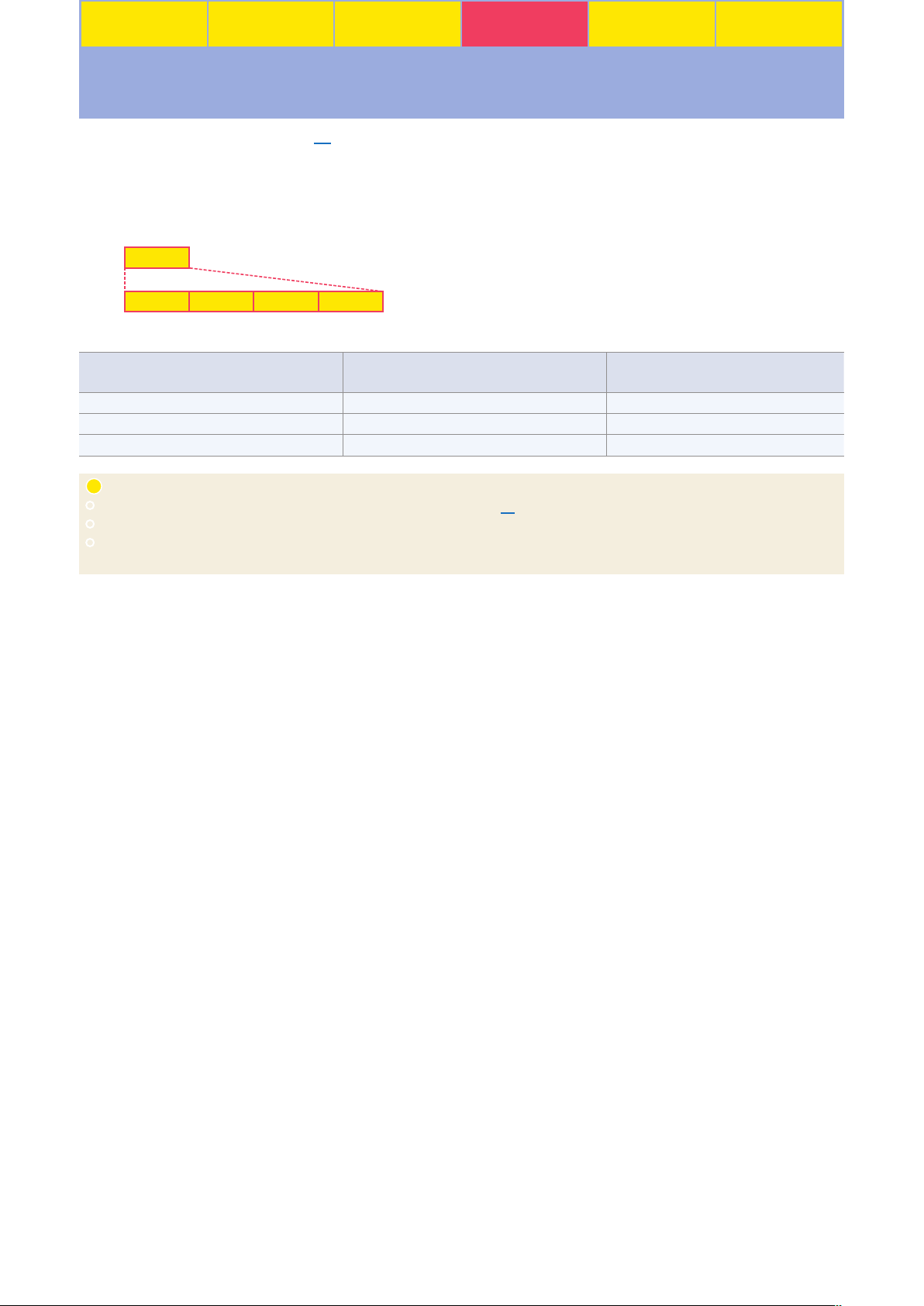
撮影フロー 撮影前の準備 撮影の設定 応用的な動画の撮影 動画の再生 付録
!
スローモーション動画を撮影する
[画像サイズ/フレームレート](
は[
1920×1080 24p 5
●
例えば[
1920×1080 30p 4
倍スロー]を選ぶとスローモーション動画を撮影できます。音声は記録されません。
)で[
012
1920×1080 30p 4
倍スロー]の場合、
倍スロー]、[
のフレームレートで読み出した画像を
120p
1920×1080 25p 4
倍スロー]、また
の動画として
30p
記録します。約10秒間撮影した動画は、約40秒かけて再生されます。スポーツでのボールのインパクトの瞬間
など、一瞬の出来事をゆっくりと見たいときに便利です。
撮影
再生
●
画像を読み出すときのフレームレートと、動画を記録および再生するときのフレームレートは次の通りです。
画像サイズ/フレームレート 画像を読み出すときのフレームレート
A 1920×1080 30p 4
B 1920×1080 25p 4
C 1920×1080 24p 5
スローモーション動画撮影時のご注意
●
スローモーション動画の撮像範囲は、装着レンズや[撮像範囲設定](
●
スローモーション動画の画質は標準に固定されます。
●
エリアモードで、顔認識AF、ピンポイントAF、およびターゲット追尾AFは選べません。顔認識AF、ピンポイントAF、または
AF
ターゲット追尾AFが選ばれている場合は、ワイドエリアAFで撮影します。
10
秒
倍スロー
倍スロー
倍スロー
秒
40
120p(119.88
100p(100
120p(119.88
動画を記録・再生するときの
フレームレート
コマ/秒)
コマ/秒)
コマ/秒)
)の設定にかかわらず、[DX]に固定されます。
020
30p(29.97コマ/
25p(25
24p(23.976
秒)
コマ/秒)
コマ/秒)
49
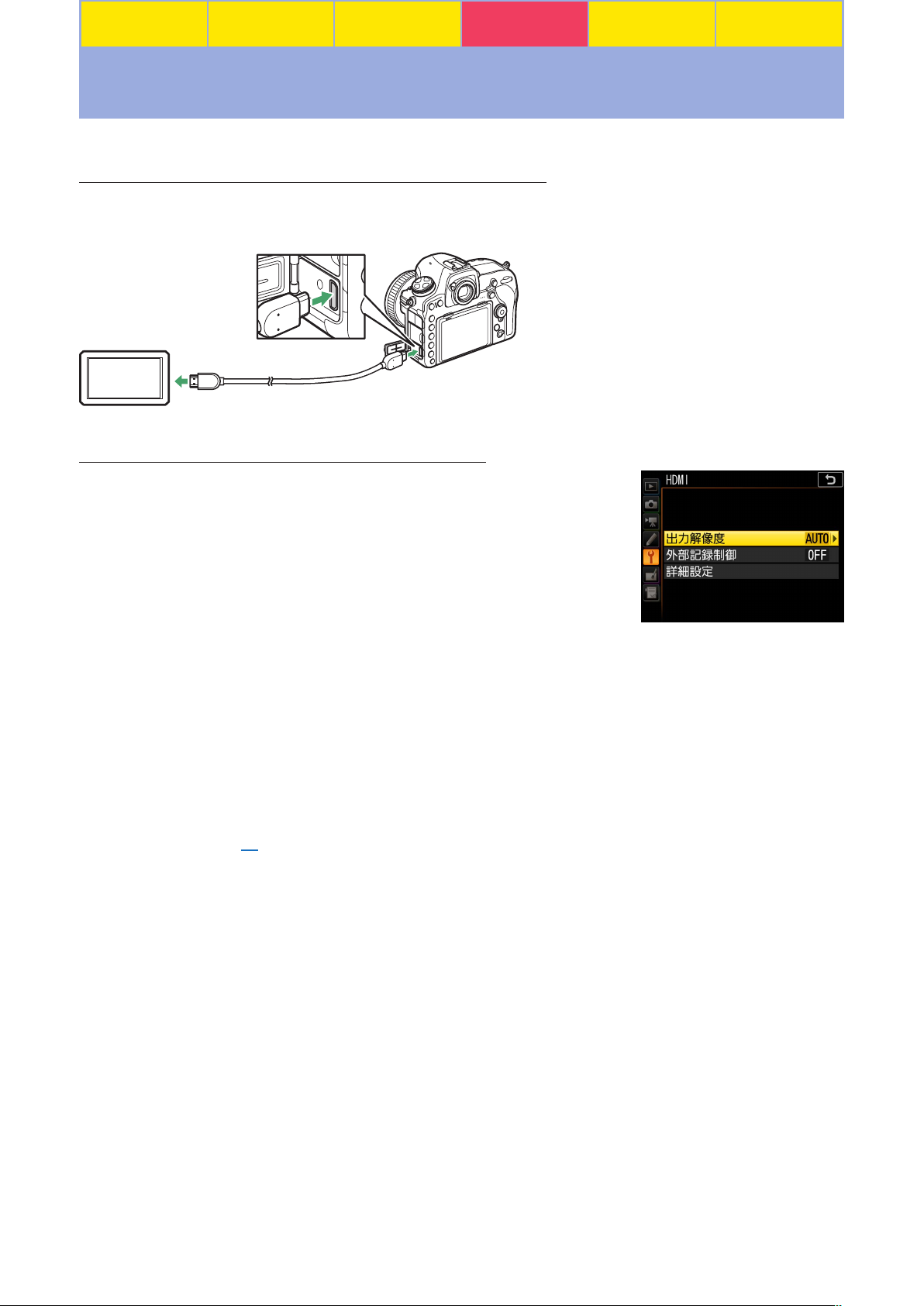
撮影フロー 撮影前の準備 撮影の設定 応用的な動画の撮影 動画の再生 付録
HDMI
モニターに出力したり、
HDMI
HDMI
接続には、別売の
めください。
HDMI
HDMI
セットアップメニューの[
きます。
ケーブルを使って外部レコーダーと接続する
HDMI
端子(外部機器側。使用する外部機器の端子に合ったケーブルをお使いください)
対応機器との接続時の設定を変更する
対応機器に出力する
対応の外部レコーダーと接続して、直接
HDMI
端子用ケーブルまたは市販の
HDMI
ケーブルを抜き差しするときは、必ずカメラの電源を
端子(カメラ側)
HDMI
HDMI
]で、
対応機器との接続時の設定を変更で
HDMI
HDMI
HDMI
端子用ケーブル(
OFF
機器で録画することもできます。
Type C
にしてください。
)が必要です。別途お買い求
■ 出力解像度
対応機器への出力解像度を設定できます。
HDMI
●
[出力解像度]が[オート]の場合、出力先の映像信号形式を自動的に検出します。
■ 外部記録制御
[外部記録制御]を[する]に設定すると、
社の
SHOGUN、SHOGUN STUDIO、SHOGUN FLAME、SHOGUN INFERNO、NINJA BLADE、NINJA FLAME
NINJAINFERNO
コーダーの動画記録の開始および終了を行えます。
●
動画の画像サイズ(
ても外部レコーダーを連動させることはできません。外部レコーダーで動画記録を行う場合は、外部レコーダー
側で操作してください。
●
外部レコーダーと接続して、[外部記録制御]を[する]に設定すると、カメラの液晶モニターにアイコン(動画ラ
イブビュー中:
外部レコーダーで動画が記録されていることをご確認ください。
●
カスタムメニューc4[モニターのパワーオフ時間]の[ライブビュー表示]で設定した時間が経過すると、画像モ
ニターが自動的に消灯して外部レコーダーにも映像が送られなくなります。[ライブビュー表示]の設定は、動画
を撮影する時間よりも長い時間を設定してください。
●
カメラにメモリーカードを入れている場合、カメラでも動画を記録します。
メモリーカードの空き容量がなくなるなど、動画記録が自動的に終了した場合は外部記録も同時に終了します。
-
メモリーカードのエラーが発生していたり、SDカードの書き込み禁止スイッチがロックされている場合、外部
-
記録も開始できません。
●
接続するレコーダーによっては、外部レコーダー側で設定を変更する必要があります。詳しくは外部レコーダー
の使用説明書をご覧ください。
または
012)が3840×2160
、動画記録中:
A
SUMO
)とカメラを
Atomos Open Protocol
ケーブルで接続したときに、カメラ側の操作に連動して外部レ
HDMI
または
B
1920×1080
)が表示されます。動画を記録するときは、外部レコーダーの表示や、
に対応した市販の外部レコーダー(
スローの場合、カメラ側で動画記録の操作を行っ
Atomos
、
50
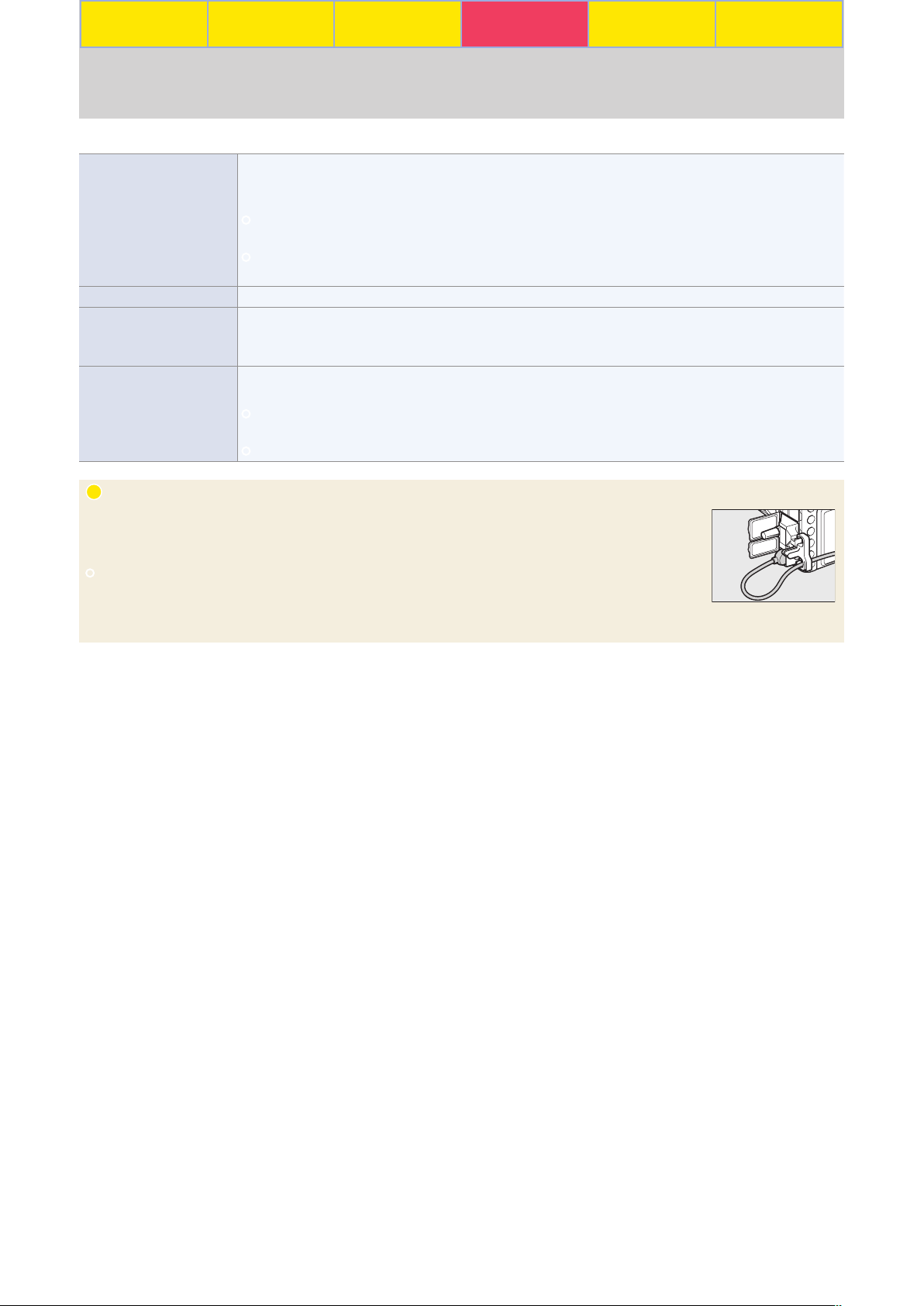
撮影フロー 撮影前の準備 撮影の設定 応用的な動画の撮影 動画の再生 付録
!
■ 詳細設定
ビデオ信号の色階調の入力範囲(
応機器に合わせて自動で出力レンジを切り換える[オート]をお使いください。
ジを識別できない場合は、次のいずれかを選んでください。
●
出力レンジ
出力画面サイズ
ライブビュー時の情報表示
モニターの同時表示
HDMI/USB
付属の
HDMI/USB
用意に外れることを防ぐことができます(
用できない場合があります)。
●
HDMI/USB
ケーブルクリップについて
ケーブルクリップを取り付けると、カメラから別売の
ケーブルクリップを使用するときは、画像モニターを収納してください。
リミテッドレンジ:
合に選びます。
●
フルレンジ:
たりする場合に選びます。
対応機器の画面に出力する範囲を、95%と
HDMI
接続してライブビュー撮影をするときに、
HDMI
す。[しない]に設定している場合、または動画の画像サイズを
に設定している場合は、撮影情報が表示されません。
対応機器との接続時に、カメラの画像モニターを点灯させるかどうかを設定します。[しない]を選ぶ
HDMI
と、画像モニターが消灯するため、カメラのバッテリーの消耗を少なくすることができます。
●
動画の画像サイズを
は点灯します。
●
[ライブビュー時の情報表示]が[しない]の場合、[モニターの同時表示]は[する]に固定されます。
RGB
レンジが0〜
RGB
3840×2160
HDMI/USB
レンジ)は、
RGB
レンジが16〜
の機器に適しています。黒色が明るく表示されたり、薄く表示され
255
HDMI
の機器に適しています。画面で黒色がつぶれて表示される場
235
100
HDMI
または
1920×1080
ケーブルや
HDMI
ケーブルクリップは、市販の
HDMI
対応機器によって異なります。通常は、
%から選びます(いずれも上下左右とも)。
対応機器に撮影情報を表示するかどうかを設定しま
HDMI
対応機器に出力する
HDMI
対応機器の
HDMI
3840×2160
スローに設定している場合は、常に画像モニター
ケーブルが不
USB
端子用ケーブルで使
または
1920×1080
RGB
スロー
対
レン
ケーブ ルを 使 用
HDMI
する場合
51
51
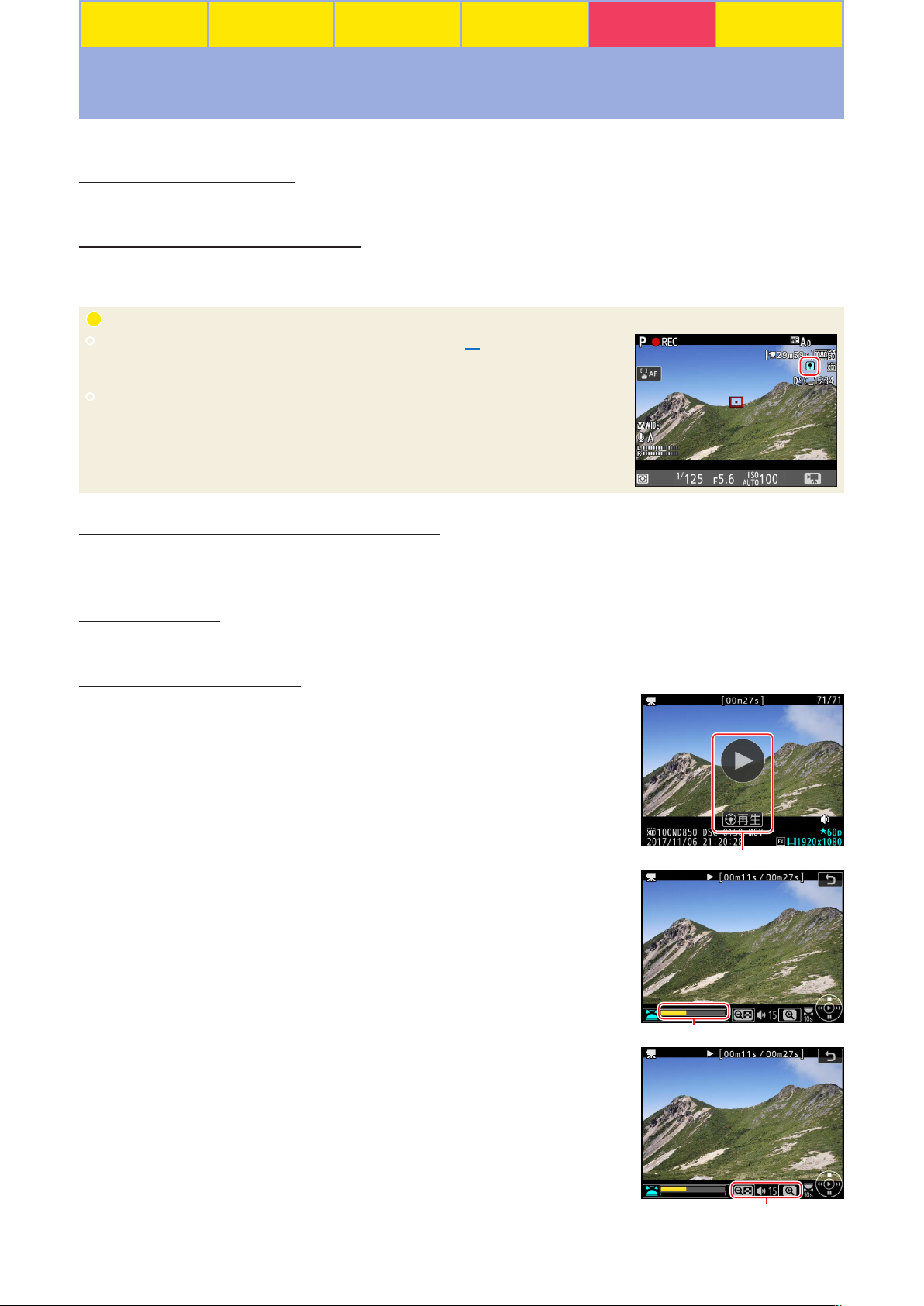
撮影フロー 撮影前の準備 撮影の設定 応用的な動画の撮影 動画の再生 付録
!
動画再生時の便利な機能
動画再生時には次のような操作ができます。
秒進める
10
メインコマンドダイヤルを1クリック回すと、10秒前または後に移動します。
/10
秒戻す
インデックスマークに移動する
動画記録時に設定したインデックスマークに移動するには、サブコマンドダイヤルを回します。サブコマンドダイ
ヤルを回すと、前後のインデックスマークに移動します。
インデックスマーク
●
動画記録中に、カスタムメニューg1[カスタムボタンの機能](
ング]を割り当てたボタンを押すと、記録中の動画のフレームにインデックスマークを付ける
ことができます。
●
インデックスマークは1つの動画に最大20個まで付けられます。
)で[インデックスマーキ
035
先頭フレーム/最終フレームに移動する
動画のフレームにインデックスマークがない場合にサブコマンドダイヤルを回すと、先頭フレームまたは最終フレー
ムに移動します。
スロー再生する
一時停止中に3を押すとスロー再生します。
タッチパネルで操作する
■ 再生/一時停止する
画面上のaアイコンをタッチすると動画を再生します。動画再生中に画面をタッ
チすると一時停止し、一時停止中に画面をタッチすると再生を再開します。
■ 再生位置をジャンプする
動画再生中にプログレスバーをタッチすると、再生位置をタッチしたところまで
ジャンプして一時停止します。長い動画の場合、一気に目的付近の再生位置まで
ジャンプできます。
■ 音量を調節する
動画再生中にWまたはXアイコンをタッチすると、音量を調節できます。
プログレスバー
a
アイコン
音量調節
52
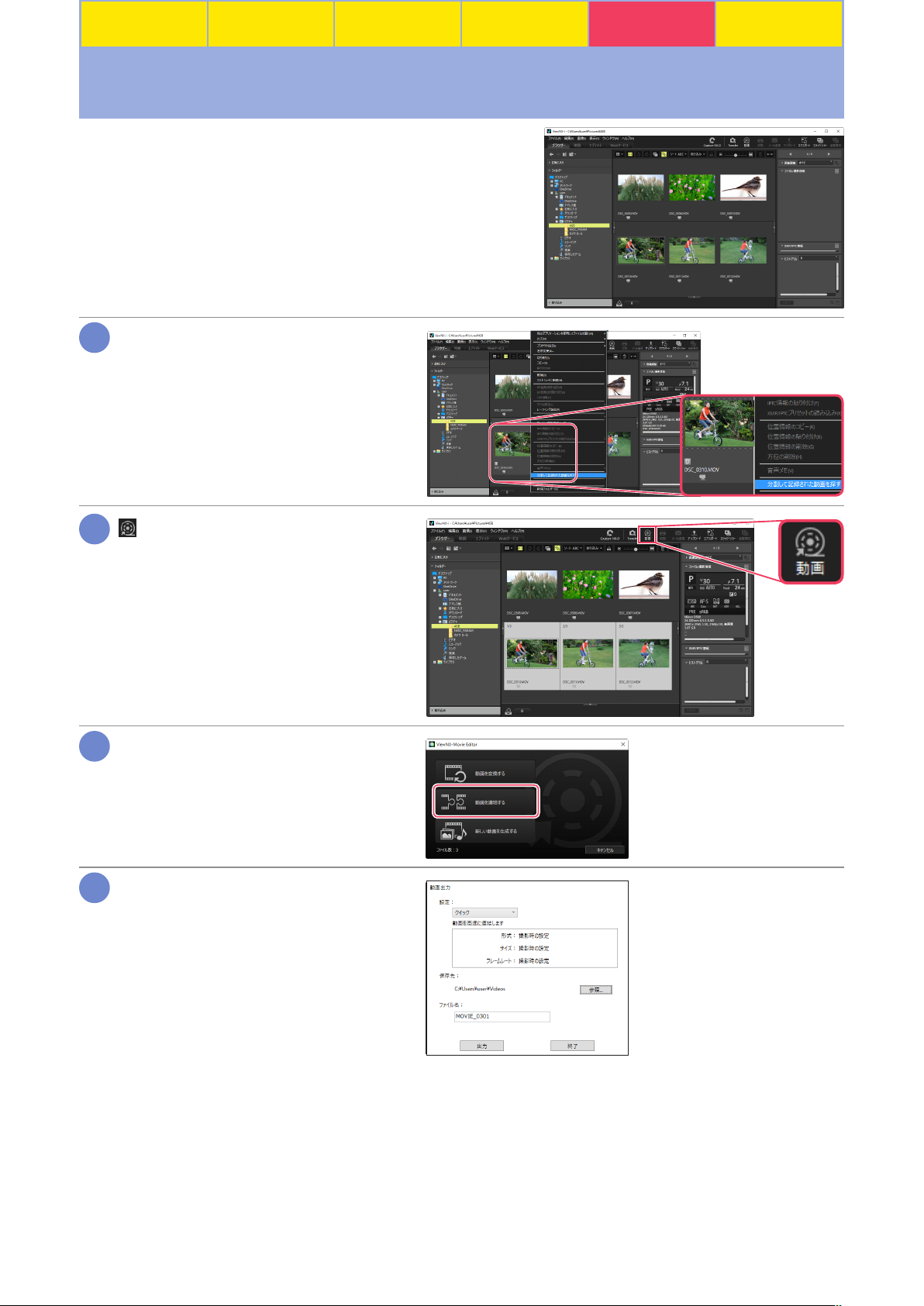
撮影フロー 撮影前の準備 撮影の設定 応用的な動画の撮影 動画の再生 付録
1
2
3
4
分割記録された動画を結合する
で動画を撮影すると、最大8個のファイルに分割されて記録
D850
されます。各ファイルのファイルサイズは最大で
れた動画は、
結合したいファイルの1つを選んで右クリッ
クし、[分割して記録された動画を探す]を
選ぶ
●
ViewNX-i
一度の撮影で分割して記録された動画がすべて選
択されます。
を使用して結合できます。
です。分割さ
4GB
(動画)ボタンをクリックする
●
ViewNX-Movie Editor
[動画を連結する]をクリックする
[保存先]と[ファイル名]を指定して[出力]
をクリックする
●
選んだ動画が結合されて保存されます。
が起動します。
53
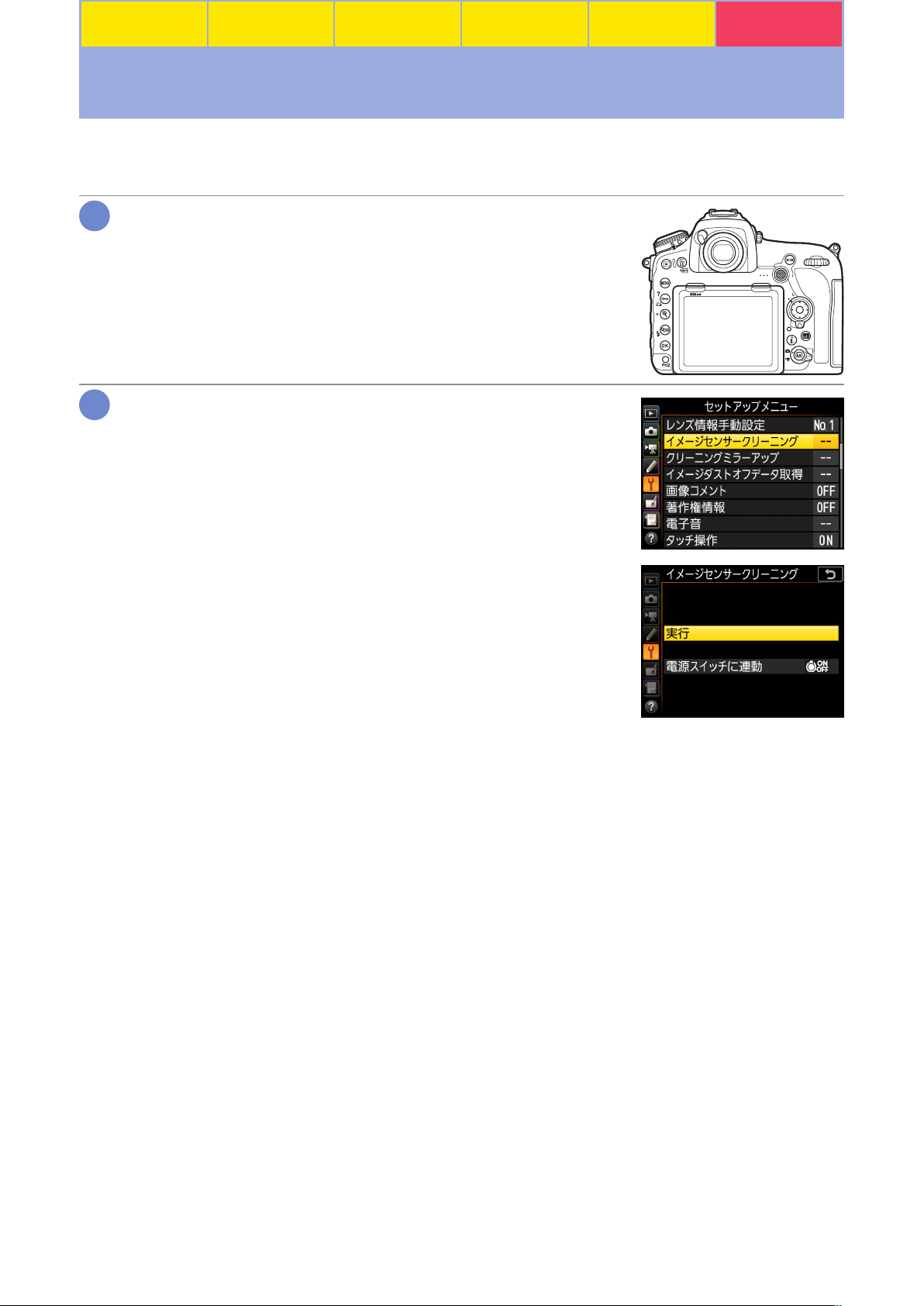
撮影フロー 撮影前の準備 撮影の設定 応用的な動画の撮影 動画の再生 付録
1
2
イメージセンサークリーニングについて
レンズを取り付けるときなどに、撮像素子前面にゴミやほこりが付くと、画像に影が写り込むことがあります。イ
メージセンサークリーニングを作動させると、撮像素子前面のゴミをふるい落とすことができます。
効果的にゴミをふるい落とせるように、正位置(カメラを横位置で構えると
きの向き)に置く
セットアップメニューの[イメージセンサークリーニング]を選び、[実行]
を選んでJボタンを押す
●
イメージセンサークリーニングが開始されます。実行中は、表示パネルに
し、撮像素子のチェックも行われます。
●
イメージセンサークリーニング実行中は、カメラの操作はできません。バッテリーや
アダプターを取り外さないでください。
●
クリーニングが完了すると、セットアップメニュー画面に戻ります。
1
が点滅
AC
54

撮影フロー 撮影前の準備 撮影の設定 応用的な動画の撮影 動画の再生 付録
トラブルシューティング
カメラが高温になるのを抑えるには
長時間ライブビューで撮影すると、カメラ内部の温度が上昇することがあるため、ノイズ(ざらつき、むら、輝点)
が発生する場合があります。撮影時以外は、ライブビューを終了してください。
●
ライブビュー時に
影を再開しない場合は、一度ライブビューを終了してから
動画記録時に発生しやすい現象について
●
動画撮影時の画像モニターの表示に、次のような現象が発生する場合があります。これらの現象は撮影した動画
にも記録されます。
動きのある被写体が歪む- 電車や自動車など、高速で画面を横切る被写体が歪む
-
カメラを左右に動かした場合、画面全体が歪む
-
ジャギー、偽色、モアレ、輝点が発生する
-
周囲でスピードライトやフラッシュなどが発光されたり、イルミネーションなどの点滅する光源がある場合、画
-
面の一部が明るくなったり、明るい横帯が発生する
パワー絞り作動中、画面にちらつきが発生する
-
●
蛍光灯、水銀灯、ナトリウム灯などの照明下で、画面にちらつきや横縞が生じる「フリッカー現象」が発生する場
合があります。その場合、動画撮影メニュー[フリッカー低減](
減できます。被写体が非常に明るい場合、フリッカー低減効果が得られない場合があります。絞りを絞り込んで
(より大きい数値にして)ください。
●
ライブビュー時に、Xボタンで画面を拡大した場合、ノイズ(ざらつき、むら、すじ)、色の変化が目立ちやすく
なります。
ボタンを押すと、ライブビューを保持した状態でメニュー画面が表示されます。すぐに撮
G
ボタンを押すようにしてください。
G
)の設定を変更すると、フリッカー現象を軽
025
記録した動画の保存について
●
次のような場合は、記録中の動画を保存して動画記録を自動的に終了します。
最長記録時間に達したとき
-
メモリーカードまたはバッテリーの残量がなくなったとき
-
ライブビューセレクターを切り換えたとき
-
レンズを取り外したとき
-
カメラの内部温度が上昇したとき
-
●
動画記録中にバッテリーを抜いた場合、記録中の動画は保存されません。
55
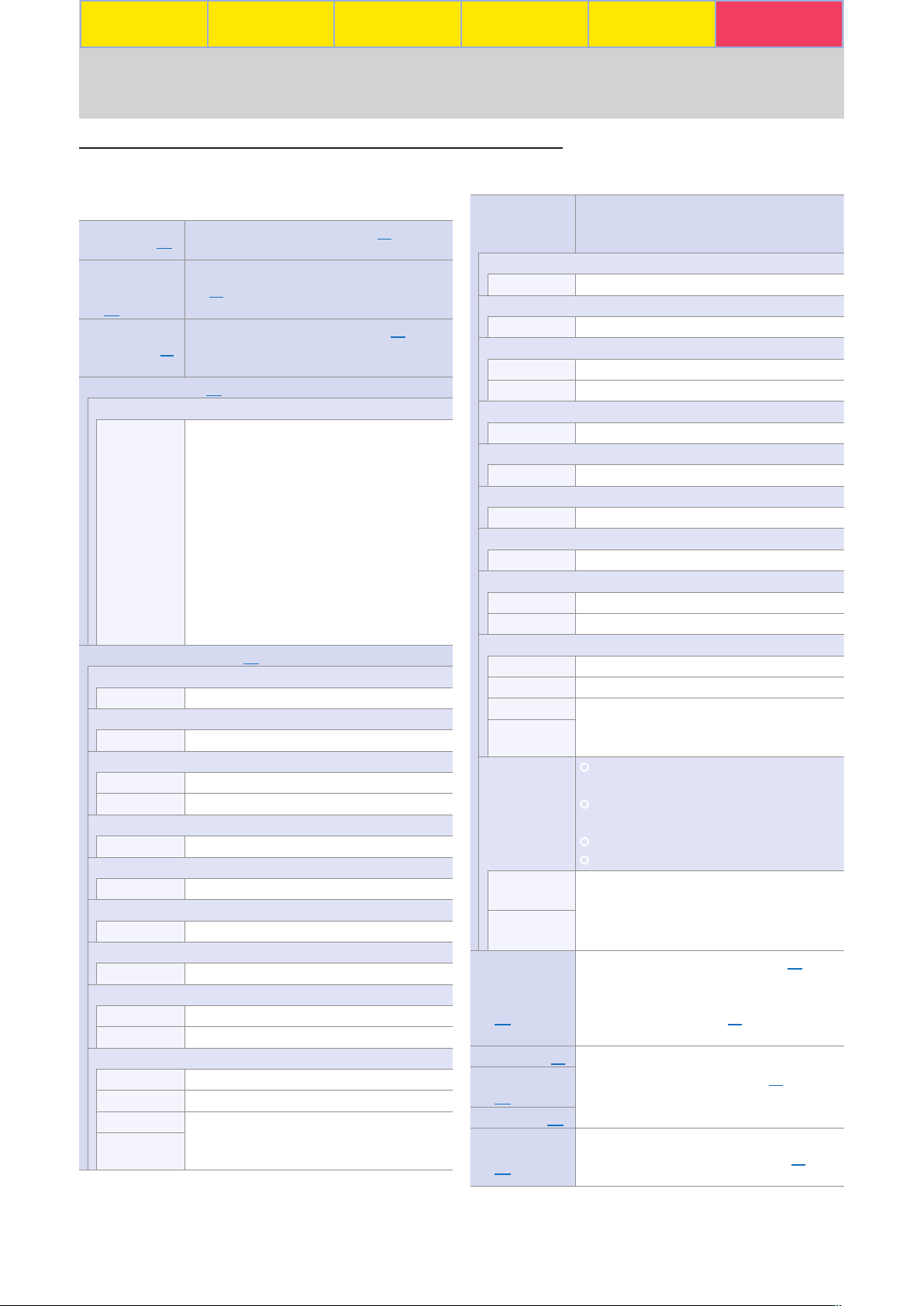
撮影フロー 撮影前の準備 撮影の設定 応用的な動画の撮影 動画の再生 付録
トラブルシューティング
メニュー項目が選択できない場合の対処方法について
次のメニューの項目が選択できない場合、カメラの設定を変えることで解決することがあります。
■ 動画撮影メニュー
撮像範囲(
画像サイズ
フレームレート
(
)
012
動画の画質(
ホワイトバランス(
プリセットマニュアル
使用する
画像の選択
ピクチャーコントロール(
オート
明瞭度 動画には反映されません。
スタンダード
明瞭度 動画には反映されません。
ニュートラル
クイック調整 動画では選択できません。
明瞭度 動画には反映されません。
ビビッド
明瞭度 動画には反映されません。
モノクローム
明瞭度 動画には反映されません。
ポートレート
明瞭度 動画には反映されません。
風景
明瞭度 動画には反映されません。
フラット
クイック調整 動画では選択できません。
明瞭度 動画には反映されません。
カスタム
クイック調整 動画では選択できません。
明瞭度 動画には反映されません。
コントラスト
明るさ
[画像サイズ/フレームレート](
)
020
モーション動画以外に設定する。
カスタムメニューg1[カスタムボタンの機能]
/
(
)でカスタムボタンに割り当てた[撮像範
035
囲選択]を解除する。
[画像サイズ/フレームレート](
012
)
およびスローモーション動画以外に設定
UHD
する。
)
014
●
記録先をPC以外にする。
●
メモリーカードが挿入されていることを確
認する。
●
メモリーカードが壊れていないか確認する。
●
フォーマットされていないメモリーカード
がないか確認する。
●
メモリーカードに撮影した画像があるか確
認する。
●
選択中のプリセットデータのプロテクトを
解除する。
●
画像の記録が終了するまで待つ(多重露出撮
影中も含む)。
)
016
1-9
Picture Control Utility 2
トーンカ ー ブ を調整し た ピ クチャー コ ン ト
ロールの場合、選択できません。
)をスロー
012
012)を4K
を 使 っ て カ ス タ ム
カスタム
ピクチャー
コントロール
アクティブ
D-
(
マイク感度(
アッテネーター
(
録音帯域(
風切り音低減
(
オート
明瞭度 動画には反映されません。
スタンダード
明瞭度 動画には反映されません。
ニュートラル
クイック調整 動画では選択できません。
明瞭度 動画には反映されません。
ビビッド
明瞭度 動画には反映されません。
モノクローム
明瞭度 動画には反映されません。
ポートレート
明瞭度 動画には反映されません。
風景
明瞭度 動画には反映されません。
フラット
クイック調整 動画では選択できません。
明瞭度 動画には反映されません。
カスタム
クイック調整 動画では選択できません。
明瞭度 動画には反映されません。
コントラスト
明るさ
メモリーカード
を使用
メモリーカード
から削除
メモリーカード
にコピー
ライティング
)
025
)
026
)
027
画像の記録が終了するまで待つ(多重露出撮影
中も含む)。
1-9
Picture Control Utility 2
トーンカ ー ブ を調整し た ピ クチャー コ ン ト
ロールの場合、選択できません。
●
カスタムピクチャーコントロールを保存す
るメモリーカードを挿入する。
●
フォーマットされていないメモリーカード
がないか確認する。
●
メモリーカードが壊れていないか確認する。
●
モードを終了する。
PC
カスタムピクチャーコントロールを保存する
メモリーカードのプロテクトを解除する。
●
[画像サイズ/フレームレート](
)
026
[画像サイズ/フレームレート](
)
027
およびスローモーション動画以外に設
UHD
定する。
●
[ピーキングの検出](
定する。
モーション動画以外に設定する。
●
外部マイクを取り外す。
●
[画像サイズ/フレームレート](
ローモーション動画以外に設定する。
を 使 っ て カ ス タ ム
012)を4K
)を[しない]に設
032
)をスロー
012
012
)をス
5656
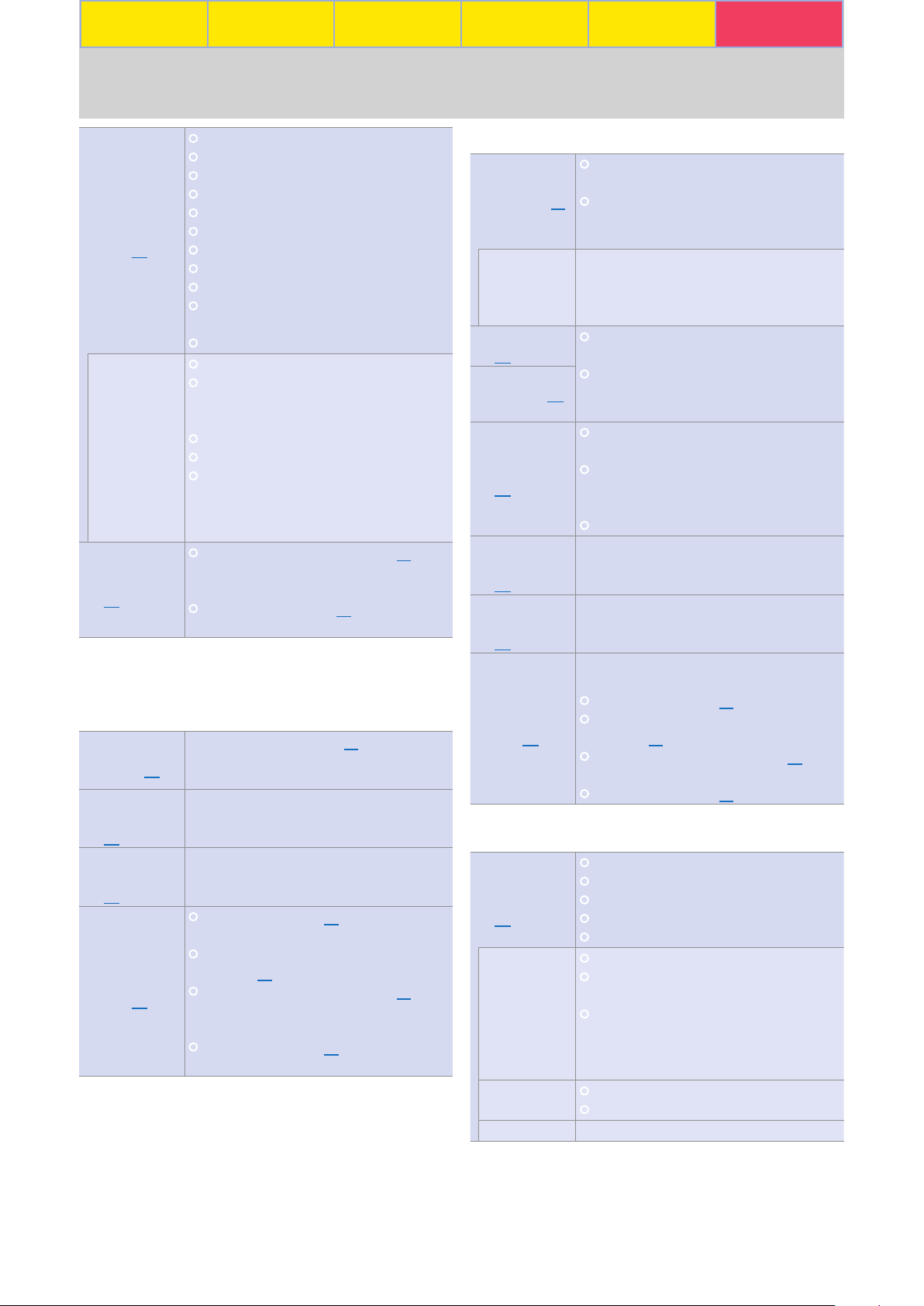
撮影フロー 撮影前の準備 撮影の設定 応用的な動画の撮影 動画の再生 付録
トラブルシューティング
●
レンズを装着する。
CPU
●
多重露出を終了する。
●
インターバルタイマー撮影を終了する。
●
フォーカスシフト撮影を終了する。
●
日付と時刻を設定する。
●
タイムラプス
動画(
041
)
オートブラケティングを終了する。
●
を終了する。
HDR
●
モードを終了する。
PC
●
接続を終了する。
HDMI
●
シャ ッタ ース ピードを
Bulb、TIME
以外 に
設定する。
●
[ネガフィルムデジタイズ]を終了する。
●
撮影時間を撮影間隔よりも短く設定する。
●
指定されたスロットのメモリーカード残量
が、記録するタイムラプス動画よりも多い
ことを確認する。
●
撮影開始
画像の記録が終了するまで待つ。
●
画像の転送を中止する。
●
[タイムラプス動画]の[画像サイズ/フレー
ムレート]の設定が
4K UHD
の場合は、[撮
影間隔]と[撮影時間]により算出された記
録時間を3分よりも短くする。
●
電子手ブレ補正
(
)
021
[画像サイズ/フレームレート](
およびスローモーション動画以外に設
UHD
定する。
●
[ピーキングの検出](
032
012)を4K
)を[しない]に設
定する。
■ 動画撮影時のiボタン
動画撮影メニューと共通のメニューについては、56ペー
ジの動画撮影メニューをご覧ください。
モニターの
明るさ(
039
マルチセレクター
によるパワー絞り
(
)
034
マルチセレクター
による露出補正
(
)
034
ピーキングの
検出(
032
)
接続時、[
HDMI
定]の[モニターの同時表示]を[する]に設定
)
する。
HDMI](050
[マルチセレクターによる露出補正]を[しな
い]に設定する。
[マルチセレクターによるパワー絞り]を[し
ない]に設定する。
●
[電子手ブレ補正](
021
する。
●
動画撮影メニュー[アクティブD-ライティ
ング](
●
[画像サイズ/フレームレート](
UHD
)を[しない]に設定する。
025
およびスローモーション動画以外に設
定する。
●
[ハイライト表示](
038
する。
)にある[詳細設
)を[しない]に設定
012)を4K
)を[しない]に設定
■ 動画記録中のiボタン
●
スローモーション動画記録時は、マイク感度
は変更できません。
●
マイク感度(
026
)
マイク感度を[録音しない]に設定して動画
記録を開始した場合、動画記録中に設定を
変更することはできません。
マイク感度を[録音しない]以外に設定して動
録音しない
画記録を開始した場合、動画記録中にマイク
感度を[録音しない]に変更することはできま
せん。
●
アッテネーター
(
)
026
録音帯域(
027
スローモーション動画記録時は、
せん。
●
マイク感度を[録音しない]に設定して動画
記録を開始した場合、動画記録中に設定を
)
変更することはできません。
●
スローモーション動画記録時は、使用でき
ません。
●
風切り音低減
(
)
027
マイク感度を[録音しない]に設定して動画
記録を開始した場合、動画記録中に設定を
変更することはできません。
●
外部マイク使用時は設定を変更できません。
マルチセレクター
によるパワー絞り
(
)
034
マルチセレクター
による露出補正
(
)
034
[マルチセレクターによる露出補正]を[しな
い]に設定する。
[マルチセレクターによるパワー絞り]を[し
ない]に設定する。
次 の 設 定 を し て動 画 記 録 を 開 始 した 場 合、
[ピーキングの検出]は使用できません。
●
[電子手ブレ補正](
●
ピーキングの
検出(
■ 静止画撮影メニュー
032
)
インターバル
タイマー撮影
(
)
045
動画撮影メニュー[アクティブD-ライティ
ング](
●
[画像サイズ/フレームレート](
UHD
●
[ハイライト表示](
●
日付と時刻を設定する。
●
モードを終了する。
PC
●
[ネガフィルムデジタイズ]を終了する。
●
タイプラプス動画を終了する。
●
フォーカスシフト撮影を終了する。
●
多重露出を終了する。
●
レリーズモードをセルフタイマー撮影以外
)を[しない]以外。
025
およびスローモーション動画。
に設定する。
●
撮影開始
カスタムメニューg1[カスタムボタンの機
能]の[シャッターボタン]が[動画撮影]に
設定されている場合は、ライブビューセレ
クターを静止画ライブビューに設定する。
●
サイレント撮影
オートブラケティングを終了する。
●
多重露光を終了する。
撮影間隔優先 オートブラケティングを終了する。
)を[する]。
021
)を[する]。
038
使用できま
012)を4K
57
57
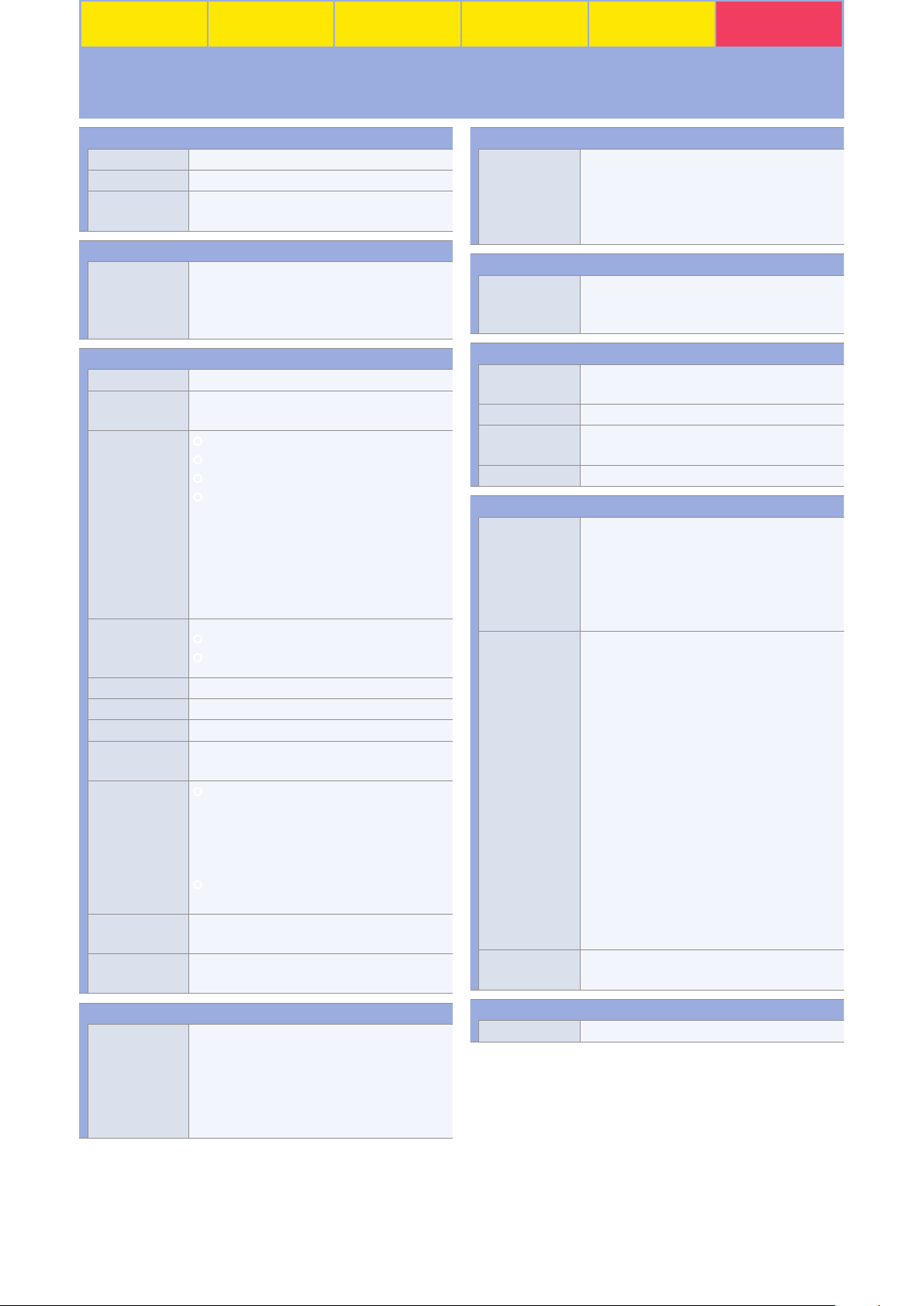
撮影フロー 撮影前の準備 撮影の設定 応用的な動画の撮影 動画の再生 付録
D850
撮像素子
方式
総画素数
ダスト低減機能
記録形式
記録媒体
動画機能
測光方式 撮像素子による
測光モード
記録画素数
フレームレート
/
動画機能関連スペック一覧
35.9 × 23.9mm
万画素
4689
イメージセンサークリーニング、イメージダ
ストオフデータ取得(
カード、SDメモリーカード、
XQD
モリーカード、
メモリーカード、
規格に対応)
UHS-II
マルチパターン測光、中央部重点測光、ハイ
ライト重点測光
●
3840×2160(4K UHD):30p/25p/24p
●
1920×1080:60p/50p/30p/25p/24p
●
1280×720:60p/50p
●
1920×1080
25p(4倍)/24p(5
※
60p:59.94f p s、50p:50f p s、30p
29.97fps、25p:25fps、24p:23.976fps
※標準/★高画質選択可能(
★高画質のみ、
のみ)
ビデオ
サンプリング
レート
ファイル形式
映像圧縮方式
音声記録方式
録音装置
●
内部記録:
●
出力:
HDMI
MOV、MP4
H.264/MPEG-4 AVC
48kHz、16bit
内蔵ステレオマイク、外部マイク使用可能、
マイク感度設定可能
●
M:ISO 64〜25600(1/3、1/2、1
ISO 25600
段(
ISO感度
(推奨露光指数)
アクティブ
D-
その他の機能
ライティング
ISO 102400
御(
ISO 64〜Hi 2
が設定可能
●
P、S、A
制御上限感度が設定可能
静止画の設定と同じ、より強め、強め、標準、
弱め、しない
インデックスマーク、タイムラプス動画、電
子手ブレ補正
サイズ
CMOS
Capture NX-D
メモリーカード(
SDXC
メモリーカードは
SDXC
測光方式
TTL
スロー:
30p(4倍)/
倍)
1920×1080
4:2:0 8bit
4:2:2 8bit
、リニア
に対し約
:感度自動制御(
PCM、AAC
0.3、 0.5、 0.7、 1段、2
相当)の増感、感度自動制
)が可能、制御上限感度
センサー
が必要)
SDHC
SDHC
3840×2160
スローは標準
ステップ)、
ISO 64〜Hi 2
ピクチャーコントロール
ピクチャー
コントロール
システム
画像モニター
メ
画像モニター
インターフェース
USB
HDMI
外部マイク入力
ヘッドホン出力 ステレオミニジャック(φ
電源
:
は
)、
使用電池
バッテリーパック
アダプター
AC
出力
静止画の設定と同じ、オート、スタンダード、
ニュートラル、ビビッド、モノクローム、ポー
トレート、風景、フラット、いずれも調整可
能、カスタムピクチャーコントロール登録可
能
チルト式
ネル)、約
視野率約
3.2型TFT
236
100%、
液晶モニター(タッチパ
万ドット(
明るさ調整可能
XGA
)、視野角
SuperSpeed USB(USB 3.0 Micro-B
準装備された
端子(
HDMI
ステレオミニジャック(φ
インパワーマイク対応
ポートへの接続を推奨)
USB
)装備
Type C
3.5mm
3.5 mm
リチャージャブルバッテリー
Li-ion
個使用
1
※
EN-EL15a
ただし、
撮影可能コマ数(電池寿命)が減少する場合
があります。
マルチパワーバッテリーパック
売 ):
EN-EL18b
使用。単3形電池(アルカリ電池、ニッケル
水素充電池、リチウム電池)8本使用
※1 別売のバッテリーチャージャー
※
2 EN-EL15a
アダプター
AC
ター
の代わりに
EN-EL15a
リ チ ャ ージ ャ ブ ルバ ッ テ リー
Li-ion
(別売)
ま た は
リ ー 室 カ バ ー
た、
EN-EL18
た場 合は、
したときよりも撮影可能コマ数(電池寿
命)が減少します。
す。た だし、
よりも撮影可能コマ数(電池寿命)が減
少する場合があります。
MH-26
EN-EL18b
も使えます。
の代わりに
EH-5c/EH-5b
と組み合わせて使用)(別売)
EP-5B
EN-EL15
を使用したときよりも
※
1
または
の 代 わ り に
EN-EL15a
と、 別 売 の バ ッ テ
が 必 要 で す。 ま
BL-5
EN-EL18
EN-EL18b/EN-EL18a
EN-EL15
EN-EL15a
を使 用し たと き
(パワーコネク
170
端子)(標
)、プラグ
)
EN-EL15a※
も使えます。
※
(別
2
1
MB-D18
MH-26a
EN-EL18a/
を使用し
を使 用
も使えま
°、
個
ホワイトバランス
ホワイトバランス
58
静止画 の設定 と同じ、 オート(3種)、 自然
光オー ト、 電 球、蛍光 灯(7種)、 晴 天、曇
天、晴天日陰、 プリセット マニュアル(6件
登録可、ライブビュー時にスポットホワイト
バラ ンス 取得 可能 )、色温度設定(
)、いずれも微調整可能
10000K
2500K
〜
三脚ネジ穴
三脚ネジ穴
1/4(ISO 1222
)
